Page 1

Manuale
dell'utente
HP Officejet
150
Page 2
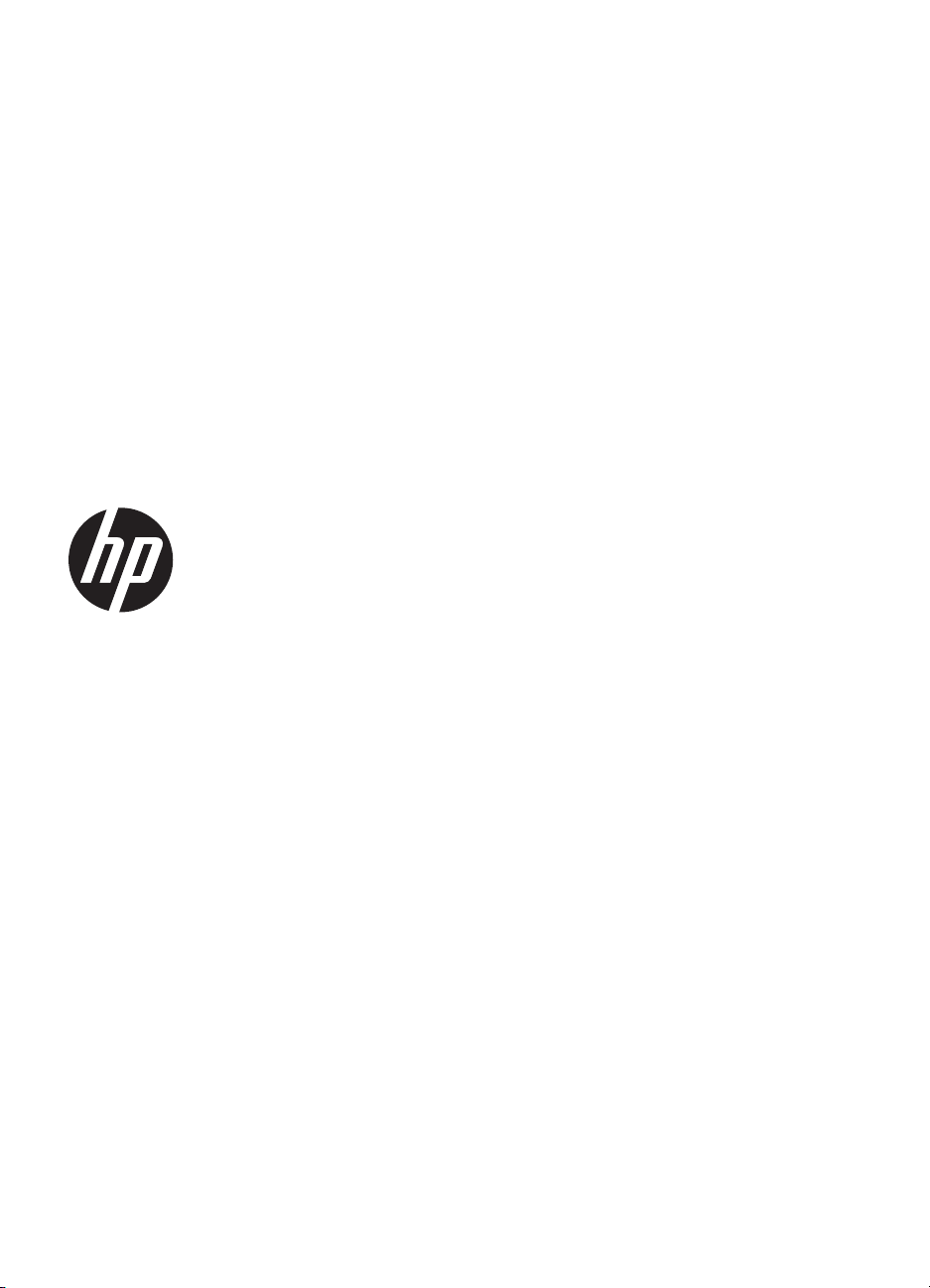
HP Officejet 150 (L511)
Mobile All-in-One Printer
Manuale dell'utente
Page 3

Informazioni sul copyright
© 2014 Copyright Hewlett-Packard
Development Company, L.P.
Edizione 2, 1/2014
Avvisi della HewlettPackard Company
Le informazioni contenute in questa
guida sono soggette a modifiche
senza preavviso.
Tutti i diritti riservati. La riproduzione,
l'adattamento o la traduzione del
presente materiale è proibita senza
previo consenso scritto di HewlettPackard, salvo per i casi consentiti
dalle leggi sul copyright.
Le sole garanzie riconosciute da HP
per i propri prodotti e servizi sono
quelle espressamente indicate nei
certificati di garanzia che
accompagnano tali prodotti e servizi
HP. Nulla di quanto contenuto nella
presente Guida in linea ha valore di
garanzia aggiuntiva. HP non potrà
essere ritenuta in alcun modo
responsabile di eventuali errori od
omissioni contenute nel presente
manuale.
Titolarità dei marchi
Bluetooth è un marchio di fabbrica del
rispettivo proprietario e viene usato da
Hewlett-Packard Company su
concessione di licenza.
ENERGY STAR® e il marchio
ENERGY STAR® sono marchi
registrati negli Stati Uniti.
Microsoft, Windows, Windows XP,
Windows Vista, Windows Mobile,
Windows 7e Windows 8 sono marchi
registrati di Microsoft Corporation negli
Stati Uniti.
Informazioni sulla sicurezza
6. Installare il prodotto in un luogo
protetto dove non sia possibile
calpestare il cavo di alimentazione o
inciamparvi e danneggiarlo.
7. Se il prodotto non funziona come
richiesto, consultare
problema.
8. All'interno non vi sono pezzi su cui
l'utente possa effettuare riparazioni.
Per le riparazioni rivolgersi
esclusivamente a personale
qualificato.
Risoluzione di un
Per ridurre il rischio di danni dovuti a
incendi o scosse elettriche, quando si
utilizza questo prodotto attenersi
sempre alle precauzioni sulla
sicurezza.
1. Si consiglia di leggere e apprendere
tutte le istruzioni contenute nei
documenti forniti insieme alla
periferica.
2. Seguire tutte le avvertenze e le
istruzioni stampigliate sul prodotto.
3. Prima di effettuare la pulizia,
scollegare il prodotto dalle prese a
parete.
4. Non installare o utilizzare il prodotto
nelle vicinanze di acqua o se non si è
perfettamente asciutti.
5. Installare il prodotto su una
superficie stabile, in modo che risulti
fermo e al sicuro.
Page 4
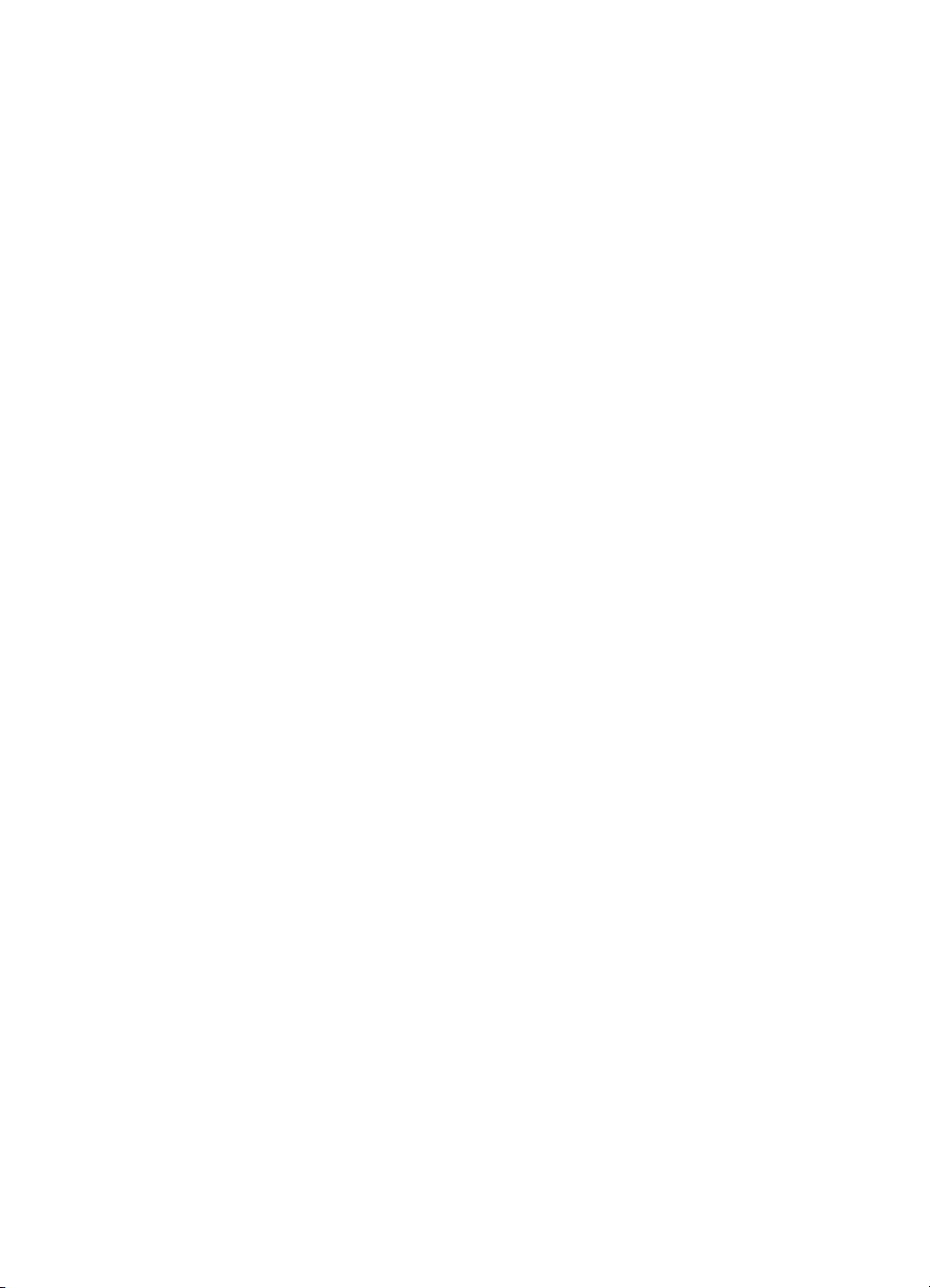
Page 5
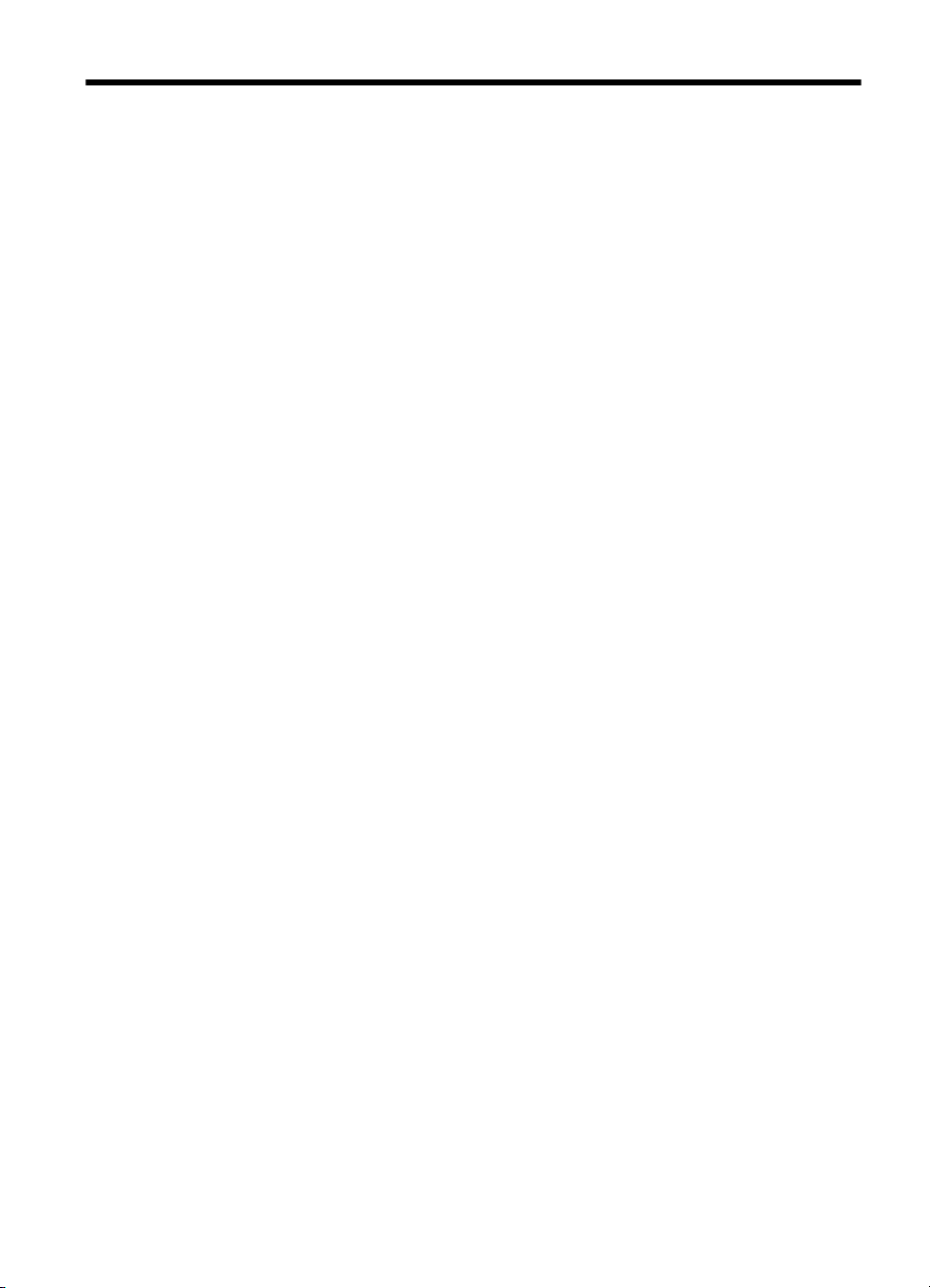
Sommario
1 Informazioni preliminari
Accesso facilitato........................................................................................................................7
HP EcoSolutions (HP e la tutela dell'ambiente)..........................................................................8
Componenti della stampante......................................................................................................9
Vista anteriore.......................................................................................................................9
Area degli elementi di stampa............................................................................................10
Vista posteriore e laterale...................................................................................................11
Vista dal fondo....................................................................................................................11
Uso del pannello di controllo della stampante..........................................................................12
Panoramica dei pulsanti e delle spie luminose...................................................................12
Icone del display del pannello di controllo..........................................................................13
Modificare la modalità e le impostazioni della stampante..................................................14
Selezionare la modalità e modificare le impostazioni di modalità................................14
Modificare le impostazioni della stampante..................................................................14
Trova numero di modello della stampante...............................................................................14
Scelta dei supporti di stampa...................................................................................................15
Tipi di carta consigliati per la stampa e la copia.................................................................15
Tipi di carta consigliati per la stampa.................................................................................16
Suggerimenti per la scelta e l'uso dei supporti...................................................................17
Caricamento di un originale nello scanner...............................................................................18
Caricamento dei supporti..........................................................................................................19
Caricare supporti di formato standard................................................................................19
Caricare buste....................................................................................................................21
Caricare cartoncini e carta fotografica................................................................................23
Caricare supporti di formato personalizzato.......................................................................24
Installazione e utilizzo della batteria.........................................................................................25
Sicurezza della batteria......................................................................................................25
Comprensione del funzionamento della batteria................................................................26
Ricarica e utilizzo della batteria..........................................................................................26
Inserire la periferica di memorizzazione...................................................................................28
Stampa da telefoni cellulari......................................................................................................29
Manutenzione della stampante.................................................................................................29
Pulizia della stampante.......................................................................................................30
Spegnere la stampante............................................................................................................30
2Stampa
Stampa dei documenti..............................................................................................................31
Stampa di documenti (Windows)........................................................................................31
Stampa documenti (Mac OS X)..........................................................................................32
Stampa di brochure..................................................................................................................32
Stampa di brochure (Windows)..........................................................................................32
Stampa di brochure (Mac OS X)........................................................................................33
1
Page 6

Stampa sulle buste...................................................................................................................33
Stampa sulle buste (Windows)...........................................................................................34
Stampa sulle buste (Mac OS X).........................................................................................34
Stampa di una pagina Web......................................................................................................34
Stampa di una pagina Web (solo Windows).......................................................................35
Stampa di una pagina Web (Mac OS X)............................................................................35
Stampa delle foto......................................................................................................................36
Stampa di foto su carta fotografica (Windows)...................................................................36
Stampa di foto su carta fotografica (Mac OS X).................................................................37
Stampare le foto da una periferica di memoria ..................................................................37
Stampa su carta speciale e di formato personalizzato.............................................................38
Stampa su carta speciale o di formato personalizzato (Mac OS X)...................................38
Stampa di documenti senza bordo...........................................................................................39
Stampa di documenti senza bordo (Windows)...................................................................40
Stampa di documenti senza bordo (Mac OS X).................................................................40
Stampa su entrambi i lati dei fogli (fronte/retro)........................................................................41
Per eseguire la stampa duplex (Windows).........................................................................41
Per eseguire la stampa fronte/retro (Mac OS X)................................................................42
3Scansione
Scansione di un originale.........................................................................................................43
Scansione a computer........................................................................................................43
Scansione su una periferica di memoria............................................................................44
Scansione di documenti come testo modificabile.....................................................................45
Per effettuare la scansione di documenti come testo modificabile.....................................45
Indicazioni per effettuare la scansione di documenti come testo modificabile...................46
4Copia
Copia di documenti...................................................................................................................49
Modifica delle impostazioni di copia.........................................................................................49
5 Operazioni relative alle cartucce d'inchiostro
Informazioni sulle cartucce d'inchiostro....................................................................................51
Controllare i livelli d'inchiostro stimati.......................................................................................52
Manutenzione della cartucce d'inchiostro.................................................................................53
Sostituire le cartucce................................................................................................................53
Stampa con una cartuccia di inchiostro singola.......................................................................56
Conservazione di forniture di stampa.......................................................................................56
Conservazione delle cartucce di inchiostro........................................................................56
Manutenzione delle cartucce di stampa...................................................................................56
Allineare le cartucce d'inchiostro........................................................................................56
Calibrazione del colore.......................................................................................................57
Pulire le cartucce d'inchiostro.............................................................................................57
Per pulire automaticamente le cartucce di inchiostro...................................................58
Per pulire manualmente le cartucce di inchiostro.........................................................58
2
Page 7

Sommario
6 Risoluzione di un problema
Assistenza HP..........................................................................................................................61
Supporto elettronico...........................................................................................................61
Assistenza telefonica HP....................................................................................................62
Prima di chiamare.........................................................................................................62
Durata dell'assistenza telefonica..................................................................................63
Numeri dell'assistenza telefonica.................................................................................63
Al termine del periodo di assistenza telefonica............................................................65
Suggerimenti e risorse generali per la risoluzione dei problemi...............................................65
Risoluzione dei problemi di stampa..........................................................................................66
Arresto imprevisto della stampante....................................................................................66
Tutte le spie della stampante sono accese o lampeggianti................................................66
La stampante non risponde (non stampa)..........................................................................66
La stampante non accetta la cartuccia di inchiostro...........................................................67
La stampante impiega molto tempo a stampare................................................................68
Viene stampata una pagina vuota o incompleta.................................................................68
Parti del documento risultano mancanti o errate................................................................69
La posizione del testo o della grafica è errata....................................................................70
La qualità di stampa è insufficiente e i risultati non sono quelli previsti....................................71
Suggerimenti generali.........................................................................................................71
Stampa di caratteri senza significato..................................................................................73
Macchie di inchiostro..........................................................................................................73
L'inchiostro non riempie completamente il testo o la grafica..............................................74
Le pagine stampate sono sbiadite o scolorite....................................................................74
I colori sono stampati in bianco e nero...............................................................................75
Vengono stampati colori errati............................................................................................75
Sulle pagine stampate compaiono sbavature di colori.......................................................76
I colori non si dispongono correttamente............................................................................76
Le stampe presentano delle striature o delle linee.............................................................77
Manutenzione avanzata delle cartucce d'inchiostro.................................................................78
Pulizia dei contatti della cartuccia d'inchiostro....................................................................78
Pulire l'area intorno agli ugelli dell'inchiostro......................................................................79
Sostituzione del contenitore dell'inchiostro usato...............................................................81
Risoluzione dei problemi di alimentazione della carta..............................................................82
Il supporto di stampa non è compatibile con la stampante.................................................82
Il supporto non è stato prelevato........................................................................................82
Il supporto non fuoriesce correttamente.............................................................................82
Le pagine sono storte.........................................................................................................82
Vengono prelevate più pagine alla volta.............................................................................83
Risoluzione dei problemi di copia.............................................................................................83
La copia non viene eseguita...............................................................................................83
Le copie sono vuote...........................................................................................................84
Mancano delle pagine o sono sbiadite...............................................................................84
Il formato viene ridotto........................................................................................................84
La qualità di stampa è insoddisfacente..............................................................................84
Sono presenti evidenti difetti di copia.................................................................................85
La stampante stampa mezza pagina, quindi espelle il foglio.............................................85
Carta non corrispondente...................................................................................................86
3
Page 8

Risoluzione dei problemi di scansione.....................................................................................86
Lo scanner non ha funzionato............................................................................................87
La scansione richiede tempi eccessivi...............................................................................87
Il documento è stato acquisito solo parzialmente o una parte del testo è mancante.........87
Impossibile modificare il testo.............................................................................................88
Vengono visualizzati messaggi di errore............................................................................88
La qualità dell'immagine acquisita non è soddisfacente.....................................................89
Sono presenti evidenti difetti di scansione.........................................................................90
Risoluzione dei problemi di installazione..................................................................................90
Suggerimenti per l'installazione dell'hardware....................................................................90
Suggerimenti per l'installazione del software......................................................................91
Problemi con l'impostazione delle comunicazioni Bluetooth....................................................91
Controllo delle impostazioni Bluetooth...............................................................................92
Controllo del segnale Bluetooth..........................................................................................92
Pagine di informazione della stampante...................................................................................92
Pagine di informazioni sulla stampante..............................................................................92
Rimozione degli inceppamenti..................................................................................................93
Eliminazione di un inceppamento nella stampante............................................................93
Suggerimenti per evitare gli inceppamenti.........................................................................96
A Informazioni tecniche
Informazioni sulla garanzia.......................................................................................................97
Dichiarazione di garanzia limitata Hewlett-Packard...........................................................98
Informazioni sulla garanzia delle cartucce di stampa.........................................................99
Specifiche della stampante.....................................................................................................100
Specifiche fisiche..............................................................................................................100
Funzioni e capacità della stampante................................................................................100
Specifiche del processore e della memoria......................................................................101
Requisiti di sistema...........................................................................................................101
Specifiche della periferica di memoria..............................................................................101
Informazioni di stampa per telefono cellulare...................................................................102
Specifiche dei supporti.....................................................................................................102
Informazioni sulle specifiche dei supporti di stampa compatibili................................102
Impostazione dei margini minimi................................................................................105
Linee guida per la stampa fronte/retro........................................................................105
Risoluzione della stampa..................................................................................................106
Specifiche di copia............................................................................................................106
Specifiche di scansione....................................................................................................106
Condizioni di funzionamento............................................................................................106
Requisiti elettrici................................................................................................................107
Specifiche relative alle emissioni acustiche......................................................................107
4
Page 9

Sommario
Informazioni sulle norme vigenti.............................................................................................108
Numero di modello normativo...........................................................................................108
Dichiarazione FCC............................................................................................................109
Avviso per gli utenti in Corea............................................................................................109
Dichiarazione di compatibilità VCCI (Classe B) per gli utenti in Giappone.......................109
Comunicazione relativa al cavo di alimentazione per gli utenti in Giappone....................110
Dichiarazione sull'emissione di rumore per la Germania..................................................110
Specifica della spia LED...................................................................................................110
Copertura lucida delle periferiche intermedie per la Germania........................................110
Avviso normativo per l'Unione Europea............................................................................110
Informazioni sulle norme vigenti per i prodotti wireless....................................................111
Esposizione ai campi a radiofrequenza......................................................................112
Nota per gli utenti in Brasile........................................................................................112
Nota per gli utenti in Canada......................................................................................112
Nota per gli utenti in Taiwan.......................................................................................113
Programma di sostenibilità ambientale relativo ai prodotti.....................................................114
Utilizzo della carta.............................................................................................................114
Parti di plastica.................................................................................................................114
Schede dati sulla sicurezza dei materiali..........................................................................114
Programma di riciclaggio..................................................................................................114
Programma di riciclaggio di forniture per stampanti a getto d'inchiostro HP....................114
Smaltimento di apparecchiature da rottamare da parte di privati nell'Unione Europea....115
Consumo energetico........................................................................................................115
Sostanze chimiche...........................................................................................................116
Informazioni sulla batteria.................................................................................................116
Notifiche RoHS (solo per la Cina).....................................................................................117
Notifiche RoHS (solo per l'Ucraina)..................................................................................117
Licenze per terze parti............................................................................................................118
HP Officejet 150 (L511) Mobile Printer.............................................................................118
B Forniture ed accessori HP
Ordinazione di materiali di consumo per la stampa................................................................121
Accessori................................................................................................................................121
Materiali di consumo...............................................................................................................121
Cartucce d'inchiostro........................................................................................................122
Supporti HP......................................................................................................................122
C Impostazione della stampante per la comunicazione Bluetooth
Impostazione di una connessione Bluetooth..........................................................................123
Impostazione della sicurezza Bluetooth per la stampante.....................................................124
Impostazione del livello di protezione Bluetooth...............................................................124
Impostare la stampante in modo che risulti visibile o non visibile per le periferiche
Bluetooth..........................................................................................................................124
Ripristinare le impostazioni Bluetooth..............................................................................125
D Strumenti di gestione della stampante
Casella degli strumenti (Windows).........................................................................................127
Utilità HP (Mac OS X).............................................................................................................127
Software Casella degli strumenti per PDA (Microsoft Windows Mobile)................................127
Disinstallare e reinstallare il software HP...............................................................................128
Indice...........................................................................................................................................133
5
Page 10

6
Page 11
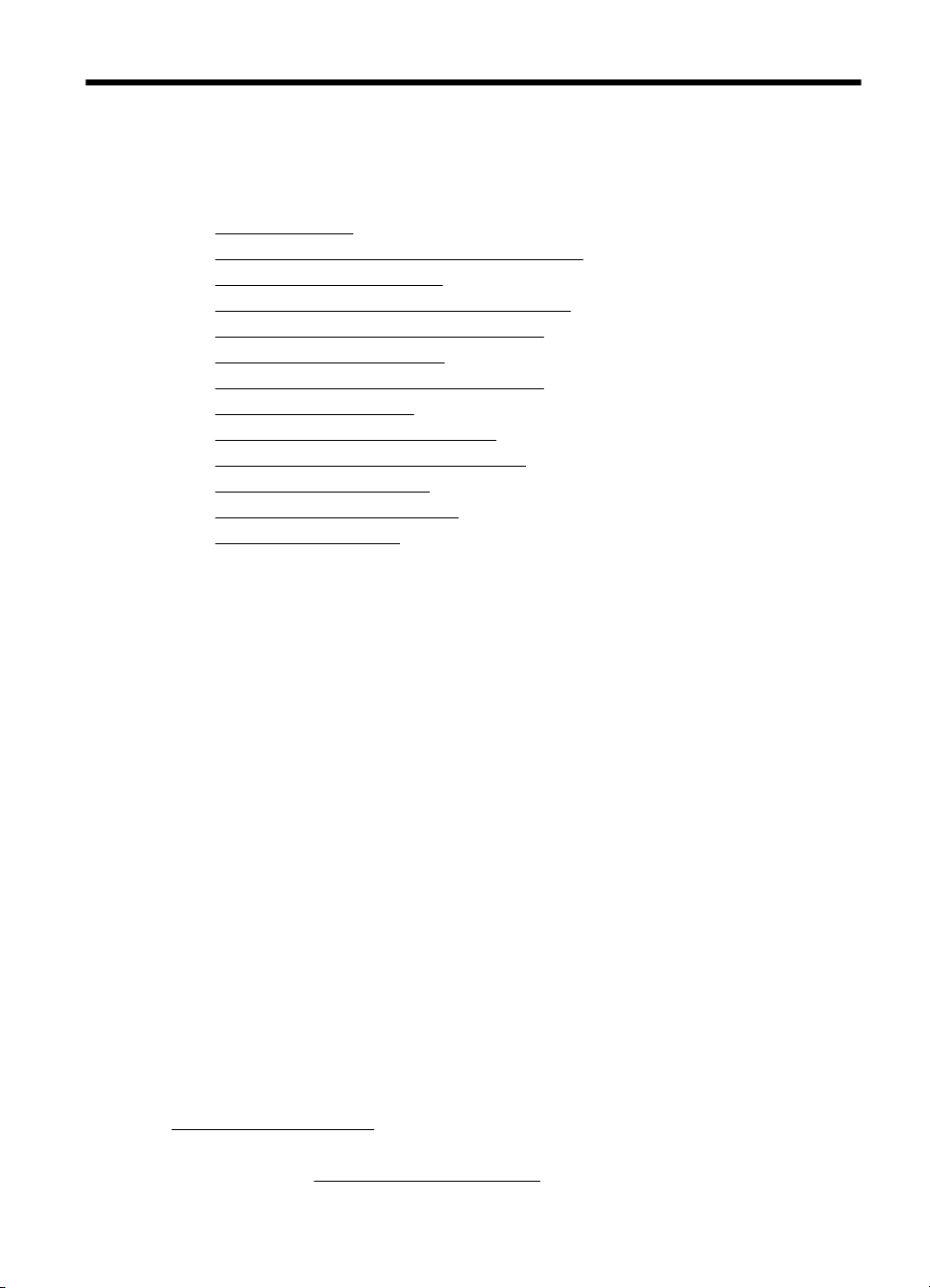
1 Informazioni preliminari
Questa Guida fornisce informazioni dettagliate sull'utilizzo della stampante e sulla
risoluzione dei problemi.
•
Accesso facilitato
•
HP EcoSolutions (HP e la tutela dell'ambiente)
Componenti della stampante
•
•
Uso del pannello di controllo della stampante
•
Trova numero di modello della stampante
•
Scelta dei supporti di stampa
Caricamento di un originale nello scanner
•
•
Caricamento dei supporti
•
Installazione e utilizzo della batteria
Inserire la periferica di memorizzazione
•
•
Stampa da telefoni cellulari
•
Manutenzione della stampante
Spegnere la stampante
•
Accesso facilitato
La stampante offre varie funzioni che consentono l'accesso agli utenti con particolari
esigenze.
Esigenze visive
Per gli utenti con problemi di vista, il software HP della stampante supporta l'utilizzo
delle opzioni e delle funzioni di accesso facilitato del sistema operativo in uso. Il
software supporta anche la più sofisticata tecnologia di assistenza, ad esempio lettori
di testo, lettori Braille e applicazioni di riconoscimento vocale. Per gli utenti daltonici, le
schede e i pulsanti colorati utilizzati nel software HP e sul pannello di controllo della
stampante presentano un testo chiaro o etichette di icone indicanti l'azione
appropriata.
Esigenze di mobilità
Per gli utenti affetti da deficit della mobilità, le funzioni del software HP possono essere
eseguite da appositi comandi sulla tastiera. Il software HP supporta anche le opzioni di
accessibilità Microsoft® Windows® quali Tasti permanenti, Segnali acustici, Filtro tasti,
e Controllo puntatore. Gli sportelli della stampante, i pulsanti, il vassoio di
alimentazione e le guide per la carta possono essere manovrati da utenti con forza e
capacità di movimento limitate.
Assistenza
Per ulteriori informazioni sulle opzioni di accesso facilitato offerte da questa stampante
e sull'impegno della HP in tal senso, visitare il sito Web della HP all'indirizzo
www.hp.com/accessibility.
Per informazioni sull'accesso facilitato nei sistemi Mac OS X, visitare il sito Web della
Apple all'indirizzo
www.apple.com/accessibility.
Informazioni preliminari 7
Page 12
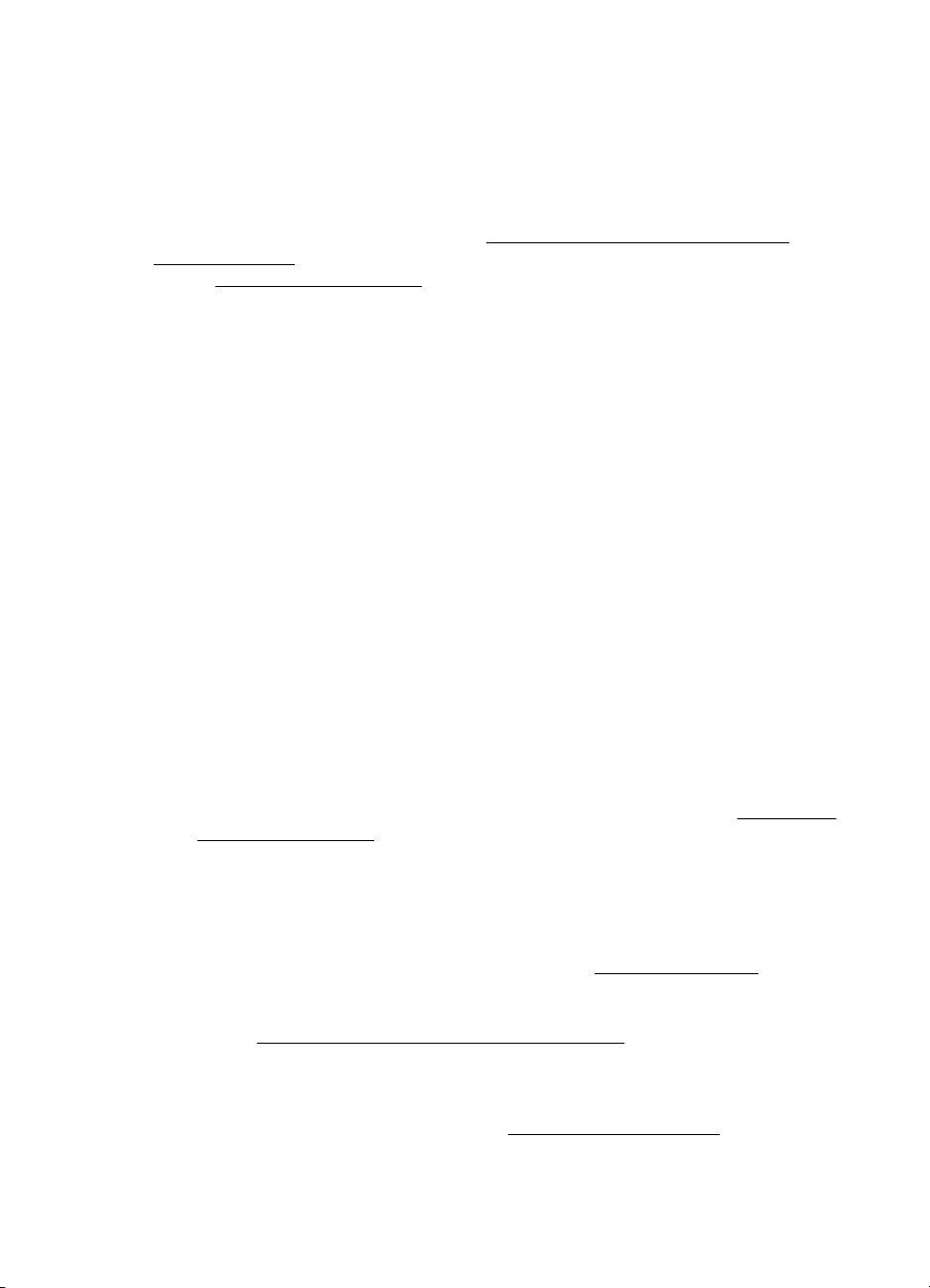
Capitolo 1
HP EcoSolutions (HP e la tutela dell'ambiente)
Hewlett-Packard si impegna nell'aiutare gli utenti a ottimizzare l'ingombro dell'ambiente
di stampa e a favorire l'utilizzo responsabile delle stampanti, a casa o in ufficio.
Per ulteriori informazioni sulle linee guida per la tutela dell'ambiente che HP segue
durante il processo di produzione, vedere
relativo ai prodotti. Per ulteriori informazioni sulle iniziative HP a tutela dell'ambiente,
visitare
Gestione dell'alimentazione
Per risparmiare corrente elettrica e prolungare la durata utile, la stampante dispone
delle seguenti caratteristiche:
• Modalità di sospensione
• Spegnimento automatico
Inoltre, provare ad eseguire le seguenti operazioni:
• Disattivare il Bluetooth quando non viene utilizzato. Per disattivare il Bluetooth,
• Per sfruttare al massimo la batteria, accertarsi di caricare, utilizzare e conservare
Ottimizzazione delle forniture di stampa
Per ottimizzare le forniture di stampa, come inchiostro e carta, provare le soluzioni
seguenti:
• riciclare le cartucce di inchiostro HP originali usate attraverso il programma HP
• Ottimizzare l'utilizzo della carta stampando su entrambi i lati di ciascun foglio. Se
• Risparmiare inchiostro e carta durante la stampa di contenuti Web con HP Smart
www.hp.com/ecosolutions.
In modalità Sospensione il consumo è ridotto. Per configurare le impostazioni
della modalità di attesa, toccare Misuratore alimentazione sul display del
pannello di controllo della stampante, toccare Impostazioni, toccare Modalità di
attesa, quindi scegliere l'opzione desiderata. Passato tale periodo di tempo di
inattività, la stampante passerà in modalità di risparmio energetico.
Se la modalità di spegnimento automatico è attivata, la stampante si spegne
automaticamente se è rimasta inattiva per il periodo di tempo configurato. Per
configurare le impostazioni di spegnimento automatico, toccare Misuratore
alimentazione sul display del pannello di controllo della stampante, quindi
toccare Impostazioni, Auto-Off e scegliere l'opzione desiderata.
toccare Bluetooth sul pannello di controllo della stampante e quindi toccare
Disattiva.
la batteria in luoghi conformi alle direttive consigliate sulla temperatura. Per
ulteriori informazioni sull'utilizzo della batteria, consultare la sezione
e utilizzo della batteria.
Planet Partners. Per ulteriori informazioni, visitare
la stampante è dotata di un'unità di stampa fronte-retro automatica (duplexer) HP,
Stampa su entrambi i lati dei fogli (fronte/retro). In caso contrario, è
vedere
possibile stampare innanzitutto le pagine dispari, capovolgerle e stampare quelle
pari.
Print. Per ulteriori informazioni, visitare
Programma di sostenibilità ambientale
www.hp.com/recycle.
www.hp.com/go/smartprint.
Installazione
8 Informazioni preliminari
Page 13
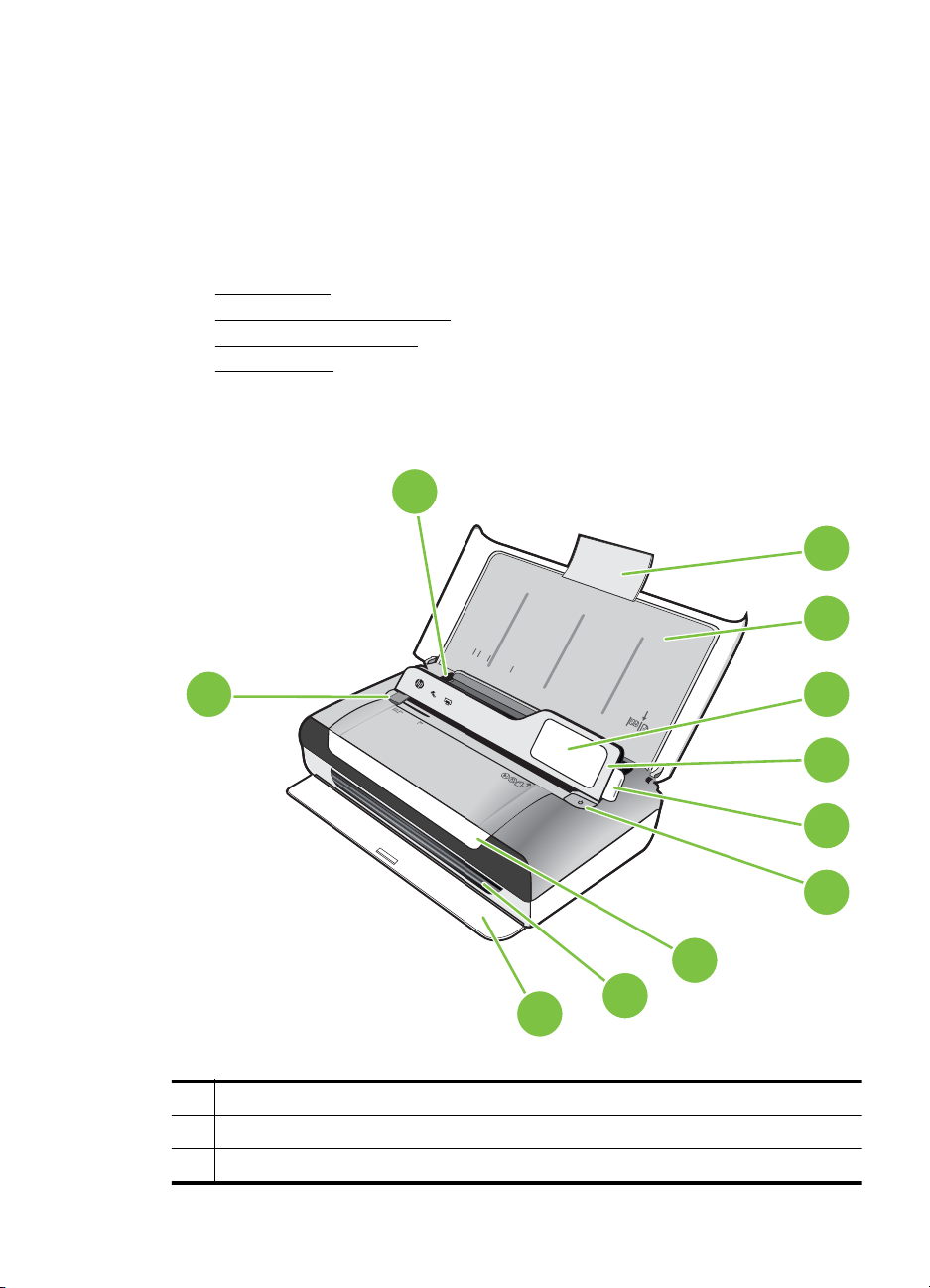
• Impostare una modalità bozza per la stampa. In modalità bozza la stampante
consuma meno inchiostro.
• Non pulire la testina di stampa se non strettamente necessario. Tale operazione
comporta un elevato consumo di inchiostro e una minore durata delle cartucce.
Componenti della stampante
Questo capitolo tratta i seguenti argomenti:
•
Vista anteriore
Area degli elementi di stampa
•
•
Vista posteriore e laterale
•
Vista dal fondo
Vista anteriore
11
1
10
1 Estensione del vassoio di ingresso
2 Vassoio di entrata
3 Guida dei supporti ristretti
LTR
LGL
A4
B5
A5
3
4
5
6
7
8
9
2
Componenti della stampante 9
Page 14

Capitolo 1
(continuazione)
4 Pannello di controllo
5 Fermo del pannello di controllo
6 Pulsante di accensione
7 Sportello di accesso alle cartucce
8 Slot di uscita
9 Sportello di uscita
10 Guide della larghezza del supporto nello scanner
11 Guida di larghezza dei supporti
Area degli elementi di stampa
2
LTR
LGL
A4
B5
A5
1
3
1 Sportello di accesso alle cartucce
2 Fermi della cartuccia di stampa
3 Compartimenti del supporto della cartuccia di stampa
10 Informazioni preliminari
Page 15
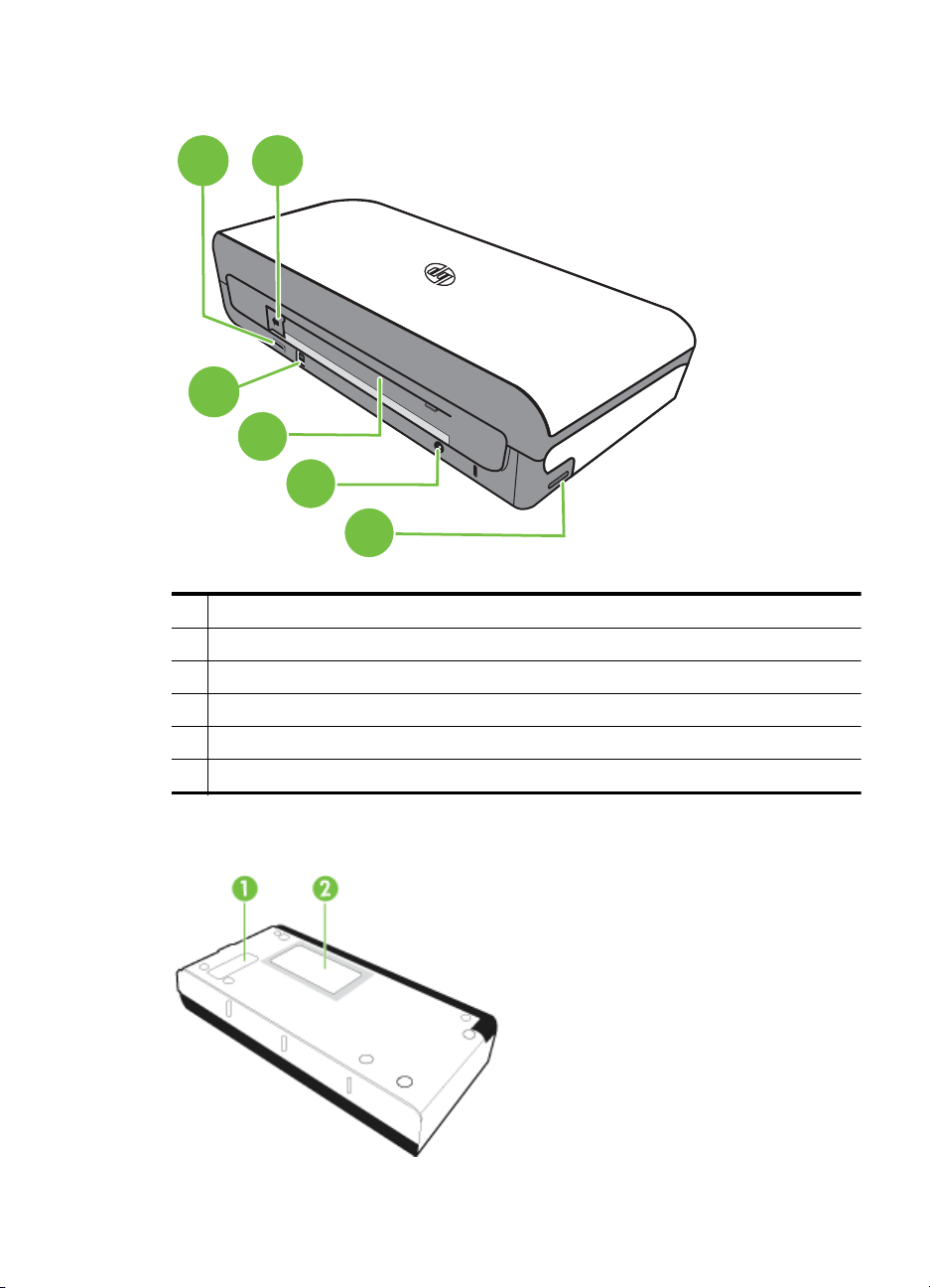
Vista posteriore e laterale
1
2
3
4
5
6
1 Porta USB host PictBridge
2 Coperchio del connettore batteria
3 Porta USB (Universal Serial Bus)
4 Slot della batteria
5 Ingresso di alimentazione
6 Slot della scheda di memoria
Vista dal fondo
Componenti della stampante 11
Page 16

Capitolo 1
1 Coperchio per il modulo di manutenzione inchiostro sostituibile
2 Supporto della scheda
Uso del pannello di controllo della stampante
Questo capitolo tratta i seguenti argomenti:
•
Panoramica dei pulsanti e delle spie luminose
•
Icone del display del pannello di controllo
•
Modificare la modalità e le impostazioni della stampante
Panoramica dei pulsanti e delle spie luminose
La figura seguente e la relativa tabella forniscono un riferimento rapido alle funzioni del
pannello di controllo della stampante.
Nota I pulsanti intorno al display a colori sono disponibili solo se la corrispondente
azione è supportata.
1 2 3
7
6
45
Numero Nome e descrizione
1
2 Display a colori: Il display a colori è un'interfaccia utente sensibile al tocco (schermo) che
3
4 Pulsante di annullamento: Consente di interrompere un lavoro, di uscire da una schermata
12 Informazioni preliminari
Inizio (
schermata.
consente di spostarsi e di selezionare la funzione della stampante desiderata.
Guida (
o dalle impostazioni.
): Toccare questo pulsante per tornare alla schermata iniziale da qualunque altra
): Toccare l'icona della GUida per aprire la schermata Guida.
Page 17

(continuazione)
Numero Nome e descrizione
5 Freccia destra (freccia destra
6
7 Freccia sinistra (freccia sinistra
Indietro (
): Toccare questo pulsante per tornare alla schermata precedente.
): Consente di scorrere le impostazioni nelle schermate.
): Consente di scorrere le impostazioni nelle schermate.
Icone del display del pannello di controllo
Icona Scopo
Consente di visualizzare una schermata in cui è possibile effettuare copie o
selezionare altre opzioni.
Visualizza una schermata sulla quale si possono effettuare scansioni o
modificare le opzioni di scansione.
Consente di visualizzare una schermata in cui è possibile modificare le opzioni
di stampa di foto.
Visualizza la schermata Configurazione per la creazione di rapporti e la
modifica delle impostazioni.
Visualizza la schermata in cui è possibile vedere le informazioni relative alle
cartucce di inchiostro, compreso il livello di riempimento stimato.
Nota Le avvertenze e gli indicatori del livello di inchiostro forniscono stime a
solo scopo di pianificazione. Quando sul display viene visualizzato un
messaggio di avviso di inchiostro in esaurimento, è consigliabile avere a
disposizione una cartuccia sostitutiva per evitare possibili ritardi nella stampa.
Non è necessario sostituire le cartucce finché la qualità di stampa non diventa
inaccettabile.
Visualizza le opzioni Bluetooth e le impostazioni.
Uso del pannello di controllo della stampante 13
Page 18

Capitolo 1
(continuazione)
Icona Scopo
Visualizza la batteria e le opzioni di alimentazione.
Modificare la modalità e le impostazioni della stampante
Utilizzare il pannello di controllo per modificare la modalità della stampante (ad
esempio Copia o Scansione) e le impostazioni (ad esempio il numero di copie o la
destinazione della scansione). È inoltre possibile utilizzare il pannello di controllo per
stampare rapporti o richiedere assistenza per la stampante.
Suggerimento È possibile utilizzare i programmi software forniti con la stampante
per modificarne le impostazioni da un computer. Per ulteriori informazioni sull'uso di
questi strumenti, vedere
Selezionare la modalità e modificare le impostazioni di modalità
La schermata principale del display del pannello di controllo mostra le modalità
disponibili per la stampante.
1. Per selezionare una modalità, toccare freccia sinistra
visualizzare le modalità disponibili, e quindi toccare l'icona per selezionare la
modalità desiderata. Per modificare le impostazioni di una modalità, dopo avere
selezionato la modalità, toccare i pulsanti freccia per scorrere tra le impostazioni
di modalità disponibili, quindi toccare l'impostazione da modificare.
Strumenti di gestione della stampante.
o freccia destra per
Nota Utilizzare il pulsante (Indietro) per tornare al menu precedente.
2. Seguire le istruzioni visualizzate sul display per modificare le impostazioni. Il
display del pannello di controllo ritorna alla schermata principale al termine
dell'azione.
Modificare le impostazioni della stampante
Per modificare le impostazioni della stampante o stampare un rapporto, utilizzare le
opzioni della schermata Configurazione:
1. Toccare la freccia destra
2. Toccare le frecce per scorrere tra le schermate.
3. Toccare gli elementi della schermata per selezionare le schermate o le opzioni.
Nota Utilizzare il pulsante (Indietro) per tornare al menu precedente.
, quindi toccare Configurazione.
Trova numero di modello della stampante
In aggiunta al nome del modello che compare sul pannello anteriore della stampante,
questa stampante ha uno specifico numero di modello. È possibile utilizzare questo
14 Informazioni preliminari
Page 19
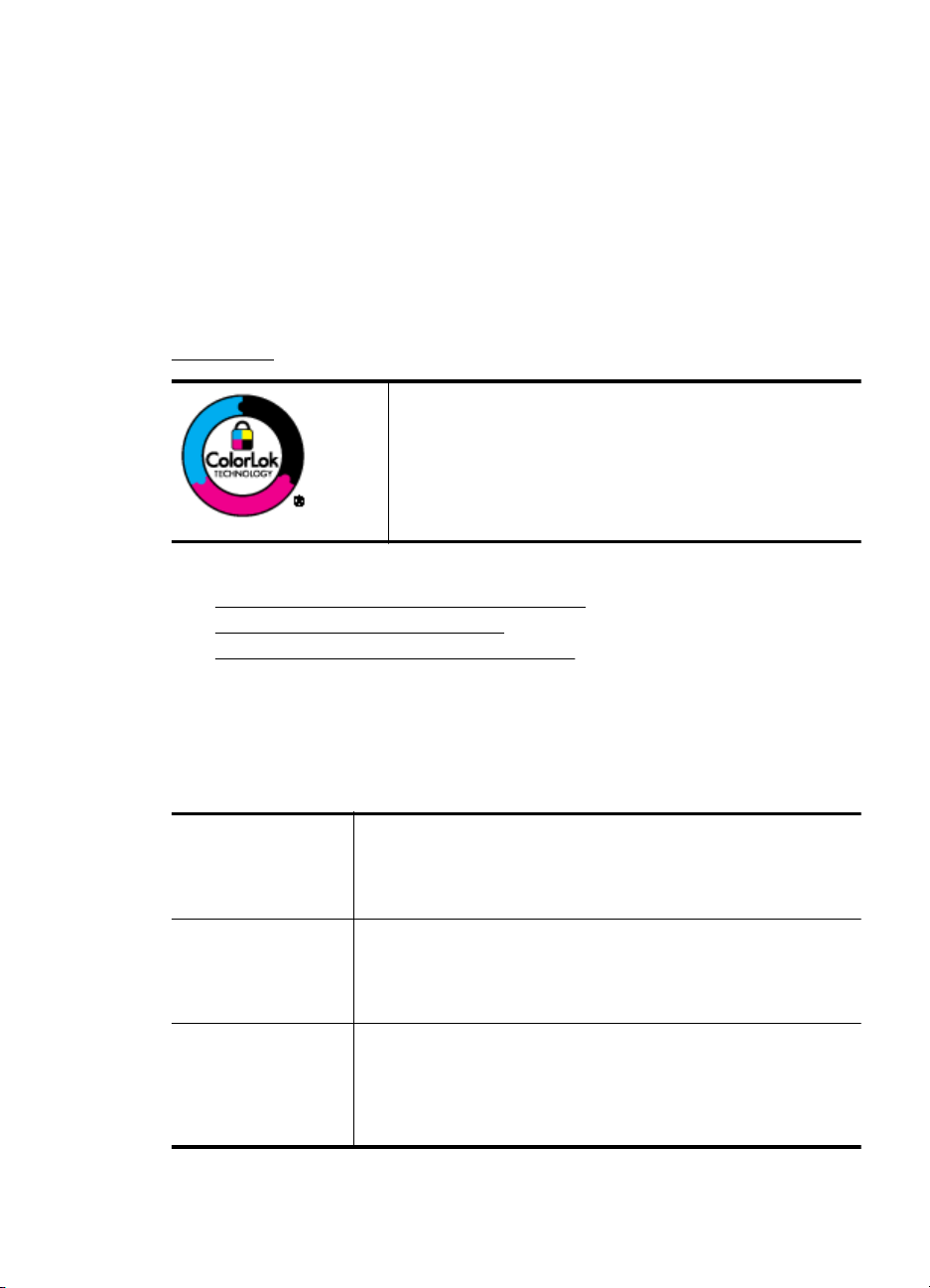
numero per ottenere assistenza e stabilire quali materiali di consumo o accessori sono
disponibili per la stampante.
Il numero di modello è stampato su un'etichetta posta nella parte interna della
stampante, vicino alle cartucce di inchiostro.
Scelta dei supporti di stampa
È possibile utilizzare la stampante con la maggior parte dei tipi di carta da ufficio.
Prima di acquistare grandi quantità di supporti di stampa, è opportuno effettuare delle
prove. Per ottenere una qualità di stampa ottimale si consiglia di utilizzare i supporti
HP. Per ulteriori informazioni sui supporti HP, visitare il sito web di HP all'indirizzo
www.hp.com.
HP consiglia l'utilizzo di carta comune con il logo ColorLok per la
stampa e la copia di documenti ordinari. Tutti i tipi di carta con il
logo ColorLok logo vengono testati indipendentemente per
soddisfare alti standard di affidabilità e qualità di stampa e
producono documenti con immagini nitide, colori accesi, neri più
decisi e si asciugano più velocemente rispetto agli altri tipi di
carta comune. Richiedere la carta con il logo ColorLok in diverse
grammature e formati ai produttori di carta principali.
Questo capitolo tratta i seguenti argomenti:
•
Tipi di carta consigliati per la stampa e la copia
•
Tipi di carta consigliati per la stampa
Suggerimenti per la scelta e l'uso dei supporti
•
Tipi di carta consigliati per la stampa e la copia
Per ottenere stampe di ottima qualità, si consiglia di utilizzare i tipi di carta HP
appositamente progettati per il tipo di documento che si desidera stampare.
In alcuni paesi o regioni, alcuni tipi di carta potrebbero non essere disponibili.
HP Brochure Paper
Carta HP Superior
Inkjet
Carta HP bianca lucida
per getto d'inchiostro
Carta per stampa HP La carta per stampa HP è una carta multifunzione di alta qualità.
Queste carte sono patinata-lucida o patinata-opaca su entrambi i lati
per uso fronte retro. Si tratta della scelta ideale per riproduzioni di tipo
semifotografico e per grafica aziendale da utilizzare sulle copertine di
relazioni, presentazioni speciali, brochure, stampati pubblicitari e
calendari.
La carta HP Bright White Inkjet Paper offre colori a contrasto elevato
e testo molto nitido. L'opacità di questa carta consente di stampare in
fronte/retro a colori senza alcun effetto di trasparenza e risulta ideale
per newsletter, rapporti e volantini. Rende la tecnologia ColorLok in
grado di produrre meno macchie, neri più intensi e colori brillanti.
Produce documenti di aspetto più efficace rispetto ai documenti
stampati su carta standard multifunzione o per la copia. Rende la
tecnologia ColorLok in grado di produrre meno macchie, neri più
intensi e colori brillanti. Senza acidi per una maggiore durata dei
documenti.
Scelta dei supporti di stampa 15
Page 20

Capitolo 1
(continuazione)
Carta per ufficio HP La carta per ufficio HP è una carta multifunzione di alta qualità.
Carta riciclata per
ufficio HP
Carta per presentazioni
HP alta qualità
HP Professional Paper
Carta fotografica
avanzata HP
Carta fotografica per
uso quotidiano HP
Adatta per copie, bozze, promemoria e altri documenti di tutti i giorni.
Rende la tecnologia ColorLok in grado di produrre meno macchie,
neri più intensi e colori brillanti. Senza acidi per una maggiore durata
dei documenti.
La carta riciclata per ufficio HP è una carta di alta qualità
multifunzione prodotta con il 30% di fibre riciclate. Rende la
tecnologia ColorLok in grado di produrre meno macchie, neri più
intensi e colori brillanti. Senza acidi per una maggiore durata dei
documenti.
Queste carte pesanti opache sui due lati sono perfette per
presentazioni, proposte, rapporti e newsletter. Carta robusta e
pesante per risultati di forte impatto.
Carta fotografica HP lucida robusta, a rapida asciugatura, per evitare
sbavature e per una maggiore semplicità d'utilizzo. È resistente
all'acqua, alle macchie, alle impronte digitali e all'umidità. Le stampe
sono simili alle foto sviluppate nei laboratori sia al tatto che per
l'aspetto. È disponibile in vari formati, inclusi A4, 8,5 x 11 pollici e 10
x 15 cm (4 x 6 pollici), 13x18 cm (5 x7 pollici) con finitura lucida.
Senza acidi per una maggiore durata dei documenti.
Stampa a colori le istantanee quotidiane ad un prezzo contenuto
utilizzando carta progettata per la stampa di foto comuni. Questa
carta conveniente asciuga rapidamente per essere subito manipolata.
Immagini nitide e ben definite su qualsiasi stampante a getto
d'inchiostro. Disponibile con finitura semi-lucida nei formati 8,5 x11
Pollici, A4, 4 x 6 pollici and 10 x 15 cm. È senza acidi per una lunga
conservazione dei documenti.
Per ordinare carta HP e altri materiali di consumo, visitare il sito Web www.hp.com/
buy/supplies. Se richiesto, selezionare il paese/regione, attenersi alle istruzioni per
selezionare la stampante, quindi fare clic su uno dei collegamenti per effettuare gli
acquisti.
Nota Attualmente alcune sezioni del sito Web HP sono disponibili solo in inglese.
Tipi di carta consigliati per la stampa
Per ottenere stampe di ottima qualità, si consiglia di utilizzare i tipi di carta HP
appositamente progettati per il tipo di documento che si desidera stampare.
In alcuni paesi o regioni, alcuni tipi di carta potrebbero non essere disponibili.
Carta fotografica avanzata HP
Carta fotografica HP lucida robusta, a rapida asciugatura, per evitare sbavature e per
una maggiore semplicità d'utilizzo. È resistente all'acqua, alle macchie, alle impronte
digitali e all'umidità. Le stampe sono simili alle foto sviluppate nei laboratori sia al tatto
che per l'aspetto. È disponibile in vari formati incluso A4, 8,5 x 11 pollici, 10 x 15 cm (4
x 6 pollici), 13x18 cm (5 x7 pollici) e due finiture - lucida o patinata lucida (satin matte).
Senza acidi per una maggiore durata dei documenti.
Carta fotografica per uso quotidiano HP
Stampa a colori le istantanee quotidiane ad un prezzo contenuto utilizzando carta
progettata per la stampa di foto comuni. Questa carta conveniente asciuga
16 Informazioni preliminari
Page 21

rapidamente per essere subito manipolata. Immagini nitide e ben definite su qualsiasi
stampante a getto d'inchiostro. Disponibile con finitura semi-lucida nei formati 8,5 x11
Pollici, A4, 4 x 6 pollici and 10 x 15 cm. È senza acidi per una lunga conservazione dei
documenti.
Kit HP Photo Value Pack
HP Photo Value Packs confeziona convenientemente cartucce d'inchiostro originali HP
e carta fotografica HP ottimizzata per risparmiare tempo ed ottenere il massimo
risultato nella stampa professionale di fotografie con le stampanti HP. Gli inchiostri
originali HP e le carte fotografiche HP ottimizzate sono state progettate per essere
utilizzate assieme in modo che le vostre foto siano resistenti nel tempo e brillanti
stampa dopo stampa. Eccezionale per stampare le foto di una intera vacanza o per
molte stampe da condividere.
Per ordinare carta HP e altri materiali di consumo, visitare il sito Web
buy/supplies. Se richiesto, selezionare il paese/regione, attenersi alle istruzioni per
selezionare la stampante, quindi fare clic su uno dei collegamenti per effettuare gli
acquisti.
Nota Attualmente alcune sezioni del sito Web HP sono disponibili solo in inglese.
Suggerimenti per la scelta e l'uso dei supporti
Per i migliori risultati, tenere presenti le seguenti indicazioni:
• Usare sempre i supporti conformi alle specifiche della stampante. Per maggiori
informazioni, vedere
• Caricare un solo tipo di supporto alla volta nel mettifoglio.
• Quando si carica il vassoio di alimentazione o lo scanner, verificare che il
supporto sia stato caricato correttamente. Per ulteriori informazioni, vedere
Caricamento dei supporti o Caricamento di un originale nello scanner.
• Non sovraccaricare il vassoio di alimentazione o lo scanner. Per maggiori
informazioni, vedere
• Per evitare inceppamenti, stampe di scarsa qualità e altri problemi di stampa,
evitare di caricare i seguenti supporti nel vassoio di alimentazione o nello
scanner:
◦ Moduli a più parti
◦ Supporti danneggiati, arricciati o piegati
◦ Supporti con tagli o perforazioni
◦ Supporti spessi, in rilievo o che non assorbono bene l'inchiostro
◦ Supporti troppo sottili o soggetti a strapparsi con facilità
◦ Supporti con punti o fermagli
• Non lasciare carta fotografica nel vassoio di alimentazione per lunghi periodi.
Specifiche dei supporti.
Specifiche dei supporti.
www.hp.com/
Scelta dei supporti di stampa 17
Page 22

Capitolo 1
Caricamento di un originale nello scanner
È possibile copiare o acquisire i documenti posizionandoli nello scanner.
Avvertimento Non caricare foto nello scanner in quanto ciò potrebbe
danneggiare le foto. Utilizzare solo supporti compatibili con la stampante. Per
maggiori informazioni, vedere
Nota Nello scanner non è possibile caricare più di 1 foglio di carta comune alla
volta. Per acquisire più pagine, attendere che la stampante finisca la scansione
della pagina e quindi caricare la pagina successiva nello scanner.
Per caricare un originale nello scanner
Fare quanto segue per caricare un documento nello scanner.
1. Caricare l'originale con il lato di stampa rivolto verso il basso nello scanner in
modo che il bordo superiore dell'originale entri per primo.
Avvertimento Inserire una sola pagina alla volta. L'inserimento di più pagine
potrebbe provocare un inceppamento e rischia di danneggiare l'originale.
Specifiche dei supporti.
2. Far scorrere l'originale nello scanner fino a quando il dispositivo non afferra la
pagina ed emette un segnale acustico o sul display non viene visualizzato un
messaggio che indica il rilevamento della pagina caricata.
3. Far scorrere la guida fino a quando non tocca il bordo dell'originale.
18 Informazioni preliminari
LTR
LGL
A4
B5
A5
Page 23

Caricamento dei supporti
In questa sezione vengono fornite le istruzioni per il caricamento dei supporti nel
dispositivo.
Avvertimento Utilizzare solo supporti compatibili con la stampante. Per ulteriori
informazioni, consultare
Questo capitolo tratta i seguenti argomenti:
Avvertimento Non caricare il supporto mentre è in corso un'operazione di
stampa.
• Caricare supporti di formato standard
•
Caricare buste
•
Caricare cartoncini e carta fotografica
Caricare supporti di formato personalizzato
•
Caricare supporti di formato standard
Per caricare i supporti
Attenersi alle seguenti istruzioni per caricare i supporti standard.
1. Sollevare il vassoio di alimentazione.
2. Sollevare il pannello di controllo utilizzando il relativo fermo.
Specifiche dei supporti.
LTR
LGL
A4
B5
A5
Caricamento dei supporti 19
Page 24

Capitolo 1
3. Allontanare il più possibile la guida del formato carta.
Nota Se si caricano supporti di dimensioni maggiori, sollevare l'estensione
del vassoio di alimentazione.
4. Caricare la carta comune con il lato di stampa verso l'alto e allinearlo contro la
guida della carta.
LTR
LGL
A4
B5
A
5
Nota Non caricare la carta mentre è in corso un'operazione di stampa.
5. Regolare la guida di larghezza della carta, in modo che sia ben allineata contro i
lati della carta.
20 Informazioni preliminari
Page 25

Caricare buste
Per caricare le buste
Attenersi alle seguenti istruzioni per caricare una busta
1. Sollevare il vassoio di alimentazione.
2. Sollevare il pannello di controllo utilizzando il relativo fermo.
LTR
LGL
A4
B5
A5
3. Allontanare il più possibile la guida del formato carta.
Nota Se si caricano supporti di dimensioni maggiori, sollevare l'estensione
del vassoio di alimentazione.
Caricamento dei supporti 21
Page 26

Capitolo 1
4. Caricare le buste allineate come in figura.
5. Regolare la guida di larghezza, in modo che sia ben allineata contro i lati della
busta.
LTR
LGL
A4
B5
A5
22 Informazioni preliminari
Page 27

Caricare cartoncini e carta fotografica
Per caricare cartoncini e carta fotografica
Attenersi alle seguenti istruzioni per caricare carta fotografica.
1. Sollevare il vassoio di alimentazione.
2. Sollevare il pannello di controllo utilizzando il relativo fermo.
LTR
LGL
A4
B5
A5
3. Allontanare il più possibile la guida del formato carta.
Nota Se si caricano supporti di dimensioni maggiori, sollevare l'estensione
del vassoio di alimentazione.
4. Inserire i supporti con la parte da stampare rivolta verso il basso lungo il lato
destro del vassoio principale. Assicurarsi che i supporti siano allineati al bordo
destro e a quello posteriore del vassoio e che non superino la linea
contrassegnata nel vassoio. Se la carta fotografica ha un tagliando lungo uno dei
bordi, accertarsi che il tagliando punti verso la parte frontale della stampante.
Nota Non caricare la carta mentre è in corso un'operazione di stampa.
5. Regolare la guida di larghezza della carta, in modo che sia ben allineata contro i
lati della carta.
Caricamento dei supporti 23
Page 28

Capitolo 1
Caricare supporti di formato personalizzato
Per caricare cartoncini e carta fotografica
Attenersi alle seguenti istruzioni per caricare i supporti di formato personalizzato.
Avvertimento Utilizzare solo supporti di formato personalizzato supportati dalla
stampante. Per maggiori informazioni, vedere
1. Sollevare il vassoio di alimentazione.
2. Sollevare il pannello di controllo utilizzando il relativo fermo.
LTR
LGL
A4
B5
A5
Specifiche dei supporti.
3. Allontanare il più possibile la guida del formato carta.
Nota Se si caricano supporti di dimensioni maggiori, sollevare l'estensione
del vassoio di alimentazione.
4. Inserire i supporti con la parte da stampare rivolta verso il basso lungo il lato
destro del vassoio principale. Assicurarsi che i supporti siano allineati al bordo
destro e a quello posteriore del vassoio e che non superino la linea
contrassegnata nel vassoio.
Nota Non caricare la carta mentre è in corso un'operazione di stampa.
5. Regolare la guida di larghezza della carta, in modo che sia ben allineata contro i
lati della carta.
24 Informazioni preliminari
Page 29

Installazione e utilizzo della batteria
La stampante viene fornita con una batteria ricaricabile agli ioni di litio. È inoltre
disponibile per l'acquisto come accessorio opzionale. Per ulteriori informazioni,
consultare
Questa sezione tratta i seguenti argomenti:
•
•
•
Sicurezza della batteria
• Usare esclusivamente la batteria concepita in modo specifico per la stampante.
• Al momento di smaltire una batteria, rivolgersi al proprio ente locale per lo
• La batteria potrebbe esplodere se sostituita in modo incorretto o smaltita nel
• Per acquistare una batteria di ricambio, rivolgersi al proprio rivenditore di zona
• Onde evitare il pericolo di incendio, ustioni o danni alla batteria, fare in modo che
• Non smontare la batteria, in quanto non contiene parti sulle quali può intervenire
• Trattare una batteria danneggiata o che perde con estrema cautela. Se si arriva a
• Non caricare, conservare o utilizzare la batteria in luoghi in cui la temperatura è
Forniture ed accessori HP.
Sicurezza della batteria
Comprensione del funzionamento della batteria
Ricarica e utilizzo della batteria
Per ulteriori informazioni, vedere
stampante.
smaltimento dei rifiuto per informazioni sui regolamenti vigenti sullo smaltimento
o il riciclaggio di batterie. Anche se la batteria ricaricabile agli ioni di litio non
contiene mercurio, al temine della sua vita utile è necessario smaltirla o riciclarla
adeguatamente. Per ulteriori informazioni, consultare
fuoco. Non cortocircuitare la batteria.
oppure all'ufficio vendite HP. Per ulteriori informazioni, consultare
accessori HP.
nessun oggetto metallico arrivi a toccare i contatti della batteria.
l'utente.
contatto con l'elettrolita, lavare l'area esposta con acqua e sapone. Se l'elettrolita
arriva a entra in contatto con gli occhi, sciacquare gli occhi con acqua per 15
minuti e rivolgersi immediatamente a un medico.
superiore ai limiti specificati in
Forniture ed accessori HP e Specifiche della
Condizioni di funzionamento.
Programma di riciclaggio.
Forniture ed
Note importanti
Durante la carica o l'utilizzo della batteria, tenere a mente quanto segue:
• Caricare la batteria per 4 ore prima di utilizzarla per la prima volta.
Successivamente, saranno necessarie circa 3 per caricare completamente la
batteria.
• La spia di carica della batteria è gialla quando la batteria è in fase di carica; se è
invece rossa, la batteria potrebbe essere difettosa ed andrà sostituita.
Installazione e utilizzo della batteria 25
Page 30
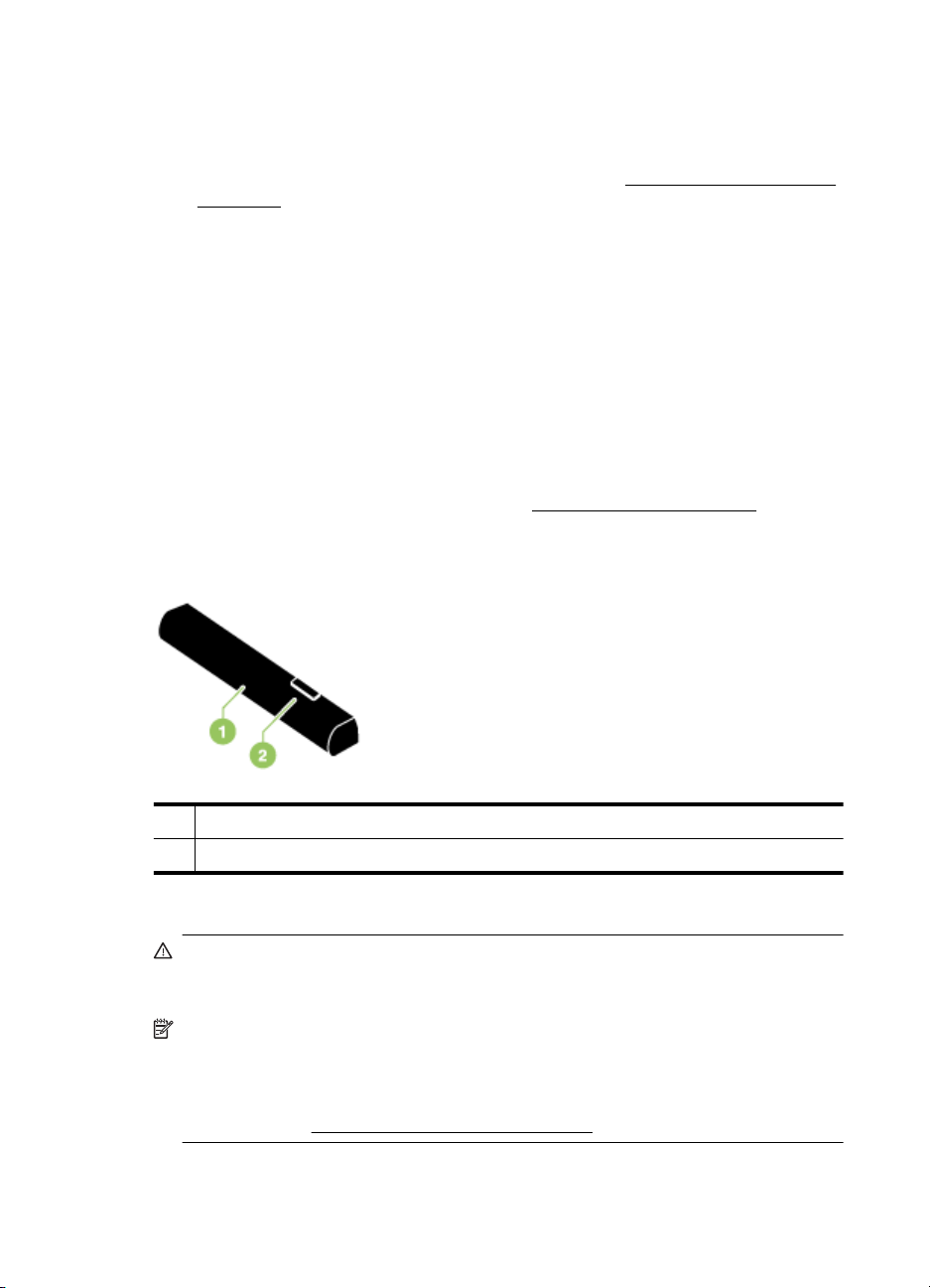
Capitolo 1
• Per visualizzare lo stato della batteria, toccare Misuratore alimentazione sul
display del pannello di controllo. Lo stato della batteria viene visualizzato anche
nella Casella degli strumenti (Windows) e nell'Utilità HP (Mac OS X). Se si utilizza
un dispositivo Microsoft Windows Mobile®, utilizzare il software Casella degli
strumenti per PDA. Per maggiori informazioni, vedere
stampante.
• Se la batteria è quasi scarica, inserire il convertitore CA nella presa di corrente
per caricarla, oppure sostituirla con una carica.
• Con la batteria completamente carica, il dispositivo è in grado di stampare fino a
500 pagine, acquisirne circa 140 o copiarne circa 100, a seconda della
complessità dei lavori.
• Per impostazione predefinita, quando viene alimentata a batteria e resta ferma
per 5 minuti, la stampante entra in modalità sospensione automaticamente per
risparmiare energia. È possibile configurare questa funzionalità usando il
pannello di controllo della stampante.
• Prima della conservazione a lunga scadenza, caricare completamente la batteria
e non lasciarla mai completamente scarica per più di 6 mesi.
• Per sfruttare al massimo la batteria, caricare, conservare e utilizzare la batteria in
luoghi conformi alle direttive specificate in
Comprensione del funzionamento della batteria
Strumenti di gestione della
Condizioni di funzionamento.
1 Batteria - Alimenta la stampante.
2 Gancio scorrevole per sganciare la batteria - Scorre per sganciare la batteria.
Ricarica e utilizzo della batteria
Avvertenza Caricare la batteria per 4 ore prima di utilizzarla per la prima volta.
Poiché durante la carica, solitamente la batteria si riscalda, non caricarla in una
borsa o in un altro spazio limitato perché potrebbe surriscaldarsi.
Nota Il convertitore c.a. solitamente risulta caldo al tocco della mano se inserito in
una presa di corrente c.a.
Nota La stampa Bluetooth consuma più carica della batteria rispetto alla stampa
con cavo. Per ulteriori informazioni relative al controllo del livello di carica della
batteria, vedere
26 Informazioni preliminari
Installazione e utilizzo della batteria.
Page 31

Installazione della batteria
Nota È possibile installare la batteria con la stampante accesa o spenta.
1. Far scorrere la batteria nel suo alloggiamento obliquamente, fin quando i contatti
sulla batteria siano allineati con i contatti nell'alloggiamento. Far scorrere il
coperchio dei contatti della batteria per aprirlo.
2. Spingere la batteria nel suo vano fin quando non si assesta in posizione.
3. Inserire il convertitore c.a. ed accendere la stampante. Attendere alcune ore che
la batteria si carichi prima di utilizzarla per la prima volta.
4. A caricamento avvenuto, è possibile usare la stampante senza collegarla
all'alimentatore c.a.
Per rimuovere la batteria
Per rimuovere la batteria, attenersi alle seguenti istruzioni.
1. Far scorrere il gancio scorrevole per sganciare la batteria nella direzione della
freccia.
2. Togliere la batteria.
Installazione e utilizzo della batteria 27
Page 32
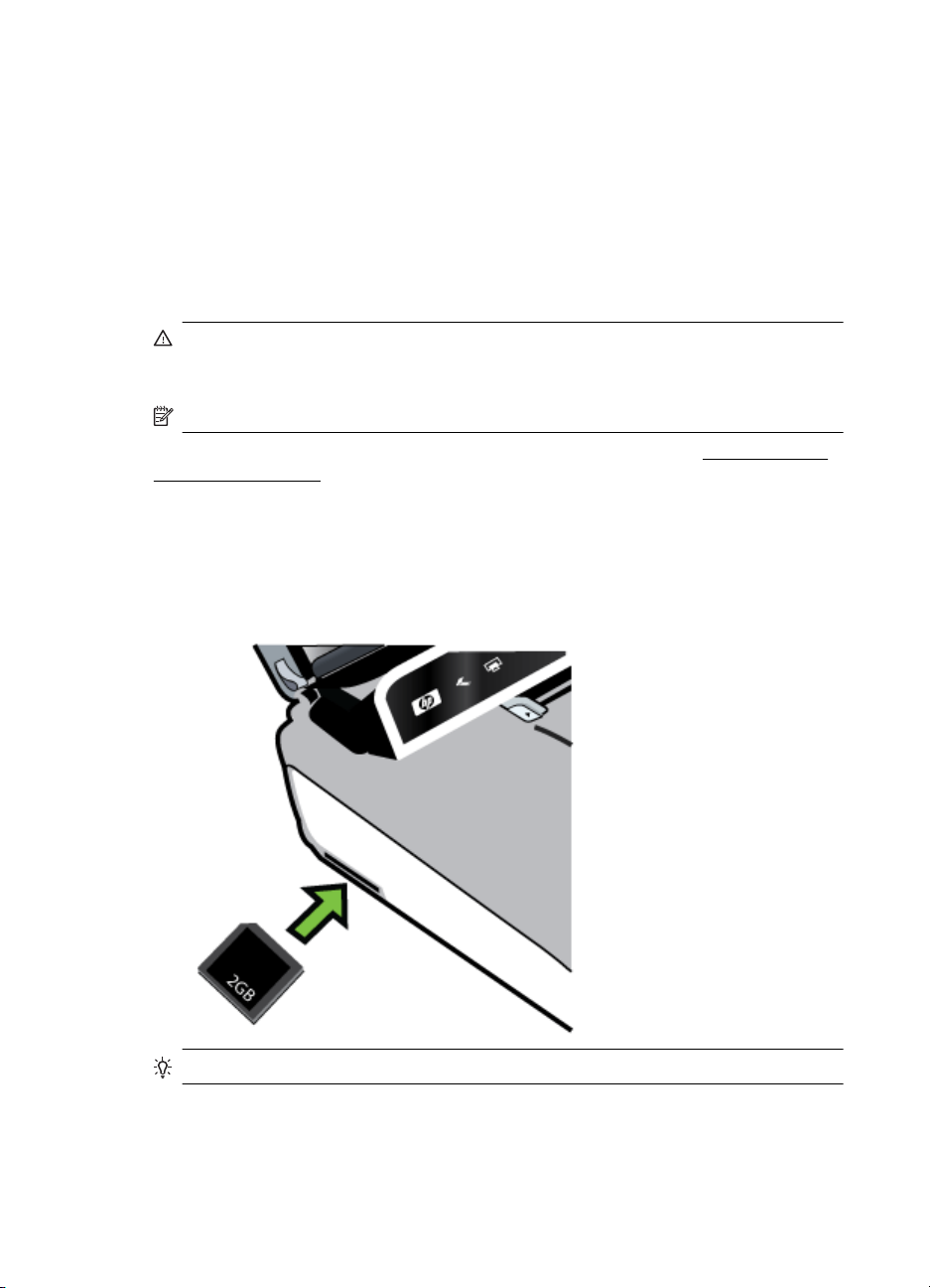
Capitolo 1
Inserire la periferica di memorizzazione
Se per la memorizzazione delle foto nella fotocamera digitale si utilizza una scheda di
memoria, è possibile installare la scheda di memoria nella stampante per stampare o
salvare le foto.
Tramite la porta USB presente nella parte posteriore della stampante, è possibile
collegare una periferica di memoria USB oppure collegare e stampare foto da una
fotocamera compatibile con PictBridge. È possibile anche trasferire file dalla periferica
di memorizzazione al computer.
Avvertimento Il tentativo di rimozione di una periferica di memoria durante
l'accesso, potrà d anneggiare i file contenuti. La scheda di memoria può essere
rimossa solo se l'indicatore luminoso non lampeggia.
Nota La stampante non supporta dispositivi di memoria codificati.
Per ulteriori informazioni sui dispositivi di memoria supportati, vedere Specifiche della
periferica di memoria.
Per inserire una scheda di memoria
1. Ruotare la scheda di memoria in modo che l'etichetta sia rivolta verso l'alto.
2. Inserire la scheda di memoria nell'apposito slot sul lato sinistro della stampante
fino a bloccarla in posizione.
Suggerimento Per rimuovere la scheda di memoria, premerla e rilasciarla.
28 Informazioni preliminari
Page 33

Per collegare una periferica di memorizzazione
▲ Inserire la periferica di memoria USB o l'altra estremità del cavo USB della
fotocamera nella porta USB sulla parte posteriore della stampante.
Nota Se si collega una fotocamera digitale, impostare la modalità USB della
fotocamera sulla memorizzazione, quindi collegare un'estremità del cavo USB alla
fotocamera. Fotocamere diverse potrebbero utilizzare termini diversi per descrivere
la modalità di memorizzazione. Ad esempio, alcune fotocamere hanno
un'impostazione fotocamera digitale e un'impostazione unità disco. In questo caso,
l'impostazione unità disco corrisponde alla modalità di memorizzazione. Se la
modalità di memorizzazione della fotocamera non funziona, potrebbe essere
necessario aggiornare il firmware della fotocamera. Per ulteriori informazioni,
consultare la documentazione fornita con la fotocamera.
Nota Se la periferica USB utilizzata non può essere collegata a questa porta a
causa delle dimensioni o se il connettore è più piccolo di 11 millimetri, per stabilire il
collegamento sarà necessario acquistare una prolunga USB. Per ulteriori
informazioni sui dispositivi USB supportati, vedere
memoria.
Specifiche della periferica di
Stampa da telefoni cellulari
Se si dispone di un telefono cellulare che supporta Bluetooth, è possibile acquistare un
software che permette di stampare documenti e foto dal telefono cellulare.
Nota Se si utilizza un telefono cellulare con Windows Mobile, utilizzare il CD del
software HP per installare il software di stampa .
Per un elenco dei telefoni cellulari e dei software di stampa, oltre che per informazioni
su come ottenere il software, vedere
Informazioni di stampa per telefono cellulare.
Manutenzione della stampante
La stampante non richiede interventi di manutenzione regolari, ad eccezione della
sostituzione del contenitore di inchiostro. Per ulteriori informazioni, consultare
Sostituzione del contenitore dell'inchiostro usato. Fare tuttavia il possibile per evitare
Manutenzione della stampante 29
Page 34

Capitolo 1
l'infiltrazione di polvere e detriti. La procedura di pulitura tiene la stampante in buone
condizioni e consente inoltre di rilevare eventuali problemi in anticipo.
Avvertenza Spegnere la stampante, quindi scollegare il cavo di alimentazione
prima di pulire la stampante. Se si fa uso della batteria opzionale, spegnere la
stampante e togliere la batteria prima di procedere alla pulitura.
Questa sezione tratta i seguenti argomenti:
•
Pulizia della stampante
Pulizia della stampante
Per la pulitura della stampante attenersi alle seguenti linee guida:
• Pulire l'esterno della stampante con un panno morbido imbevuto di detergente
neutro ed acqua.
Nota Pulire la stampante solo con acqua o acqua e detergente neutro. L'uso
di altri detergenti o alcool rischia di danneggiare la stampante.
• Pulire l'interno dello sportello di accesso alle cartucce con un panno asciutto e
senza filaccia.
Avvertimento Fare attenzione a non toccare i rullini, in quanto le tracce di
olio dell'epidermide possono compromettere la qualità di stampa.
Spegnere la stampante
Spegnere la stampante premendo (Accensione) sulla stampante. Attendere che la
spia sia spenta prima di scollegare il cavo di alimentazione o spegnere la basetta di
alimentazione. Se la stampante viene spenta in modo non corretto, il carrello di stampa
non ritorna nella posizione corretta e potrebbero verificarsi problemi di qualità di
stampa o problemi relativi alle cartucce d'inchiostro.
Nota Attendere lo spegnimento completo della stampante prima di rimuovere il
cavo di alimentazione dal dispositivo di protezione dagli sbalzi di tensione o dalla
presa a muro o prima di rimuovere la batteria.
Se la stampante non viene spenta in questo modo, all'accensione successiva verrà
visualizzato un messaggio di errore sul display del pannello di controllo.
30 Informazioni preliminari
Page 35

2Stampa
La maggior parte delle impostazioni di stampa viene gestita automaticamente
dall'applicazione. Modificare manualmente le impostazioni solo se si desidera
modificare la qualità di stampa, stampare su tipi di carta particolari, modificare il
formato del supporto oppure avvalersi di funzioni speciali. Per ulteriori informazioni
sulla scelta dei migliori supporti di stampa per i propri documenti, vedere
supporti di stampa.
Questo capitolo tratta i seguenti argomenti:
•
Stampa dei documenti
•
Stampa di brochure
•
Stampa sulle buste
Stampa di una pagina Web
•
•
Stampa delle foto
•
Stampa su carta speciale e di formato personalizzato
•
Stampa di documenti senza bordo
Stampa su entrambi i lati dei fogli (fronte/retro)
•
Stampa dei documenti
Nota Con alcuni tipi di carta, è possibile stampare su entrambi i lati del foglio (la
cosiddetta "stampa fronte-retro"). Per maggiori informazioni, vedere
entrambi i lati dei fogli (fronte/retro).
Scelta dei
Stampa su
Attenersi alle istruzioni per il sistema operativo.
•
Stampa di documenti (Windows)
•
Stampa documenti (Mac OS X)
Stampa di documenti (Windows)
1. Caricare la carta nel vassoio. Per maggiori informazioni, vedere Caricamento dei
supporti.
2. Nel menu File dell'applicazione, fare clic su Stampa.
3. Accertarsi che la stampante che si desidera utilizzare sia selezionata.
4. Per modificare le impostazioni fare clic sul pulsante che apre la finestra di dialogo
Proprietà.
A seconda dell'applicazione in uso, questo pulsante potrebbe essere denominato
Proprietà, Opzioni, Imposta stampante, Stampante o Preferenze.
5. Modificare le impostazioni di orientamento carta sulla scheda Layout e origine
carta, tipo di supporto, formato carta e qualità sulla scheda Carta/qualità. Per
stampare in bianco e nero, fare clic sul pulsante Avanzate e modificare l'opzione
Stampa in scala di grigi.
6. Fare clic su OK.
7. Fare clic su Stampa o su OK per avviare il processo di stampa.
Stampa 31
Page 36

Capitolo 2
Stampa documenti (Mac OS X)
1. Caricare la carta nel vassoio. Per maggiori informazioni, vedere Caricamento dei
supporti.
2. Selezione di un formato carta:
a.Nel menu File dell'applicazione, selezionare Imposta pagina.
Nota Se l'elemento del menu Imposta pagina non è presente, andare
al passo 3.
b. Assicurarsi che la stampante che si desidera usare sia selezionata nel
menu a comparsa Formato per.
c. Selezionare la dimensione della carta nel menu a comparsa Formato
carta, quindi fare clic su OK.
3. Nel menu File dell'applicazione, fare clic su Stampa.
4. Accertarsi che la stampante che si desidera utilizzare sia selezionata.
5. Selezionare il formato carta nel menu a comparsa Formato carta (se
disponibile).
6. Modificare le impostazioni di stampa per ciascuna opzione fornita nei menu a
comparsa, in funzione del tipo di progetto.
Nota Se non sono visibili le opzioni, fare clic sul triangolo accanto al menu a
comparsa Stampante o fare clic su Mostra dettagli.
7. Fare clic su Stampa per avviare la stampa.
Stampa di brochure
Attenersi alle istruzioni per il sistema operativo.
•
Stampa di brochure (Windows)
•
Stampa di brochure (Mac OS X)
Stampa di brochure (Windows)
Nota Per selezionare le impostazioni di stampa per tutti i processi, apportare le
modifiche nel software HP della stampante. Per ulteriori informazioni sul software
HP, fare riferimento a
1. Caricare la carta nel vassoio. Per maggiori informazioni, vedere Caricamento dei
supporti.
2. Nel menu File dell'applicazione, fare clic su Stampa.
3. Selezionare la stampante da utilizzare.
4. Per modificare le impostazioni fare clic sul pulsante che apre la finestra di dialogo
Proprietà.
A seconda dell'applicazione in uso, questo pulsante potrebbe essere denominato
Proprietà, Opzioni, Imposta stampante, Stampante o Preferenze.
5. Selezionare un formato dal menu a discesa Formato. Selezionare un tipo di
opuscolo dal menu a discesa Tipo di carta.
32 Stampa
Strumenti di gestione della stampante.
Page 37

6. Modificare le impostazioni di stampa desiderate.
Suggerimento È possibile selezionare altre opzioni per la stampa
utilizzando le funzioni disponibili nelle varie schede della finestra di dialogo.
7. Fare clic su Stampa per avviare la stampa.
Stampa di brochure (Mac OS X)
1. Caricare la carta nel vassoio. Per maggiori informazioni, vedere Caricamento dei
supporti.
2. Selezione di un formato carta:
a.Nel menu File dell'applicazione, selezionare Imposta pagina.
Nota Se l'elemento del menu Imposta pagina non è presente, andare
al passo 3.
b. Assicurarsi che la stampante che si desidera usare sia selezionata nel
menu a comparsa Formato per.
c. Selezionare la dimensione della carta nel menu a comparsa Formato
carta, quindi fare clic su OK.
3. Nel menu File dell'applicazione, fare clic su Stampa.
4. Accertarsi che la stampante che si desidera utilizzare sia selezionata.
5. Selezionare il formato carta nel menu a comparsa Formato carta (se
disponibile).
6. Dal menu a comparsa fare clic su Tipo di carta/Qualità e selezionare le
impostazioni seguenti:
• Tipo di carta: Il tipo di carta da brochure appropriato
• Qualità: Normale o Ottima
Nota Se non sono visibili le opzioni, fare clic sul triangolo accanto al menu a
comparsa Stampante o fare clic su Mostra dettagli.
7. Selezionare eventuali altre impostazioni di stampa desiderate, quindi fare clic su
OK per avviare la stampa.
Stampa sulle buste
Evitare le buste con finitura molto lucida, strisce autoadesive, fermagli o finestre.
Evitare anche le buste con bordi spessi, irregolari o curvi o con aree arricciate, lacerate
o comunque danneggiate.
Verificare che le buste caricate nella stampante siano di carta sufficientemente robusta
e che le falde chiuse siano perfettamente incollate.
Nota Per ulteriori informazioni sulla stampa delle buste, vedere la
documentazione disponibile con l'applicazione che si sta utilizzando.
Attenersi alle istruzioni per il sistema operativo.
•
Stampa sulle buste (Windows)
Stampa sulle buste (Mac OS X)
•
Stampa sulle buste 33
Page 38

Capitolo 2
Stampa sulle buste (Windows)
1. Caricare le buste nel vassoio. Per ulteriori informazioni, vedere Caricamento dei
supporti.
2. Nel menu File dell'applicazione, fare clic su Stampa.
3. Selezionare la stampante su cui si desidera stampare.
4. Per modificare le impostazioni fare clic sul pulsante che apre la finestra di dialogo
Proprietà.
A seconda dell'applicazione in uso, questo pulsante potrebbe essere denominato
Proprietà, Opzioni, Imposta stampante, Stampante o Preferenze.
5. Nella scheda Funzioni, modificare l'orientamento in Orizzontale.
6. Nell'area delle opzioni di base, selezionare Altro dall'elenco a discesa Formato.
Quindi, selezionare il tipo di busta appropriato.
Suggerimento È possibile selezionare altre opzioni per la stampa
utilizzando le funzioni disponibili nelle varie schede della finestra di dialogo.
7. Fare clic su OK, quindi fare clic su Stampa oppure OK per avviare la stampa.
Stampa sulle buste (Mac OS X)
1. Caricare le buste nel vassoio. Per maggiori informazioni, vedere Caricamento dei
supporti.
2. Selezione di un formato carta:
a.Nel menu File dell'applicazione, selezionare Imposta pagina.
Nota Se l'elemento del menu Imposta pagina non è presente, andare
al passo 3.
b. Assicurarsi che la stampante che si desidera usare sia selezionata nel
menu a comparsa Formato per.
c. Nel menu a comparsa Formato carta, scegliere il formato di buste
appropriato, quindi fare clic su OK.
3. Nel menu File dell'applicazione, fare clic su Stampa.
4. Accertarsi che la stampante che si desidera utilizzare sia selezionata.
5. Selezionare il formato busta appropriato nel menu a comparsa Formato carta
(se disponibile).
6. Selezionare l'opzione Orientamento.
Nota Se non sono visibili le opzioni, fare clic sul triangolo accanto al menu a
comparsa Stampante o fare clic su Mostra dettagli.
7. Selezionare eventuali altre impostazioni di stampa desiderate, quindi fare clic su
Stampa per avviare la stampa.
Stampa di una pagina Web
Suggerimento Per stampare correttamente le pagine Web, potrebbe essere
necessario impostare l'orientamento della stampa su Orizzontale.
34 Stampa
Page 39

Nota Con alcuni tipi di carta, è possibile stampare su entrambi i lati del foglio (la
cosiddetta "stampa fronte/retro"). Per ulteriori informazioni, consultare
entrambi i lati dei fogli (fronte/retro).
Attenersi alle istruzioni relative al proprio sistema operativo.
•
Stampa di una pagina Web (solo Windows)
•
Stampa di una pagina Web (Mac OS X)
Stampa di una pagina Web (solo Windows)
Se si utilizza un computer con Windows e Internet Explorer 6.0 o versione successiva
per navigare sul Web, è possibile utilizzare HP Smart Web Printing per stampare in
modo più semplice e per controllare la modalità di stampa. È possibile accedere a HP
Smart Web Printing dalla barra degli strumenti di Internet Explorer. Per ulteriori
informazioni su HP Smart Web Printing, vedere il file della Guida fornito con il prodotto.
1. Caricare la carta nel vassoio. Per maggiori informazioni, vedere
supporti.
2. Nel menu File dell'applicazione, fare clic su Stampa.
3. Accertarsi che la stampante che si desidera utilizzare sia selezionata.
4. Se il browser supporta tale funzione, selezionare gli elementi della pagina Web
da includere nella stampa.
Ad esempio, in Internet Explorer, selezionare la scheda Opzioni per selezionare
opzioni quali Come visualizzati sullo schermo, Solo il frame selezionato e
Stampa tutti i documenti collegati.
5. Fare clic su Stampa o su OK per avviare il processo di stampa.
Stampa su
Caricamento dei
Stampa di una pagina Web (Mac OS X)
1. Caricare la carta nel vassoio. Per maggiori informazioni, vedere Caricamento dei
supporti.
2. Selezione di un formato carta:
a.Nel menu File dell'applicazione, selezionare Imposta pagina.
Nota Se l'elemento del menu Imposta pagina non è presente, andare
al passo 3.
b. Assicurarsi che la stampante che si desidera usare sia selezionata nel
menu a comparsa Formato per.
c. Selezionare la dimensione della carta nel menu a comparsa Formato
carta, quindi fare clic su OK.
3. Nel menu File dell'applicazione, fare clic su Stampa.
4. Accertarsi che la stampante che si desidera utilizzare sia selezionata.
5. Selezionare il formato carta nel menu a comparsa Formato carta (se
disponibile).
Stampa di una pagina Web 35
Page 40

Capitolo 2
6. Modificare le impostazioni di stampa per ciascuna opzione fornita nei menu a
comparsa, in funzione del tipo di progetto.
Suggerimento Alcuni browser includono opzioni speciali per la stampa delle
pagine Web. Se disponibile, selezionare l'opzione per il browser nel menu a
comparsa. Per ulteriori informazioni, consultare la documentazione fornita con
il browser.
Nota Se non sono visibili le opzioni, fare clic sul triangolo accanto al menu a
comparsa Stampante o fare clic su Mostra dettagli.
7. Fare clic su Stampa per avviare la stampa.
Stampa delle foto
Non lasciare carta fotografica inutilizzata nel vassoio di alimentazione. La carta
potrebbe arricciarsi compromettendo la qualità di stampa. Verificare che la carta
fotografica sia ben distesa prima della stampa.
Attenersi alle istruzioni per il sistema operativo.
•
Stampa di foto su carta fotografica (Windows)
Stampa di foto su carta fotografica (Mac OS X)
•
•
Stampare le foto da una periferica di memoria
Stampa di foto su carta fotografica (Windows)
1. Caricare la carta nel vassoio. Per maggiori informazioni, vedere Caricamento dei
supporti.
2. Nel menu File dell'applicazione, fare clic su Stampa.
3. Accertarsi che la stampante che si desidera utilizzare sia selezionata.
4. Per modificare le impostazioni fare clic sul pulsante che apre la finestra di dialogo
Proprietà.
A seconda dell'applicazione in uso, questo pulsante potrebbe essere denominato
Proprietà, Opzioni, Imposta stampante, Stampante o Preferenze.
5. Se si desidera stampare la foto in bianco e nero, fare clic sulla scheda Funzioni,
quindi modificare l'opzione Stampa in scala di grigi in Opzioni colore.
6. Fare clic su OK, quindi fare clic su Stampa oppure OK per avviare la stampa.
36 Stampa
Page 41

Stampa di foto su carta fotografica (Mac OS X)
1. Caricare la carta nel vassoio. Per maggiori informazioni, vedere Caricamento dei
supporti.
2. Selezione di un formato carta:
a.Nel menu File dell'applicazione, selezionare Imposta pagina.
Nota Se l'elemento del menu Imposta pagina non è presente, andare
al passo 3.
b. Assicurarsi che la stampante che si desidera usare sia selezionata nel
menu a comparsa Formato per.
c. Selezionare la dimensione della carta nel menu a comparsa Formato
carta, quindi fare clic su OK.
3. Nel menu File dell'applicazione, fare clic su Stampa.
4. Accertarsi che la stampante che si desidera utilizzare sia selezionata.
5. Selezionare il formato carta adatto nel menu a comparsa Formato carta (se
disponibile).
6. Dal menu a comparsa fare clic su Tipo di carta/Qualità e selezionare le
impostazioni seguenti:
• Tipo di carta: Il tipo di carta fotografica appropriato
• Qualità: Ottima o Max dpi
Nota Se non sono visibili le opzioni, fare clic sul triangolo accanto al menu a
comparsa Stampante o fare clic su Mostra dettagli.
7. Se necessario, modificare le opzioni foto e colore:
a. Fare clic sul triangolo a fianco di Opzioni colore e selezionare le
appropriate opzioni Correggi foto:
• Disattivato: Non vengono applicate correzioni automatiche
all'immagine.
• Base: Mette automaticamente a fuoco l'immagine; consente di
regolare leggermente la nitidezza dell'immagine.
b. Per stampare la foto in bianco e nero, fare clic su Scala di grigi nel menu a
comparsa Colore, quindi selezionare una delle seguenti opzioni:
• Alta qualità: Questa opzione usa tutti i colori disponibili per stampare
la foto in scala di grigi. In questo modo si creano sfumature di grigi
omogenee e naturali.
• Solo cartuccia di stampa in nero: Usa l'inchiostro nero per stampare
le foto in scala di grigi. La sfumatura di grigio è data dalla variazione
dei motivi dei punti di nero, il che potrebbe risultare in un'immagine
granulosa.
8. Selezionare eventuali altre impostazioni di stampa desiderate, quindi fare clic su
Stampa per avviare la stampa.
Stampare le foto da una periferica di memoria
È possibile inserire le schede di memoria supportate negli appositi slot sul lato sinistro
della stampante. È inoltre possibile collegare una periferica di memoria USB, quale
un'unità keychain o un disco rigido portatile, alla porta USB nella parte posteriore della
Stampa delle foto 37
Page 42

Capitolo 2
stampante. È anche possibile collegare una fotocamera digitale in modalità di
memorizzazione alla porta USB nella parte posteriore della stampante e stampare le
foto direttamente dalla fotocamera.
Per ulteriori informazioni sull'utilizzo delle periferiche di memoria, vedere
periferica di memorizzazione.
Avvertimento Il tentativo di rimozione di una periferica di memoria durante
l'accesso, potrà danneggiare i file contenuti. La scheda di memoria può essere
rimossa solo se l'indicatore di stato non lampeggia.
Per stampare foto selezionate
Nota Questa funzione è disponibile solo se nella periferica di memoria non è
presente contenuto DPOF (Digital Print Order Format).
1. Inserire la periferica di memoria nell'apposito alloggiamento nella stampante. Sul
display del pannello di controllo viene visualizzata la schermata Foto.
2. Toccare Vedi/Stampa. Vengono visualizzate le foto.
3. Seguire le istruzioni visualizzate sul display del pannello di controllo per
selezionare, modificare o stampare le foto.
Inserire la
Stampa su carta speciale e di formato personalizzato
Se l'applicazione supporta formati carta personalizzati, impostare il formato
nell'applicazione prima di stampare il documento. In caso contrario, impostarle nel
driver di stampa. Si consiglia di riformattare i documenti esistenti per stamparli
correttamente su formati personalizzati.
Utilizzare solo carta di formato personalizzato supportata dalla stampante. Per
maggiori informazioni, vedere
Specifiche dei supporti.
Nota La definizione di dimensioni personalizzate dei supporti è disponibile solo
nel software di stampa HP per Mac OS X.
Attenersi alle istruzioni relative al proprio sistema operativo.
•
Stampa su carta speciale o di formato personalizzato (Mac OS X)
Stampa su carta speciale o di formato personalizzato (Mac OS X)
Nota Prima di stampare su carta di formato personalizzato, occorre impostare il
formato personalizzato nel software HP della stampante. Per istruzioni, vedere
Impostazione di formati personalizzati (Mac OS X).
38 Stampa
Page 43

1. Caricare la carta appropriata nel vassoio. Per maggiori informazioni, vedere
Caricamento dei supporti.
2. Selezione di un formato carta:
a.Nel menu File dell'applicazione, selezionare Imposta pagina.
Nota Se l'elemento del menu Imposta pagina non è presente, andare
al passo 3.
b. Assicurarsi che la stampante che si desidera usare sia selezionata nel
menu a comparsa Formato per.
c. Selezionare la dimensione della carta nel menu a comparsa Formato
carta, quindi fare clic su OK.
3. Nel menu File dell'applicazione, fare clic su Stampa.
4. Accertarsi che la stampante che si desidera utilizzare sia selezionata.
5. Selezionare il formato carta adatto nel menu a comparsa Formato carta (se
disponibile).
6. Dal menu a comparsa fare clic su Gestione della carta.
7. In Formato carta di destinazione, fare clic sulla scheda Adatta a formato carta
e selezionare il formato carta personalizzato.
8. Selezionare eventuali altre impostazioni di stampa desiderate, quindi fare clic su
OK per avviare la stampa.
Impostazione di formati personalizzati (Mac OS X)
1. Caricare la carta nel vassoio. Per maggiori informazioni, vedere Caricamento dei
supporti.
2. Dal menu File dell'applicazione, fare clic su Imposta pagina ed assicurarsi che
la stampante che si vuole utilizzare sia selezionata nel menu a comparsa
Formato per.
- OPPURE Dal menu File nell'applicazione, fare clic su Stampa ed assicurarsi che la
stampante che si vuole utilizzare sia selezionata.
3. Nel menu a comparsa Formato carta, selezionare Gestione formati
personalizzati.
Nota Se non sono visibili le opzioni, fare clic sul triangolo accanto al menu a
comparsa Stampante o fare clic su Mostra dettagli.
4. Fare clic su + posto a sinistra sullo schermo, fare doppio clic su Senza nome,
quindi digitare un nome per il nuovo formato personalizzato.
5. Immettere le dimensioni nelle caselle Larghezza e Altezza e impostare i margini.
6. Fare clic su OK.
Stampa di documenti senza bordo
La stampa senza bordo consente di stampare sui margini di alcuni tipi di supporto
fotografico e su numerosi formati standard fino a 4 x 6 pollici (102 x 152 mm).
Stampa di documenti senza bordo 39
Page 44

Capitolo 2
Nota Non è possibile stampare documenti senza bordo, se il tipo di carta è
impostato su Carta comune.
Nota Prima di stampare un documento senza bordo, aprire il file in
un'applicazione e assegnare un formato all'immagine. Verificare che il formato
corrisponda al formato effettivo del supporto sul quale verrà stampata l'immagine.
Nota Non tutte applicazioni supportano la funzionalità di stampa senza bordi.
Attenersi alle istruzioni per il sistema operativo.
•
Stampa di documenti senza bordo (Windows)
Stampa di documenti senza bordo (Mac OS X)
•
Stampa di documenti senza bordo (Windows)
1. Caricare la carta nel vassoio. Per maggiori informazioni, vedere Caricamento dei
supporti.
2. Nel menu File dell'applicazione, fare clic su Stampa.
3. Selezionare la stampante su cui si desidera stampare.
4. Per modificare le impostazioni fare clic sul pulsante che apre la finestra di dialogo
Proprietà.
A seconda dell'applicazione in uso, questo pulsante potrebbe essere denominato
Proprietà, Opzioni, Imposta stampante, Stampante o Preferenze.
5. Fare clic sulla scheda Funzioni.
6. Nell'elenco Formato, fare clic su Altro, quindi selezionare il formato senza bordo
caricato nel vassoio. Se la casella di controllo Senza bordo è attivata, è possibile
stampare un'immagine senza bordo del formato specificato.
7. Selezionare Altro dall'elenco a discesa Tipo di carta e selezionare il tipo di carta
appropriato.
8. Selezionare la casella di spunta Senza bordo nel caso non sia già stata
selezionata.
Se il formato e il tipo di carta senza bordo non sono compatibili, il software della
stampante visualizza un messaggio di avvertenza e consente di selezionare un
tipo o un formato differente.
9. Fare clic su OK, quindi fare clic su Stampa oppure OK per avviare la stampa.
Stampa di documenti senza bordo (Mac OS X)
1. Caricare la carta nel vassoio. Per maggiori informazioni, vedere Caricamento dei
supporti.
2. Selezionare un formato di carta senza bordo.
a.Nel menu File dell'applicazione, selezionare Imposta pagina.
Nota Se l'elemento del menu Imposta pagina non è presente, andare
al passo 3.
b. Assicurarsi che la stampante che si desidera usare sia selezionata nel
menu a comparsa Formato per.
c. Nel menu a comparsa Formato carta, scegliere il formato di carta senza
bordo disponibile, quindi fare clic su OK.
40 Stampa
Page 45

3. Nel menu File dell'applicazione, fare clic su Stampa.
4. Accertarsi che la stampante che si desidera utilizzare sia selezionata.
5. Selezionare il formato carta nel menu a comparsa Formato carta (se
disponibile).
6. Dal menu a comparsa fare clic su Tipo di carta/Qualità e selezionare le
impostazioni seguenti:
• Tipo di carta: Il tipo di carta appropriato
• Qualità: Ottima o Max dpi
Nota Se non sono visibili le opzioni, fare clic sul triangolo accanto al menu a
comparsa Stampante o fare clic su Mostra dettagli.
7. Accertarsi che la casella di controllo Stampa senza bordi sia selezionata.
8. Se necessario, fare clic sul triangolo accanto a Opzioni colore e selezionare le
opzioni appropriate di Correggi foto:
• Disattivato: Non vengono applicate correzioni automatiche all'immagine.
• Base: Mette automaticamente a fuoco l'immagine; consente di regolare
leggermente la nitidezza dell'immagine.
9. Selezionare eventuali altre impostazioni di stampa desiderate, quindi fare clic su
OK per avviare la stampa.
Stampa su entrambi i lati dei fogli (fronte/retro)
È possibile stampare manualmente su entrambi i lati avvalendosi del software della
stampante Windows.
Se si utilizza un computer Macintosh è possibile stampare su entrambi i lati di un foglio
stampando prima le pagine dispari e poi le pagine dispari.
•
Per eseguire la stampa duplex (Windows)
•
Per eseguire la stampa fronte/retro (Mac OS X)
Per eseguire la stampa duplex (Windows)
1. Caricare il supporto appropriato. Vedere Linee guida per la stampa fronte/retro e
Caricamento dei supporti.
2. Con un documento aperto, sul menu File, fare clic su Stampa e quindi fare clic
su Proprietà.
3. Fare clic sulla scheda Funzioni.
4. Dal menu a discesa della stampa fronte/retro, scegliere Manuale.
5. Per ridimensionare automaticamente le singole pagine per farle corrispondere al
layout del documento sullo schermo, selezionare Mantenere layout. La
deselezione di questa opzione potrebbe causare delle improvvise interruzioni di
pagina.
6. Selezionare o deselezionare la casella di controllo Pagine rilegate in alto per
farle corrispondere alla rilegatura. Nella grafica del driver di stampa sono
disponibili alcuni esempi.
7. Apportare le modifiche necessarie alle altre impostazioni, quindi fare clic su OK.
8. Stampare il documento.
Stampa su entrambi i lati dei fogli (fronte/retro) 41
Page 46
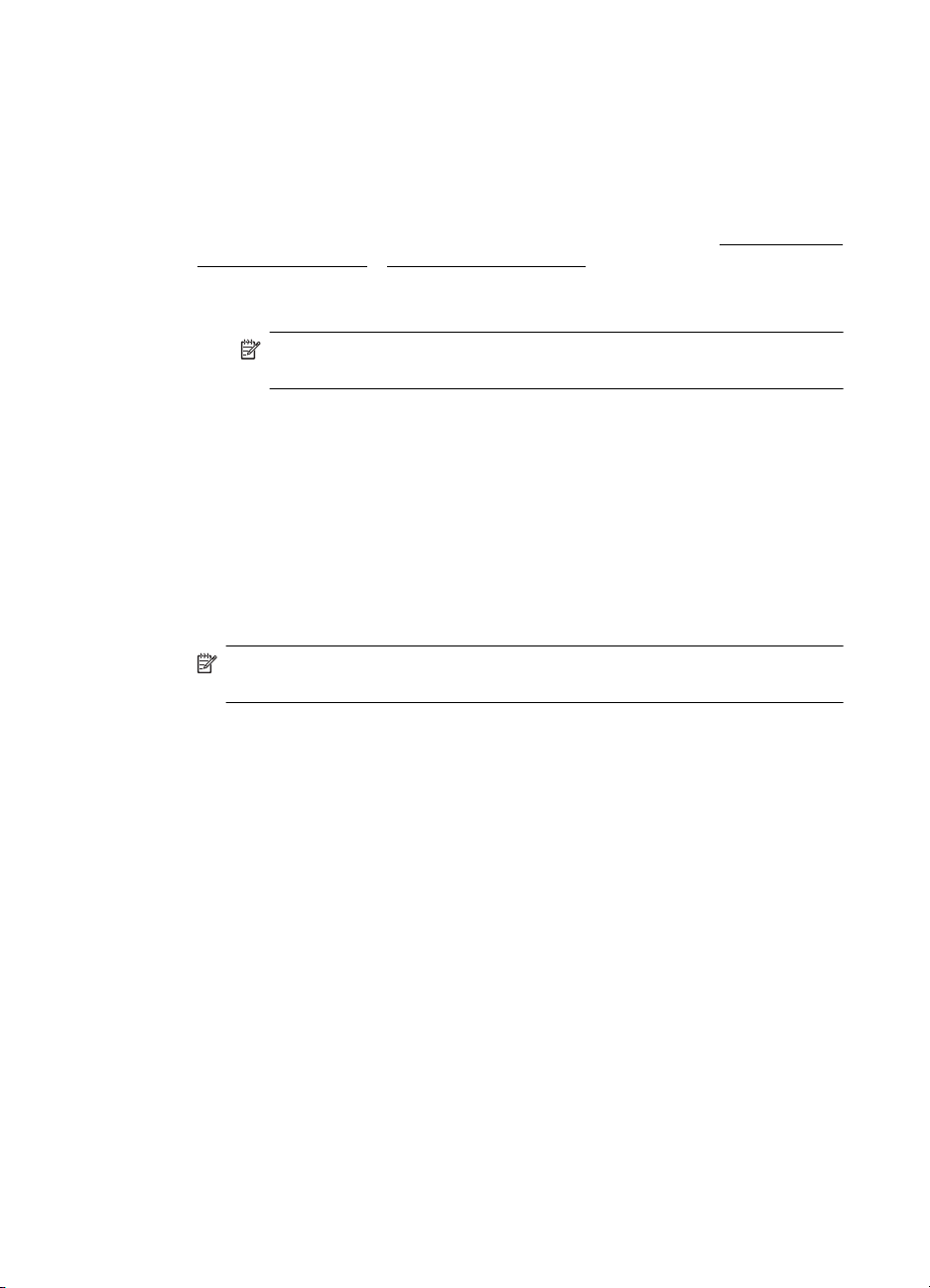
Capitolo 2
9. Dopo aver stampato il primo lato del documento, attenersi alle istruzioni su
schermo e ricaricare la carta nel vassoio per completare la stampa.
10. Dopo aver ricaricato la carta, fare clic su Continua nelle istruzioni su schermo
per continuare il processo di stampa.
Per eseguire la stampa fronte/retro (Mac OS X)
1. Caricare il supporto appropriato. Per ulteriori informazioni, vedere Linee guida per
la stampa fronte/retro e Caricamento dei supporti.
2. Selezione di un formato carta:
a.Nel menu File dell'applicazione, selezionare Imposta pagina.
Nota Se l'elemento del menu Imposta pagina non è presente, andare
al passo 3.
b. Assicurarsi che la stampante che si desidera usare sia selezionata nel
menu a comparsa Formato per.
c. Selezionare la dimensione della carta nel menu a comparsa Formato
carta, quindi fare clic su OK.
3. Nel menu File dell'applicazione, fare clic su Stampa.
4. Accertarsi che la stampante che si desidera utilizzare sia selezionata.
5. Selezionare il formato carta nel menu a comparsa Formato carta (se
disponibile).
6. Selezionare il menu a comparsa Gestone carta, quindi selezionare Dispari nel
menu a comparsa Pagine da stampare e fare clic su Stampa.
7. Girare i fogli e stampare le pagine pari.
42 Stampa
Nota Se non sono visibili le opzioni, fare clic sul triangolo accanto al menu a
comparsa Stampante o fare clic su Mostra dettagli.
Page 47

3 Scansione
Si può usare il pannello di controllo della stampante per acquisire documenti e altri
originali per poi inviarli a diverse destinazioni come, ad esempio, una cartella su un
computer. Si può anche eseguire la scansione di questi originali dal proprio computer
utilizzando il software HP fornito con la stampante e i programmi compatibili con
TWAIN o WIA installati sul computer.
È possibile utilizzare il software HP sul computer per convertire il testo dei documenti
acquisiti in un formato che possa consentire ricerca, copia, incolla e modifica.
Nota Alcune funzioni di scansione risultano disponibili solo dopo aver installato il
software HP.
Nota Le funzioni di scansione sono supportate solo tramite connessione USB. Le
funzioni di scansione non sono disponibili tramite connessione Bluetooth.
Nota Per una migliore qualità della scansione, utilizzare la scansione a colori ed
evitare di eseguire l'operazione sotto la luce diretta del sole o la luce intensa.
Questo capitolo tratta i seguenti argomenti:
•
Scansione di un originale
•
Scansione di documenti come testo modificabile
Scansione di un originale
Nota La stampante ed il computer devono essere collegati ed accesi.
Nota Se si sta effettuando una scansione dal pannello di controllo della stampante
o dal computer utilizzando il software HP della stampante, il software HP fornito
con la stampante deve essere installato e attivo sul computer prima di iniziare la
scansione.
Questo capitolo tratta i seguenti argomenti:
•
Scansione a computer
•
Scansione su una periferica di memoria
Scansione a computer
Nota Prima della scansione sul computer, installare il software HP e accertarsi
che la stampante sia collegata al computer mediante un cavo USB.
Nota Per la scansione tramite l'applicazione di scansione HP o software
compatibile con TWAIN, è necessario installare il software HP completo.
Scansione 43
Page 48

Capitolo 3
Per effettuare la scansione di un originale in un computer dal pannello di
controllo della stampante
Seguire questi passi per effettuare una scansione dal pannello di controllo.
1. Inserire l'originale nello scanner. Per maggiori informazioni, vedere
Caricamento
di un originale nello scanner.
2. Toccare Scansione, quindi selezionare Scansione su computer.
Nota Se si utilizza un computer su cui è in esecuzione Mac OS X,
assicurarsi di avere chiuso l'applicazione di scansione HP prima di eseguire la
scansione dal pannello di controllo della stampante.
3. Selezionare il tipo di documento da salvare.
4. Toccare Avvio scansione.
Per acquisire un originale dal software HP della stampante
1. Inserire l'originale nello scanner. Per maggiori informazioni, vedere
Caricamento
di un originale nello scanner.
2. Sul computer, aprire il software di scansione HP:
• Windows: Dal desktop del computer, fare clic sulla scheda Start,
selezionare Programmi o Tutti i programmi, selezionare la cartella per la
stampante HP, quindi selezionare HP Scan e selezionare il collegamento di
scansione che si desidera utilizzare.
• Mac OS X: Fare doppio clic sull'icona HP Scan 3. Questa icona si trova
nella cartella Hewlett-Packard della cartella Applicazioni nel livello
superiore del disco rigido.
Suggerimento Per acquisire e inviare i documenti come allegati di posta
elettronica su un computer con Windows, selezionare Allega a posta
elettronica nell'elencoScansione collegamenti e quindi seguire le istruzioni
visualizzate. È necessario aver già configurato un account di posta elettronica
valido.
3. Per avviare la scansione, fare clic su Scansione.
Nota Per ulteriori informazioni, consultare la Guida in linea fornita con il
software di scansione.
Nota Utilizzare il software HP per eseguire la scansione dei documenti e
convertirli in testo modificabile, un formato che possa consentire operazioni di
ricerca, copia, incolla e modifica nel documento acquisito. Utilizzare questo
formato per modificare lettere, ritagli di giornale e molti altri tipi di documenti.
Per maggiori informazioni, vedere
modificabile.
Scansione su una periferica di memoria
Nota Per eseguire la scansione su una periferica di memoria, non è necessario
installare il software HP o collegare la stampante al computer.
44 Scansione
Scansione di documenti come testo
Page 49

Per effettuare la scansione di un originale su una periferica di memoria dal
pannello di controllo della stampante
Seguire questi passi per inviare la scansione di un originale nella periferica di memoria.
1. Inserire nello scanner l'originale con il lato di stampa rivolto verso il basso. Per
maggiori informazioni, vedere
Caricamento di un originale nello scanner.
2. Inserire la periferica di memoria. Per ulteriori informazioni, consultare
periferica di memorizzazione.
3. Toccare Scansione, quindi toccare Scheda di memoria o Unità USB.
4. Toccare Tipo di documento per selezionare il tipo del documento da salvare.
Modificare le opzioni di scansione, se necessario.
Toccare Risoluzione se si vuole modificare la qualità dell'output.
5. Toccare Avvio scansione.
Scansione di documenti come testo modificabile
Durante la scansione dei documenti, è possibile utilizzare il software HP per convertire
i documenti in un formato che consenta di cercare, copiare, incollare e modificare. In
questo modo è possibile modificare lettere, ritagli di giornale e molti altri tipi di
documenti.
Questo capitolo tratta i seguenti argomenti:
•
Per effettuare la scansione di documenti come testo modificabile
•
Indicazioni per effettuare la scansione di documenti come testo modificabile
Per effettuare la scansione di documenti come testo modificabile
Attenersi alle seguenti indicazioni per effettuare la scansione di documenti come testo
modificabile.
Attenersi alle istruzioni relative al proprio sistema operativo.
Inserire la
Windows
1. Inserire nello scanner l'originale con il lato di stampa rivolto verso il basso. Per
maggiori informazioni, vedere
Caricamento di un originale nello scanner.
2. Dal desktop del computer, fare clic sulla scheda Start, selezionare Programmi o
Tutti i programmi, selezionare la cartella per la stampante HP, poi selezionare
HP Scan.
3. Selezionare il tipo di testo editabile da utilizzare nella scansione:
Per... Attenersi alla seguente procedura
Estrarre solo del testo, senza la
formattazione dell'originale
Estrarre del testo e parte della
formattazione dell'originale
Scansione di documenti come testo modificabile 45
Selezionare il collegamento Salva come
testo modificabile (OCR) nell'elenco,
quindi selezionare File di testo (.txt) nel
menu a discesa Tipo di file.
Selezionare il collegamento Salva come
testo modificabile (OCR) nell'elenco,
quindi selezionare File Rich Text (.rtf) nel
menu a discesa Tipo di file.
Page 50
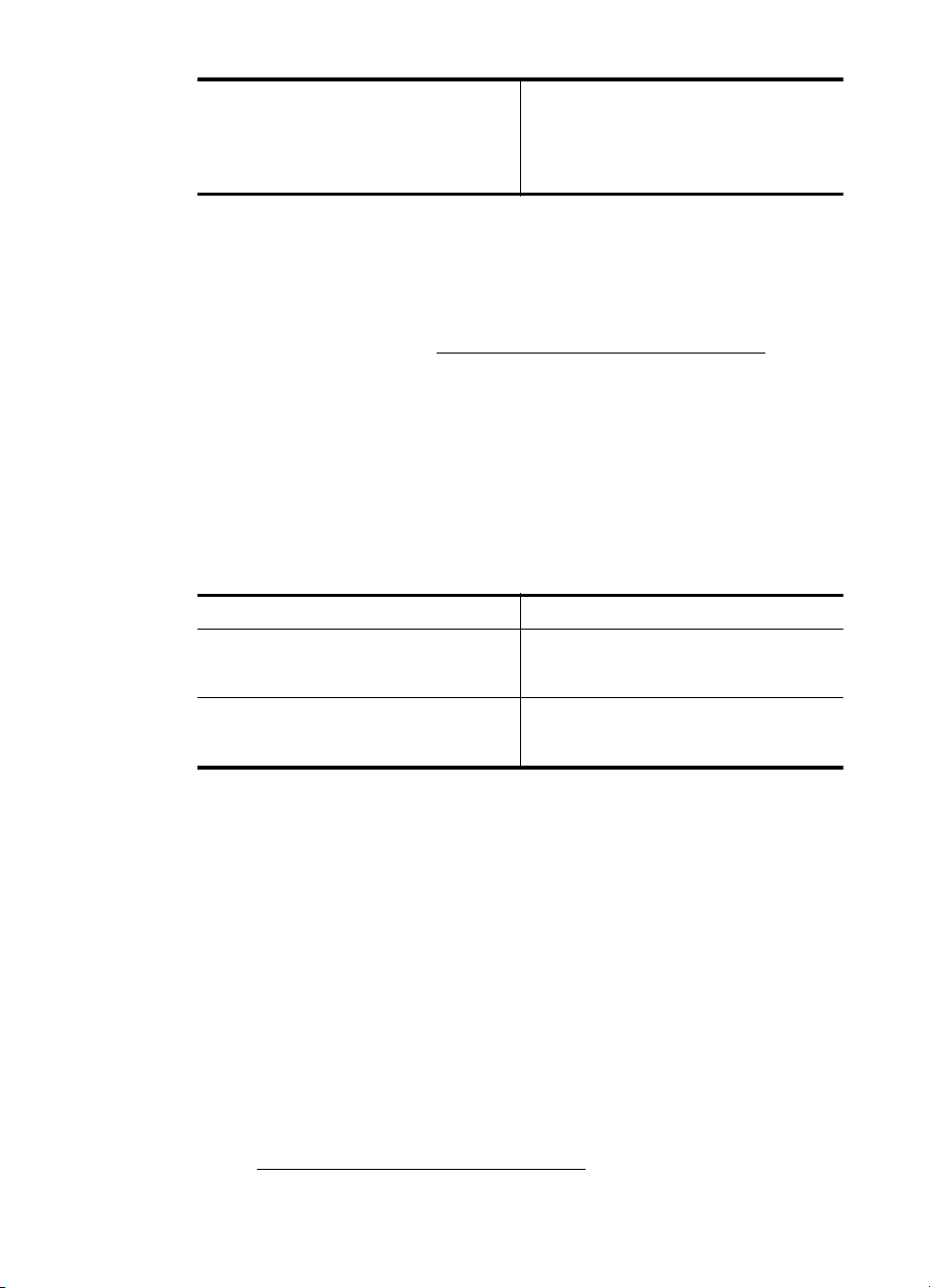
Capitolo 3
oppure
Selezionare il collegamento Salva come
PDF (ricercabile) nell'elenco, quindi
selezionare PDF ricercabile (*.pdf) nel
menu a discesa Tipo di file.
4. Per iniziare la scansione, fare clic su Scansione e seguire le istruzioni
visualizzate.
Mac OS X
1. Inserire nello scanner l'originale con il lato di stampa rivolto verso il basso. Per
maggiori informazioni, vedere
Caricamento di un originale nello scanner.
2. Fare doppio clic sull'icona HP Scan 3. Questa icona si trova nella cartella
Hewlett-Packard della cartella Applicazioni nel livello superiore del disco rigido.
3. Dal menu HP Scan, fare clic su Preferenze.
4. Selezionare l'impostazione predefinita Documenti dal menu a comparsa
Preimpostazioni.
5. Per avviare la scansione, fare clic su Scansione.
6. Una volta completata la scansione, fare clic sul pulsante Salva nella barra
strumenti di HP Scan.
7. Selezionare il tipo di testo editabile da utilizzare nella scansione:
Per... Attenersi alla seguente procedura
Estrarre solo del testo, senza la
formattazione dell'originale
Estrarre del testo e parte della
formattazione dell'originale
Selezionare TXT dal menu a comparsa
Formato. Estrarre del testo e parte della
formattazione dell'originale
Selezionare RTF o PDF con ricerca
consentita dal menu a comparsa
Formato.
8. Fare clic su Salva.
Indicazioni per effettuare la scansione di documenti come testo modificabile
Per accertarsi che i documenti vengano convertiti correttamente tramite il software,
seguire la procedura descritta.
• Verificare che il vetro dello scanner sia pulito.
Quando si esegue la scansione del documento sulla stampante, è possibile che
venga eseguita la scansione anche di eventuali residui di sporco o polvere sul
vetro dello scanner e ciò impedisce la corretta conversione del documento in
testo modificabile.
• Accertarsi che il documento sia caricato correttamente.
Quando si esegue la scansione di documenti come testo modificabile, l'originale
deve essere caricato con il margine superiore in avanti e il lato da acquisire
rivolto verso l'alto.
Accertarsi inoltre che il documento non sia inclinato. Per maggiori informazioni,
vedere
Caricamento di un originale nello scanner.
46 Scansione
Page 51

• Accertarsi che il testo del documento sia nitido.
Per convertire correttamente il documento in testo modificabile, l'originale deve
essere nitido e di alta qualità. Le condizioni indicate di seguito possono impedire
la corretta conversione del documento da parte del software:
◦ Il testo dell'originale è sbiadito o la carta è arricciata.
◦ Il testo è troppo piccolo.
◦ La struttura del documento è troppo complessa.
◦ Il testo ha una spaziatura ridotta. Ad esempio, se il testo convertito dal
software presenta caratteri mancanti o combinati, i caratteri "rn" potrebbero
venire visualizzati come "m".
◦ Il testo è stampato su uno sfondo colorato. Con uno sfondo a colori, le
immagini in primo piano potrebbero apparire poco nitide.
• Scegliere il profilo corretto.
Assicurarsi di selezionare un collegamento o un'impostazione predefinita che
consenta di effettuare la scansione come testo modificabile. Queste opzioni
utilizzano le impostazioni di scansione sviluppate per ottimizzare la qualità della
scansione OCR. In Windows, utilizzare il collegamento Testo modificabile
(OCR) o Salva come PDF. In Mac OS X, utilizzare l'impostazione predefinita
Documenti.
• Salvare il file nel formato corretto.
Per estrarre solo il testo del documento, senza la formattazione dell'originale,
selezionare un formato di testo normale (come Testo (.txt) o TXT). Per estrarre il
testo e parte della formattazione originale, selezionare il formato Rich Text
Format (come Rich Text (.rtf) o RTF) o quello PDF con ricerca consentita (PDF
con ricerca (.pdf) o PDF con ricerca consentita).
Scansione di documenti come testo modificabile 47
Page 52

Capitolo 3
48 Scansione
Page 53

4Copia
È possibile realizzare copie in bianco e nero e a colori di alta qualità su numerosi tipi e
formati di carta.
Nota Per una migliore qualità della copia, utilizzare la copia a colori ed evitare di
eseguire l'operazione sotto la luce diretta del sole o la luce intensa.
Questo capitolo tratta i seguenti argomenti:
•
Copia di documenti
Modifica delle impostazioni di copia
•
Copia di documenti
È possibile creare copie di qualità usando il pannello di controllo della stampante.
Per copiare i documenti
1. Verificare che nel vassoio di alimentazione sia caricata la carta.
2. Inserire l'originale nello scanner. Per maggiori informazioni, vedere
di un originale nello scanner.
3. Toccare Copia.
4. Toccare le frecce sinistra e destra per selezionare il numero di copie.
5. Toccare Impostazioni per modificare le impostazioni di copia. Per maggiori
informazioni, vedere
6. Per avviare un lavoro di copia, toccare uno dei seguenti:
• Avvio Nero: per selezionare un lavoro di copia in bianco e nero.
• Avvio Colore: Per selezionare la copia a colori.
Caricamento
Modifica delle impostazioni di copia.
Nota Se si ha un originale a colori, la funzione Nero produce una copia in
bianco e nero dell'originale a colori, mentre Colore produce una copia a colori
dello stesso originale.
Modifica delle impostazioni di copia
È possibile personalizzare le seguenti impostazioni di copia utilizzando il pannello di
controllo della stampante:
• Formato carta copia
•Tipo carta
• Ridimensiona copie
• Qualità copia
• Più chiara/scura
• Imposta nuove predefinite - Una volta apportate le modifiche alle impostazioni,
toccare qui per renderle predefinite per tutte le copie.
Copia 49
Page 54

Capitolo 4
Queste impostazioni possono essere utilizzate per singoli lavori di copia oppure
possono essere salvate come impostazioni predefinite per tutti i lavori successivi.
Per modificare le impostazioni di copia di un singolo lavoro
1. Toccare Copia, quindi toccare Impostazioni.
2. Selezionare l'impostazione della funzione di copia che si vuole modificare.
3. Toccare Avvio nero o Avvio colore.
Per salvare le impostazioni correnti come predefinite per le sessioni di copia
future
1. Toccare Copia, quindi toccare Impostazioni.
2. Effettuare le modifiche desiderate, quindi toccare Imposta nuove predefinite.
3. Toccare Sì.
50 Copia
Page 55
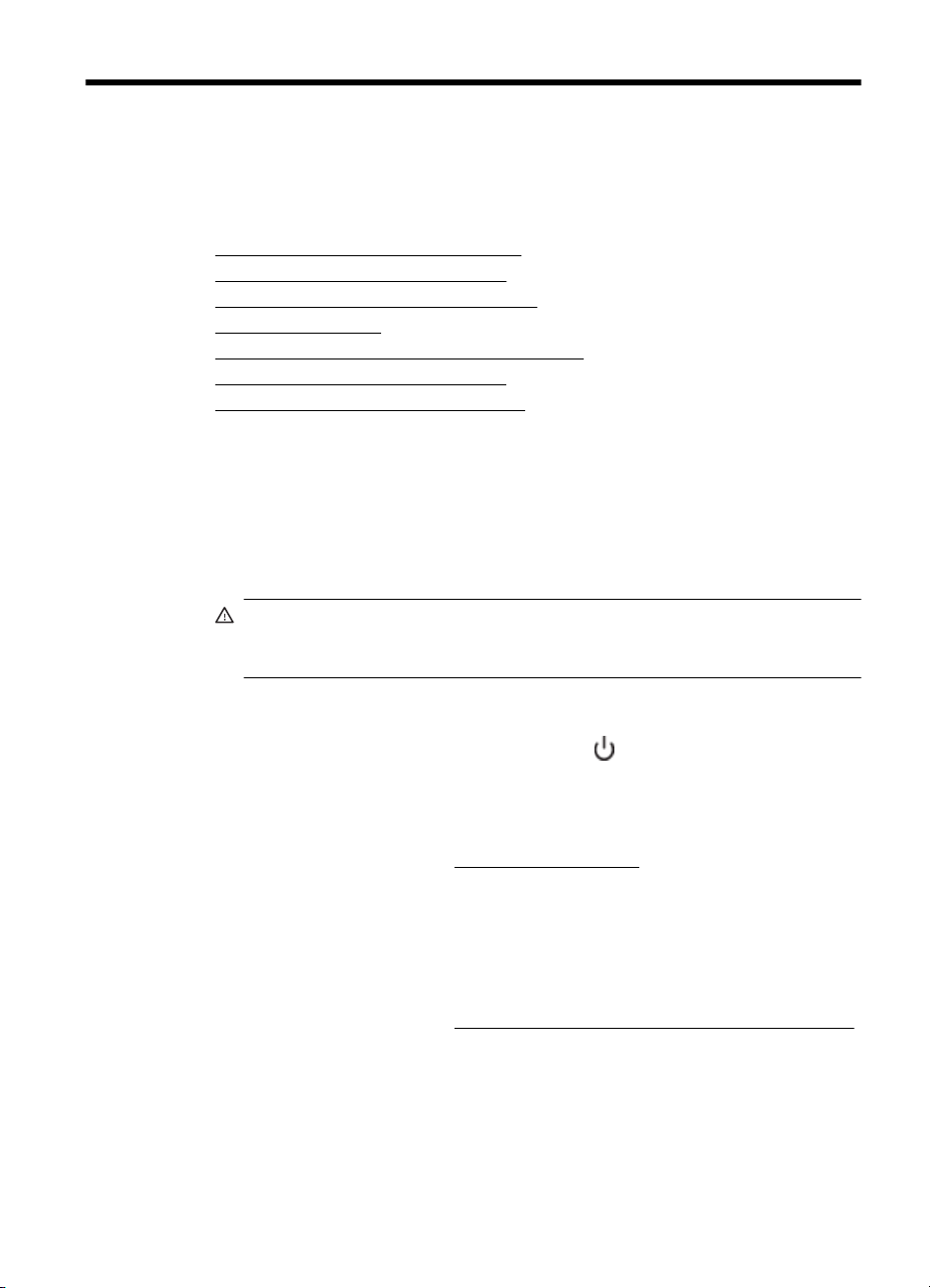
5 Operazioni relative alle cartucce
d'inchiostro
Questo capitolo tratta i seguenti argomenti:
•
Informazioni sulle cartucce d'inchiostro
Controllare i livelli d'inchiostro stimati
•
•
Manutenzione della cartucce d'inchiostro
•
Sostituire le cartucce
Stampa con una cartuccia di inchiostro singola
•
•
Conservazione di forniture di stampa
•
Manutenzione delle cartucce di stampa
Informazioni sulle cartucce d'inchiostro
Di seguito vengono elencati alcuni suggerimenti per la manutenzione delle cartucce
d'inchiostro HP e per garantire una qualità di stampa costante.
• Se è necessario sostituire una cartuccia d'inchiostro, prima di rimuovere la
vecchia cartuccia d'inchiostro, attendere che ve ne sia una nuova disponibile.
Avvertimento Non lasciare le cartucce d'inchiostro non protette fuori dal
prodotto per un periodo di tempo prolungato. Le cartucce potrebbero
danneggiarsi.
• Conservare le cartucce d'inchiostro nelle confezioni originali sigillate fino al
momento dell'uso.
•
Spegnere la stampante premendo il pulsante di
Attendere che la spia sia spenta prima di scollegare il cavo di alimentazione o
spegnere la basetta di alimentazione. Se la stampante viene spenta in modo non
corretto, il carrello di stampa potrebbe non tornare nella posizione corretta con
conseguenti problemi alle cartucce di stampa e alla qualità di stampa. Per
maggiori informazioni, vedere
• Conservare le cartucce a temperatura ambiente (15-35° C o 59-95° F).
• Non è necessario sostituire le cartucce se non quando la qualità della stampa
diventa inaccettabile, tuttavia una o più cartucce consumate possono provocare
un notevole deterioramento della qualità di stampa. Per risolvere il problema,
verificare il livello d'inchiostro delle cartucce e pulire la testina di stampa. La
pulizia delle cartucce comporta il consumo di una certa quantità d'inchiostro. Per
maggiori informazioni, vedere
• Pulire le cartucce solo quando necessario. Tale operazione comporta un elevato
consumo d'inchiostro e una minore durata delle cartucce.
Spegnere la stampante.
Manutenzione avanzata delle cartucce d'inchiostro.
che si trova sul prodotto.
Operazioni relative alle cartucce d'inchiostro 51
Page 56

Capitolo 5
• Maneggiare le cartucce d'inchiostro con la massima cura. La caduta, lo
scuotimento o la manipolazione non corretta delle cartucce durante l'installazione
può causare problemi di stampa temporanei.
• Se si trasporta il prodotto, eseguire le operazioni riportate di seguito per evitare la
fuoriuscita dell'inchiostro dal carrello di stampa o altri danni al prodotto:
◦
Spegnere il prodotto premendo il pulsante
Il carrello di stampa deve trovarsi nella parte destra della stazione di
servizio.
◦ Verificare che le cartucce d'inchiostro siano installate.
Argomenti correlati
Controllare i livelli d'inchiostro stimati
Controllare i livelli d'inchiostro stimati
È possibile controllare il livello stimato dell'inchiostro dalla Casella degli strumenti
(Windows), dall'Utilità HP (Mac OS X) o dal software Casella degli strumenti per PDA.
Per ulteriori informazioni sull'uso di questi strumenti, vedere
stampante. È possibile stampare la pagina Stato stampante per visualizzare queste
informazioni (vedere
Nota Le avvertenze e gli indicatori del livello di inchiostro forniscono una stima a
scopo puramente informativo. Quando un messaggio avverte che il livello di
inchiostro è basso, sarebbe opportuno disporre di una cartuccia di ricambio per non
dover rimandare la stampa. Non è necessario sostituire le cartucce di stampa
finché la qualità di stampa non diventa inaccettabile.
Nota Se è stata installata una cartuccia ricaricata o rifabbricata oppure se la
cartuccia è stata già utilizzata in un'altra unità, l'indicatore del livello d'inchiostro
potrebbe risultare impreciso o non disponibile.
Nota L'inchiostro delle cartucce viene usato nel processo di stampa in vari modi,
compreso il processo di inizializzazione che prepara il prodotto e le cartucce per la
stampa, per il controllo delle testine di stampa allo scopo di mantenere puliti i
contatti di rame e il flusso dell'inchiostro regolare. Tenere presente che nella
cartuccia usata restano sempre dei residui d'inchiostro. Per ulteriori informazioni,
www.hp.com/go/inkusage.
vedere
Pagine di informazione della stampante).
(Accensione).
Strumenti di gestione della
52 Operazioni relative alle cartucce d'inchiostro
Page 57

Manutenzione della cartucce d'inchiostro
Prima di sostituire o pulire una cartuccia d'inchiostro, è necessario conoscere i nomi
dei relativi componenti e le modalità di manutenzione.
1 Contatti color rame
2 Nastro di plastica con linguetta di colore rosa (da rimuovere prima dell'installazione)
3 Ugelli dell'inchiostro sotto al nastro
Tenere le cartucce d'inchiostro per i bordi di plastica nera, con l'etichetta rivolta verso
l'alto. Non toccare i contatti color rame o gli ugelli dell'inchiostro.
Nota Manipolare le cartucce d'inchiostro con attenzione. Lasciando cadere o
scuotendo le cartucce, si possono causare problemi temporanei di stampa e
talvolta danni permanenti.
Sostituire le cartucce
È possibile controllare i livelli d'inchiostro stimati dalla Casella degli strumenti
(Windows), nell'Utilità HP (Mac OS) oppure nel software della Casella degli strumenti
per PDA (Microsoft Windows Mobile). Per ulteriori informazioni sull'uso di questi
strumenti, vedere
informazioni, è, inoltre, possibile stampare la pagina di diagnostica dell'auto-test
(vedere
Pagine di informazione della stampante).
Strumenti di gestione della stampante. Per visualizzare queste
Sostituire le cartucce 53
Page 58

Capitolo 5
Nota I livelli di inchiostro visualizzati sono solo una stima. I volumi di inchiostro
effettivi potrebbero variare.
Installare la cartuccia subito dopo averla estratta dalla confezione. Non tenere le
cartucce di stampa fuori dalla stampante per periodi di tempo prolungati.
Per informazioni sulle cartucce di stampa adatte alla stampante, vedere
Materiali di
consumo.
Avvertimento Per impedire inceppamenti, mancanza di inchiostro e collegamenti
elettrici difettosi, non toccare gli ugelli di inchiostro delle cartucce di inchiostro o i
contatti in rame e non rimuovere le strisce di rame.
Sostituzione delle cartucce di inchiostro
Per la sostituzione di una cartuccia di inchiostro, attenersi alle seguenti istruzioni.
1. Estrarre la nuova cartuccia di inchiostro dalla confezione e tirare quindi la
linguetta colorata per togliere la pellicola protettiva dalla cartuccia.
1 Contatti color rame
2 Nastro di plastica con linguetta di colore rosa (da rimuovere prima dell'installazione)
3 Ugelli dell'inchiostro sotto al nastro
2. Con la stampante accesa aprire lo sportello di accesso alle cartucce. Attendere
che il carrello si fermi completamente. Per questo potrebbero occorrere alcuni
secondi.
Avvertimento Rimuovere o installare le cartucce di inchiostro solo dopo che
il carrello si è fermato.
54 Operazioni relative alle cartucce d'inchiostro
Page 59

3. Sollevare il fermo della cartuccia di inchiostro per aprirlo e togliere con
delicatezza la cartuccia dall'alloggiamento.
4. Inserire la nuova cartuccia di inchiostro nel relativo alloggiamento, mantenendo la
stessa angolatura con la quale era stata rimossa la cartuccia precedente.
Confrontare il simbolo indicato sul fermo con quello riportato sulla cartuccia di
inchiostro per accertarsi di inserire la cartuccia giusta.
5. Chiudere il fermo delle cartucce d'inchiostro. Se la cartuccia è inserita
correttamente, chiudendo il gancio questa viene spinta con delicatezza
nell'alloggiamento corrispondente. Premere sul gancio per accertarsi che sia
piatto sulla cartuccia.
6. Chiudere lo sportello di accesso alle cartucce.
7. Prima di usare la stampante, attendere che il carrello completi la routine di
inizializzazione delle cartucce di inchiostro.
Nota Aprire lo sportello di accesso alle cartucce solo al termine della routine
di inizializzazione delle cartucce di inchiostro.
Sostituire le cartucce 55
Page 60

Capitolo 5
Stampa con una cartuccia di inchiostro singola
Se l'inchiostro di una delle cartucce si esaurisce prima che la si possa sostituire, è
comunque possibile stampare con una sola cartuccia.
Cartuccia vuota Cartucce usate Output
Nero Stampa solo con la cartuccia di
A tre colori Stampa solo con la cartuccia di
Foto Stampa solo con la cartuccia di
Nota Utilizzando solo una cartuccia di inchiostro, la velocità di stampa potrebbe
risultare inferiore e la qualità di stampa potrebbe venire compromessa. Si consiglia
di stampare con entrambe le cartucce di inchiostro. Per la stampa senza bordi, è
necessario che la cartuccia di inchiostro in tricromia sia installata.
inchiostro in tricromia
inchiostro nero o foto
inchiostro in tricromia
Conservazione di forniture di stampa
Questa sezione tratta i seguenti argomenti:
•
Conservazione delle cartucce di inchiostro
Conservazione delle cartucce di inchiostro
Conservare la cartuccia d'inchiostro in un contenitore non arieggiato con gli ugelli rivolti
verso l'alto.
Manutenzione delle cartucce di stampa
Colore e scala di grigi
Tutti i documenti vengono
stampati in scala di grigi
Colore e scala di grigi
Questo capitolo tratta i seguenti argomenti:
Allineare le cartucce d'inchiostro
•
Calibrazione del colore
•
•
Pulire le cartucce d'inchiostro
Allineare le cartucce d'inchiostro
Ogni volta che si installa una nuova cartuccia di inchiostro, è necessario allineare le
cartucce per garantire la massima qualità di stampa. Se la stampa appare granulosa e/
o con bordi frastagliati oppure se l’inchiostro si trasferisce in un altro colore della
pagina, provare ad allineare le cartucce attraverso la Casella degli strumenti o l'Utilità
HP (Mac OS). Per ulteriori informazioni sull'uso di questi strumenti, vedere
gestione della stampante.
56 Operazioni relative alle cartucce d'inchiostro
Strumenti di
Page 61

Nota Prima di allineare le cartucce di inchiostro, caricare carta normale nuova nel
vassoio di alimentazione. Durante il processo di allineamento viene stampata una
pagina di prova.
• Pannello di controllo della stampante: Toccare freccia destra ,
Configurazione, Strumenti, quindi selezionare Allinea cartucce.
• Casella degli strumenti (Windows): Aprire la Casella degli strumenti. Per
maggiori informazioni, vedere
scheda Interventi stampante, fare clic su Allinea cartucce e attenersi quindi
alle istruzioni riportate sullo schermo.
• Utilità HP (Mac OS): Aprire l'Utilità HP. Per maggiori informazioni, vedere
HP (Mac OS X). Fare clic su Allinea e seguire le istruzioni visualizzate.
Calibrazione del colore
Qualora non si fosse soddisfatti dell'aspetto dei colori, è possibile calibrarli
manualmente per assicurare la migliore qualità di stampa.
Nota Calibrare il colore solo se sono state installate insieme le cartucce di
inchiostro in tricromia e per foto. La cartuccia di inchiostro per foto è acquistabile
come accessorio opzionale. Per ulteriori informazioni, consultare
accessori HP.
Nota Se si utilizza un dispositivo Windows Mobile, è possibile calibrare i colori
utilizzando il software Casella degli strumenti per PDA. Per maggiori informazioni,
Software Casella degli strumenti per PDA (Microsoft Windows Mobile).
vedere
La calibratura del colore regola le sfumature di colore sulle pagine stampate. Risulta
necessaria solo se:
• I colori stampati tendono visibilmente al giallo, ciano o magenta.
• Compare una traccia di colore nelle sfumature di grigio.
Anche i livelli bassi di inchiostro nelle cartucce possono generare colori incorretti.
• Casella degli strumenti (Windows): Aprire la Casella degli strumenti. Per
maggiori informazioni, vedere
scheda Interventi stampante, quindi su Calibra colore e seguire le istruzioni
visualizzate.
• Utilità HP (Mac OS): Aprire l'Utilità HP. Per maggiori informazioni, vedere
HP (Mac OS X). Fare clic su Calibra il colore e seguire le istruzioni visualizzate.
Casella degli strumenti (Windows). Fare clic sulla
Utilità
Forniture ed
Casella degli strumenti (Windows). Fare clic sulla
Utilità
Pulire le cartucce d'inchiostro
Se i caratteri stampati risultano incompleti, oppure se sulle stampe mancano punti o
righe, si consiglia di pulire le cartucce di inchiostro. Questi problemi solitamente
indicano che gli ugelli sono ostruiti a causa di una prolungata esposizione all'aria.
Manutenzione delle cartucce di stampa 57
Page 62

Capitolo 5
Nota Prima di pulire le cartucce di inchiostro, accertarsi che il livello di inchiostro
nelle stesse non sia basso o che non siano vuote. Se l'inchiostro sta per esaurirsi,
sulla stampa si possono notare caratteri incompleti, punti o righe mancanti. È
possibile, controllare il livello di inchiostro delle cartucce dal pannello di controllo
della stampante, dalla scheda Stato della stampante nella Casella degli strumenti
(Windows), nell'Utilità HP (Mac OS) o nel software della Casella degli strumenti per
PDA. Per maggiori informazioni, vedere
Operazioni relative alle cartucce
d'inchiostro.
Questa sezione tratta i seguenti argomenti:
•
Per pulire automaticamente le cartucce di inchiostro
•
Per pulire manualmente le cartucce di inchiostro
Per pulire automaticamente le cartucce di inchiostro
Nota Pulire le cartucce di inchiostro solo se la qualità di stampa non è
soddisfacente. La pulizia comporta un consumo d'inchiostro e una minore durata
delle cartucce di inchiostro. Sono disponibili tre livelli di pulitura: Dopo un livello di
pulizia, eseguire quello successivo solo se i risultati non sono soddisfacenti.
Pannello di controllo
1. Toccare la freccia destra
, quindi toccare Configurazione.
2. Toccare Strumenti, quindi toccare Pulisci cartucce.
3. Seguire le istruzioni visualizzate sullo schermo.
Casella degli strumenti (Windows)
1. Aprire la Casella degli strumenti. Per maggiori informazioni, vedere
strumenti (Windows).
2. Fare clic sulla scheda Interventi, fare clic su Pulisci cartucce stampa e
attenersi quindi alle istruzioni riportate sullo schermo.
Utilità HP (Mac OS):
1. Aprire HP Utility. Per maggiori informazioni, vedere
2. Fare clic su Pulisci ed attenersi quindi alle istruzioni riportate sullo schermo.
Per pulire manualmente le cartucce di inchiostro
Un contatto non corretto fra le cartucce di inchiostro e i relativi alloggiamenti può
causare la visualizzazione di messaggi di errore e incidere negativamente sulla qualità
di stampa. In questo caso, eseguire una pulizia dei contatti elettrici sulle cartucce di
inchiostro e nei rispettivi alloggiamenti:
Nota Prima di eseguire la pulizia manuale delle cartucce di inchiostro, rimuoverle
e reinserirle per assicurarsi che siano inserite correttamente.
1. Accendere la periferica e aprire lo sportello di accesso frontale.
Il carrello di stampa si sposta verso il centro della stampante.
2. Attendere fino al completo arresto del carrello, quindi scollegare il cavo di
alimentazione dal retro della periferica.
58 Operazioni relative alle cartucce d'inchiostro
Casella degli
Utilità HP (Mac OS X).
Page 63

3. Sollevare il fermo della cartuccia di inchiostro per aprirlo e togliere con
delicatezza la cartuccia dall'alloggiamento.
4. Verificare che sui contatti della cartuccia non vi siano depositi d'inchiostro o
sporcizia.
5. Inumidire un bastoncino con punta di gomma pulito o un panno privo di lanugine
in acqua distillata ed eliminare l'acqua in eccesso.
6. Afferrare la cartuccia per le estremità laterali.
7. Pulire soltanto i contatti rivestiti in rame. Lasciare asciugare le cartucce per circa
dieci minuti.
1 Contatti color rame
2 Ugelli dell'inchiostro (non pulire)
8. Inserire la cartuccia di inchiostro nel relativo alloggiamento, mantenendo la
stessa angolatura con la quale era stata rimossa la cartuccia precedente.
9. Chiudere il fermo delle cartucce d'inchiostro. Se la cartuccia è inserita
correttamente, chiudendo il gancio questa viene spinta con delicatezza
nell'alloggiamento corrispondente. Premere sul gancio per accertarsi che sia
piatto sulla cartuccia.
10. Se necessario, ripetere l'operazione per l'altra cartuccia.
11. Chiudere lo sportello di accesso frontale e reinserire il cavo di alimentazione nel
retro della periferica.
12. Prima di usare la stampante, attendere che il carrello completi la routine di
inizializzazione delle cartucce di inchiostro e torni alla posizione iniziale sul lato
sinistro della stampante.
Nota Aprire il coperchio di accesso anteriore solo al termine della routine di
inizializzazione delle cartucce di inchiostro.
13. Allineare le cartucce di inchiostro. Per ulteriori informazioni, consultare Allineare
le cartucce d'inchiostro.
Manutenzione delle cartucce di stampa 59
Page 64

Capitolo 5
60 Operazioni relative alle cartucce d'inchiostro
Page 65

6 Risoluzione di un problema
Questo capitolo tratta i seguenti argomenti:
•
Assistenza HP
Suggerimenti e risorse generali per la risoluzione dei problemi
•
Risoluzione dei problemi di stampa
•
La qualità di stampa è insufficiente e i risultati non sono quelli previsti
•
Manutenzione avanzata delle cartucce d'inchiostro
•
Risoluzione dei problemi di alimentazione della carta
•
Risoluzione dei problemi di copia
•
Risoluzione dei problemi di scansione
•
Risoluzione dei problemi di installazione
•
Problemi con l'impostazione delle comunicazioni Bluetooth
•
Pagine di informazione della stampante
•
Rimozione degli inceppamenti
•
Assistenza HP
Se si verifica un problema, attenersi alle seguenti indicazioni
1. Consultare la documentazione fornita con la stampante.
2. Visitare il sito Web dell'assistenza online HP all'indirizzo
L'assistenza online HP è disponibile per tutti i clienti HP. È il modo più rapido per
avere informazioni aggiornate sulla stampante e ricevere assistenza da esperti. Il
servizio include:
• Accesso rapido in linea agli specialisti dell'assistenza HP
• Aggiornamenti del software e del driver per la stampante HP
• Informazioni necessarie sulla risoluzione dei problemi comuni
• Aggiornamenti della stampante proattivi, avvisi dell'assistenza e newsgram
HP disponibili quando si registra la stampante HP
Per ulteriori informazioni, consultare
3. Chiamare l'assistenza clienti HP. Le opzioni e la disponibilità dell'assistenza
variano a seconda della stampante, del paese o della regione e della lingua. Per
ulteriori informazioni, consultare
Supporto elettronico.
Assistenza telefonica HP.
www.hp.com/support.
Supporto elettronico
Per informazioni sulla garanzia e sul supporto, visitare il sito Web di HP all'indirizzo
www.hp.com/support. Se richiesto, selezionare il paese/regione e fare clic su Contatta
HP per informazioni su come richiedere assistenza tecnica.
Il sito Web offre assistenza tecnica, driver, materiali di consumo, informazioni sulle
modalità di ordinazione e altre opzioni quali:
• Accesso alle pagine dell'assistenza online.
• Invio di un messaggio di posta elettronica contenente le domande da sottoporre
ad HP.
Risoluzione di un problema 61
Page 66

Capitolo 6
• Collegamento con un tecnico HP tramite il servizio di chat online.
• Verifica della disponibilità di aggiornamenti software HP.
È inoltre possibile ricevere assistenza dal software HP fornito per il computer. Per
ulteriori informazioni, consultare
Le opzioni e la disponibilità dell'assistenza variano a seconda della stampante, del
paese o della regione e della lingua.
Assistenza telefonica HP
I numeri telefonici dell'assistenza e i relativi costi qui elencati sono quelli in vigore al
momento della pubblicazione e sono applicabili solo per le chiamate effettuate da una
linea fissa. Per i telefoni cellulari potrebbero venire applicate tariffe diverse.
Per l'elenco aggiornato dei numeri di telefono del supporto e i costi delle chiamate,
visitare il sito
Durante il periodo di garanzia è possibile rivolgersi al centro di assistenza clienti HP.
Nota HP non fornisce assistenza telefonica per i prodotti di stampa Linux.
L'assistenza è fornita online nel seguente sito Web:
Fare clic sul pulsante Fai una domanda per avviare il processo di assistenza.
Il sito Web HPLIP non fornisce supporto per Windows o Mac OS X. Se si utilizzano
questi sistemi operativi, visitare il sito Web
Questo capitolo tratta i seguenti argomenti:
•
Prima di chiamare
•
Durata dell'assistenza telefonica
•
Numeri dell'assistenza telefonica
Al termine del periodo di assistenza telefonica
•
www.hp.com/support.
Strumenti di gestione della stampante.
https://launchpad.net/hplip.
www.hp.com/support.
Prima di chiamare
Chiamare l'assistenza HP quando si è davanti al computer e alla periferica HP All-inOne. Essere pronti a fornire le seguenti informazioni:
• Numero modello (per ulteriori informazioni, vedere
stampante)
• Numero di serie (indicato sulla parte posteriore o inferiore del prodotto)
• Messaggi che compaiono quando si verifica la situazione oggetto della chiamata
• Risposte alle seguenti domande:
◦ Il problema si è già verificato in precedenza?
◦ Si è in grado di riprodurre la situazione di errore?
◦ È stato installato nuovo hardware o software nel computer nel periodo in cui
il problema si è verificato per la prima volta?
◦ Si è verificato qualcosa di particolare prima di questa situazione (ad
esempio un temporale o lo spostamento della stampante)?
62 Risoluzione di un problema
Trova numero di modello della
Page 67

Durata dell'assistenza telefonica
È disponibile un anno di assistenza telefonica in America del Nord, Asia nell'area del
Pacifico e America Latina (incluso Messico).
Numeri dell'assistenza telefonica
In molti paesi, HP offre assistenza telefonica gratuita durante il periodo di garanzia.
Tuttavia, alcuni numeri di assistenza potrebbero non essere gratuiti.
Assistenza HP 63
Page 68

Capitolo 6
Per l'elenco aggiornato dei numeri di telefono dell'assistenza HP, vedere www.hp.com/
support.
64 Risoluzione di un problema
Page 69

Al termine del periodo di assistenza telefonica
Una volta trascorso il periodo di assistenza telefonica, l'assistenza HP viene prestata a
un costo aggiuntivo. Per ottenere assistenza è anche possibile visitare il sito Web
dell'assistenza online HP:
assistenza, contattare il proprio rivenditore HP oppure rivolgersi al numero
dell'assistenza telefonica del paese/regione di appartenenza.
www.hp.com/support. Per informazioni sulle opzioni di
Suggerimenti e risorse generali per la risoluzione dei problemi
Nota Molte delle procedure seguenti richiedono il software HP. Se il software HP
non è stato installato, è possibile installarlo utilizzando il CD del software HP
incluso con la stampante oppure scaricarlo dal sito Web dell'assistenza
www.hp.com/support.
HP:
All'inizio della procedura di risoluzione di un problema di stampa, provare quanto
riportato di seguito.
• In caso di inceppamento della carta, vedere
• In caso di problemi di alimentazione della carta, come ad esempio problemi di
allineamento e prelevamento, vedere
della carta.
• Assicurarsi che la spia di alimentazione sia accesa e non lampeggiante. Alla
prima accensione, è necessario circa un minuto per l'inizializzazione della
stampante dopo l'installazione delle testine di stampa.
• Se collegato, assicurarsi che il cavo di alimentazione e gli altri cavi siano
funzionanti e che siano collegati correttamente alla stampante. Accertarsi che la
stampante sia collegata correttamente ad una presa elettrica di corrente alternata
(CA) funzionante e che sia accesa. Per informazioni sui requisiti relativi alla
tensione elettrica, vedere
• Se la stampante utilizza la batteria, accertarsi che la batteria sia carica: Per
ulteriori informazioni, consultare
• Accertarsi che i supporti siano correttamente caricati nel vassoio e che non vi
siano inceppamenti.
• Assicurarsi che tutti i nastri e i materiali di imballaggio siano stati rimossi.
• La stampante è impostata come stampante corrente o predefinita. Per Windows,
impostarla come predefinita nella cartella Stampanti. Per Mac OS X, impostarla
come predefinita nella sezione Stampa e Fax o Stampa e Scansione di
Preferenze di Sistema. Per ulteriori informazioni, consultare il manuale per
l'utente del computer.
• Se si utilizza un computer Windows, assicurarsi di non avere selezionato
Sospendi stampa.
• Assicurarsi di non avere in esecuzione troppi programmi durante lo svolgimento
di un'operazione. Prima di effettuare un nuovo tentativo, chiudere tutti i
programmi non utilizzati oppure riavviare il computer.
Requisiti elettrici.
Ricarica e utilizzo della batteria.
Rimozione degli inceppamenti.
Risoluzione dei problemi di alimentazione
Suggerimenti e risorse generali per la risoluzione dei problemi 65
Page 70

Capitolo 6
Risoluzione dei problemi
•
Risoluzione dei problemi di stampa
•
La qualità di stampa è insufficiente e i risultati non sono quelli previsti
Risoluzione dei problemi di alimentazione della carta
•
•
Risoluzione dei problemi di copia
•
Risoluzione dei problemi di scansione
•
Risoluzione dei problemi di installazione
Problemi con l'impostazione delle comunicazioni Bluetooth
•
•
Rimozione degli inceppamenti
Risoluzione dei problemi di stampa
Questa sezione tratta i seguenti argomenti:
•
Arresto imprevisto della stampante
Tutte le spie della stampante sono accese o lampeggianti
•
•
La stampante non risponde (non stampa)
•
La stampante non accetta la cartuccia di inchiostro
La stampante impiega molto tempo a stampare
•
•
Viene stampata una pagina vuota o incompleta
•
Parti del documento risultano mancanti o errate
La posizione del testo o della grafica è errata
•
Arresto imprevisto della stampante
Controllare l'alimentazione e le connessioni
• Accertarsi che la stampante sia collegata saldamente ad una presa elettrica di
corrente alternata (CA) funzionante. Per informazioni sui requisiti relativi alla
tensione elettrica, vedere
• Se si utilizza la batteria, verificare che sia installata correttamente.
Requisiti elettrici.
Tutte le spie della stampante sono accese o lampeggianti
Si è verificano un errore irrecuperabile
Scollegare tutti i cavi, come il cavo di alimentazione e il cavo USB, rimuovere la
batteria, attendere circa 20 secondi e ricollegare i cavi. Se il problema persiste, visitare
il sito Web HP (
risoluzione dei problemi oppure correzioni e aggiornamenti della stampante.
www.hp.com/support) per ottenere informazioni aggiornate sulla
La stampante non risponde (non stampa)
Controllare la coda di stampa
Potrebbe essere presente un lavoro di stampa bloccato nella coda di stampa. Per
risolvere il problema, aprire la coda di stampa, annullare la stampa tutti i documenti
nella coda, quindi riavviare il computer. Provare di nuovo a stampare dopo aver
66 Risoluzione di un problema
Page 71

riavviato il computer. Consultare la guida del sistema operativo in uso per informazioni
su come aprire la coda di stampa e annullare i processi di stampa.
Controllare la configurazione della stampante
Per ulteriori informazioni, vedere
Suggerimenti e risorse generali per la risoluzione dei
problemi.
Controllare l'installazione del software della stampante
Se la stampante viene spenta durante la stampa, sullo schermo del computer
dovrebbe comparire un messaggio di avviso; altrimenti, il software della stampante
potrebbe non essere installato correttamente. Per risolvere questo problema,
disinstallare completamente il software e reinstallarlo. Per ulteriori informazioni,
consultare
Disinstallare e reinstallare il software HP.
Controllare i collegamenti dei cavi
Accertarsi che entrambe le estremità del cavo USB siano ben collegate.
Controllare i programmi software firewall personalizzati installati sul computer
Il firewall personale è un programma di protezione che protegge un computer da
attacchi esterni. Tuttavia, il firewall potrebbe bloccare la comunicazione tra il computer
e la stampante. Se si verifica un problema di comunicazione con la stampante, provare
a disabilitare temporaneamente il firewall. Se il problema persiste, il firewall non è la
causa del problema di comunicazione. Riattivare il firewall.
Se la disabilitazione del firewall consente di comunicare con la stampante, è possibile
che si desideri assegnare alla stampante un indirizzo IP statico e riabilitare il firewall.
Controllare la connessione Bluetooth
La stampa di file di grandi dimensioni tramite una connessione wireless Bluetooth a
volte potrebbe non riuscire. Tentare di stampare un file di dimensioni inferiori. Per
ulteriori informazioni, consultare
Impostazione della stampante per la comunicazione
Bluetooth.
La stampante non accetta la cartuccia di inchiostro
Verifica delle cartucce di inchiostro
• Rimuovere e reinstallare la cartuccia di inchiostro.
• Accertarsi che la cartuccia di inchiostro sia adatta a questa stampante. Per
ulteriori informazioni, consultare
Pulizia manuale delle cartucce di inchiostro
Completare la procedura di pulitura della cartuccia di inchiostro. Per ulteriori
informazioni, consultare
Per pulire manualmente le cartucce di inchiostro.
Operazioni relative alle cartucce d'inchiostro.
Risoluzione dei problemi di stampa 67
Page 72

Capitolo 6
Dopo avere rimosso la cartuccia di inchiostro, spegnere la stampante
Dopo avere rimosso la cartuccia di inchiostro, spegnere la stampante, attendere circa
20 secondi, quindi riaccenderla senza la cartuccia di inchiostro installata. Dopo avere
riavviato la stampante, reinserire la cartuccia di inchiostro.
Nota Accertarsi di avere spento la stampante correttamente. Per ulteriori
informazioni, consultare
Spegnere la stampante.
La stampante impiega molto tempo a stampare
Controllare le risorse del sistema
• Assicurarsi che il computer disponga di risorse sufficienti per stampare il
documento in un intervallo di tempo ragionevole. Se il computer soddisfa solo i
requisiti di sistema minimi, la stampa dei documenti potrebbe richiedere più
tempo. Per ulteriori informazioni sui requisiti minimi di sistema e su quelli
consigliati, consultare
• Se il computer è troppo occupato perché sono in esecuzione altri programmi, la
stampa dei documenti potrebbe richiedere più tempo. Chiudere alcuni programmi
e ristampare il documento.
Controllare le impostazioni del software per la stampante
La velocità di stampa si riduce se come qualità di stampa è stata selezionata l'opzione
Migliore o Massimo dpi. Per aumentare la velocità di stampa, selezionare
impostazioni di stampa differenti nel driver della stampante. Per maggiori informazioni,
vedere
Stampa.
Requisiti di sistema.
Controllare che non vi siano interferenze radio
Se la stampante viene collegata tramite comunicazione wireless Bluetooth e stampa
lentamente, il segnale radio potrebbe essere debole. Per ulteriori informazioni,
consultare
Impostazione della stampante per la comunicazione Bluetooth.
Verifica della connessione wireless Bluetooth
La stampa di file di grandi dimensioni tramite connessione wireless Bluetooth potrebbe
causare un errore del lavoro di stampa. Provare a stampare una file di dimensioni
minori. Per ulteriori informazioni, consultare
comunicazioni Bluetooth.
Viene stampata una pagina vuota o incompleta
Pulisci cartucce d'inchiostro
Completare la procedura di pulitura della cartuccia di inchiostro. Per ulteriori
informazioni, consultare
Controllare il livello di carica della batteria
Se la stampante utilizza la batteria, accertarsi che la batteria sia carica e che funzioni
correttamente. Se il livello di carica della batteria è troppo basso, la stampante
potrebbe non essere in grado di stampare l'intera pagina prima di espellerla. Inserire il
68 Risoluzione di un problema
Per pulire automaticamente le cartucce di inchiostro.
Problemi con l'impostazione delle
Page 73

cavo di alimentazione per cominciare a caricare la batteria. Per ulteriori informazioni
sull'utilizzo della batteria, consultare la sezione
Controllare le impostazioni dei supporti
• Assicurarsi di avere selezionato nel driver di stampa le impostazioni di qualità di
stampa adeguate per i supporti caricati nel vassoio di alimentazione.
• Assicurarsi che le impostazioni di pagina nel driver di stampa corrispondano al
formato pagina del supporto caricato nel vassoio di alimentazione.
Controllare la connessione Bluetooth
La stampa di file di grandi dimensioni tramite connessione Bluetooth potrebbe causare
un errore del lavoro di stampa. Provare a stampare una file di dimensioni minori. Per
ulteriori informazioni, consultare
Problemi con l'impostazione delle comunicazioni
Bluetooth.
Nella stampante vengono prelevate più pagine
Per ulteriori informazioni sui problemi di alimentazione della carta, consultare
Risoluzione dei problemi di alimentazione della carta.
Nel file è presente una pagina vuota
Controllare il file per assicurarsi che non siano presenti pagine vuote.
Parti del documento risultano mancanti o errate
controllare le cartucce a getto d'inchiostro
• Accertarsi che entrambe le cartucce siano installate e funzionino correttamente.
• È possibile che sia necessario pulire le cartucce di inchiostro. Per ulteriori
informazioni, consultare
• Le cartucce di stampa potrebbero essere esaurite. Sostituire le cartucce vuote.
• Provare a togliere e quindi reinstallare le cartucce, accertandosi che scattino in
posizione. Per ulteriori informazioni, consultare
d'inchiostro.
Per pulire automaticamente le cartucce di inchiostro.
Installazione e utilizzo della batteria.
Operazioni relative alle cartucce
Controllare le impostazioni dei margini
Accertarsi che le impostazioni dei margini per il documento non superino l'area
stampabile della stampante. Per ulteriori informazioni, consultare
Impostazione dei
margini minimi.
Controllare le impostazioni di stampa del colore
Assicurarsi di non avere selezionato Stampa in scala di grigi nel driver di stampa.
Controllare la posizione della stampante e la lunghezza del cavo USB
I forti campi elettromagnetici (come quelli generati da monitor, motori, ventole, TV e
altre stampanti simili) possono a volte causare lievi distorsioni delle stampe.
Allontanare la stampante dalla sorgente dei campi elettromagnetici. Si raccomanda
inoltre di usare cavi USB di lunghezza inferiore ai 3 metri (9,8 piedi) per ridurre al
minimo gli effetti di questi campi elettromagnetici.
Risoluzione dei problemi di stampa 69
Page 74

Capitolo 6
Controllo delle impostazioni PictBridge
Se si stampa con una periferica PictBridge, accertarsi che le impostazioni nella
periferica siano corrette o che si passi alle impostazioni di stampa correnti. Se si passa
automaticamente alle impostazioni di stampa correnti, controllare la Casella degli
strumenti (Windows), l'Utilità HP (Mac OS) o il software Casella degli strumenti per
PDA (Windows Mobile) per verificare che le impostazioni di stampa correnti siano
corrette.
Controllare le impostazioni di stampa senza bordo
Se si stampa con una periferica PictBridge, accertarsi che le impostazioni nella
periferica siano corrette o che si passi alle impostazioni di stampa correnti.
Controllare la connessione Bluetooth
La stampa di file di grandi dimensioni tramite connessione wireless Bluetooth potrebbe
causare un errore del lavoro di stampa. Provare a stampare una file di dimensioni
minori. Per ulteriori informazioni, consultare
Problemi con l'impostazione delle
comunicazioni Bluetooth.
Controllare i font del telefono cellulare
Quando si tenta di stampare caratteri asiatici da un telefono cellulare o da una
stampante non acquistata in Asia, potrebbero visualizzarsi dei riquadri. I font asiatici
per la stampa da telefoni cellulari Bluetooth sono supportati solo dai modelli acquistati
in Asia.
La posizione del testo o della grafica è errata
Verificare che il supporto di stampa sia stato caricato correttamente
Accertarsi che le guide siano a filo con i bordi della risma di carta e assicurarsi che il
vassoio non sia sovraccarico. Per maggiori informazioni, vedere
supporti.
Controllare il formato dei supporti
• Il contenuto di una pagina potrebbe risultare tagliato se le dimensioni del
documento sono superiori a quelle del supporto utilizzato.
• Assicurarsi che il formato del supporto selezionato nel driver di stampa
corrisponda a quello del supporto caricato nel vassoio di alimentazione.
Controllare le impostazioni dei margini
Se il testo o la grafica sono tagliati ai bordi della pagina, accertarsi che le impostazioni
dei margini per il documento non superino l'area stampabile della stampante. Per
ulteriori informazioni, consultare
Controllare l'impostazione dell'orientamento della pagina
Accertarsi che il formato del supporto e l'orientamento della pagina selezionati
nell'applicazione corrispondano alle impostazioni del driver di stampa. Per maggiori
informazioni, vedere
Stampa.
Impostazione dei margini minimi.
Caricamento dei
70 Risoluzione di un problema
Page 75

Controllare la posizione della stampante e la lunghezza del cavo USB
I forti campi elettromagnetici (come quelli generati da monitor, motori, ventole, TV e
altri dispositivi simili) possono a volte causare lievi distorsioni delle stampe. Allontanare
la stampante dalla sorgente dei campi elettromagnetici. Si raccomanda inoltre di usare
cavi USB di lunghezza inferiore ai 3 metri (9,8 piedi) per ridurre al minimo gli effetti di
questi campi elettromagnetici.
Se le soluzioni sopra fornite dovessero risultare inefficaci, è possibile che il problema
sia causato dall'incapacità dell'applicazione di interpretare correttamente le
impostazioni di stampa. Vedere le note di rilascio per informazioni sui conflitti software
noti, consultare la documentazione dell'applicazione o contattare il produttore del
software per ottenere assistenza specifica.
La qualità di stampa è insufficiente e i risultati non sono quelli previsti
Stampare una pagina della qualità di stampa per tentare di risolvere relativi alla qualità
di stampa. Per ulteriori informazioni, consultare
stampante.
Questa sezione tratta i seguenti argomenti:
•
Suggerimenti generali
•
Stampa di caratteri senza significato
•
Macchie di inchiostro
L'inchiostro non riempie completamente il testo o la grafica
•
•
Le pagine stampate sono sbiadite o scolorite
•
I colori sono stampati in bianco e nero
Vengono stampati colori errati
•
•
Sulle pagine stampate compaiono sbavature di colori
•
I colori non si dispongono correttamente
Le stampe presentano delle striature o delle linee
•
Pagine di informazione della
Suggerimenti generali
controllare le cartucce a getto d'inchiostro
• Accertarsi che entrambe le cartucce siano installate e funzionino correttamente.
• È possibile che sia necessario pulire le cartucce di inchiostro. Per ulteriori
informazioni, consultare
• Le cartucce di stampa potrebbero essere esaurite. Sostituire le cartucce vuote.
• Provare a togliere e quindi reinstallare le cartucce, accertandosi che scattino in
posizione. Per ulteriori informazioni, consultare
d'inchiostro.
Per pulire automaticamente le cartucce di inchiostro.
Operazioni relative alle cartucce
La qualità di stampa è insufficiente e i risultati non sono quelli previsti 71
Page 76

Capitolo 6
• Ogni volta che si installa una nuova cartuccia di inchiostro, è necessario allineare
le cartucce per garantire la massima qualità di stampa. Se la stampa appare
granulosa, con punti sparsi o con bordi frastagliati oppure se l'inchiostro sbava su
un altro colore della pagina, provare ad allineare le cartucce di stampa tramite la
Casella degli strumenti oppure il driver di stampa (Windows), l'Utilità HP (Mac
OS) o il software della Casella degli strumenti per PDA (Windows Mobile). Per
maggiori informazioni, vedere
Allineare le cartucce d'inchiostro.
• Se la cartuccia di inchiostro viene lasciata cadere o se è soggetta a impatto, si
potrebbero verificare perdite temporanee degli ugelli nella cartuccia di inchiostro.
Per risolvere questo problema, lasciare la cartuccia di inchiostro nella stampante
da 2 a 24 ore.
• Utilizzare la cartuccia di inchiostro corretta per il progetto. Per i risultati migliori,
usare la cartuccia di inchiostro HP nero per stampare documenti di testo e usare
la cartuccia di inchiostro HP per foto per stampare foto a colori o in bianco e nero.
• Assicurarsi che le cartucce di inchiostro non siano state manomesse. I processi
di ricarica e l'utilizzo di inchiostri non compatibili possono compromettere il
complesso sistema di stampa, riducendo la qualità della stampa e danneggiando
la stampante o la cartuccia di inchiostro. HP non garantisce e non supporta
cartucce di inchiostro ricaricate. Per informazioni sull'ordinazione, consultare la
sezione
Forniture ed accessori HP.
Controllare la qualità della carta
La carta potrebbe essere troppo umida o troppo ruvida. Assicurarsi che i supporti
utilizzati siano conformi alle specifiche HP e riprovare a stampare. Per ulteriori
informazioni, vedere
Specifiche dei supporti.
Controllare il tipo di supporto caricato nella stampante
Accertarsi che il tipo di supporto caricato sia compatibile con il vassoio. Per maggiori
informazioni, vedere
Controllo dei rulli nella stampante
I rulli nella stampante potrebbero essere sporchi e causare la presenza di righe o
macchie sulle stampe. Spegnere la stampante, rimuovere la batteria, quindi scollegare
il cavo di alimentazione. Pulire i rulli di uscita della stampante con un panno liscio
leggermente inumidito con acqua, quindi ristampare.
Controllare la posizione della stampante e la lunghezza del cavo USB
I forti campi elettromagnetici (come quelli generati da monitor, motori, ventole, TV e
altri dispositivi simili) possono a volte causare lievi distorsioni delle stampe. Allontanare
la stampante dalla sorgente dei campi elettromagnetici. Si raccomanda inoltre di usare
cavi USB di lunghezza inferiore ai 3 metri (9,8 piedi) per ridurre al minimo gli effetti di
questi campi elettromagnetici.
Controllare la connessione Bluetooth
La stampa di file di grandi dimensioni tramite connessione Bluetooth potrebbe causare
un errore del lavoro di stampa. Provare a stampare una file di dimensioni minori. Per
ulteriori informazioni, consultare
Bluetooth.
72 Risoluzione di un problema
Specifiche dei supporti.
Problemi con l'impostazione delle comunicazioni
Page 77
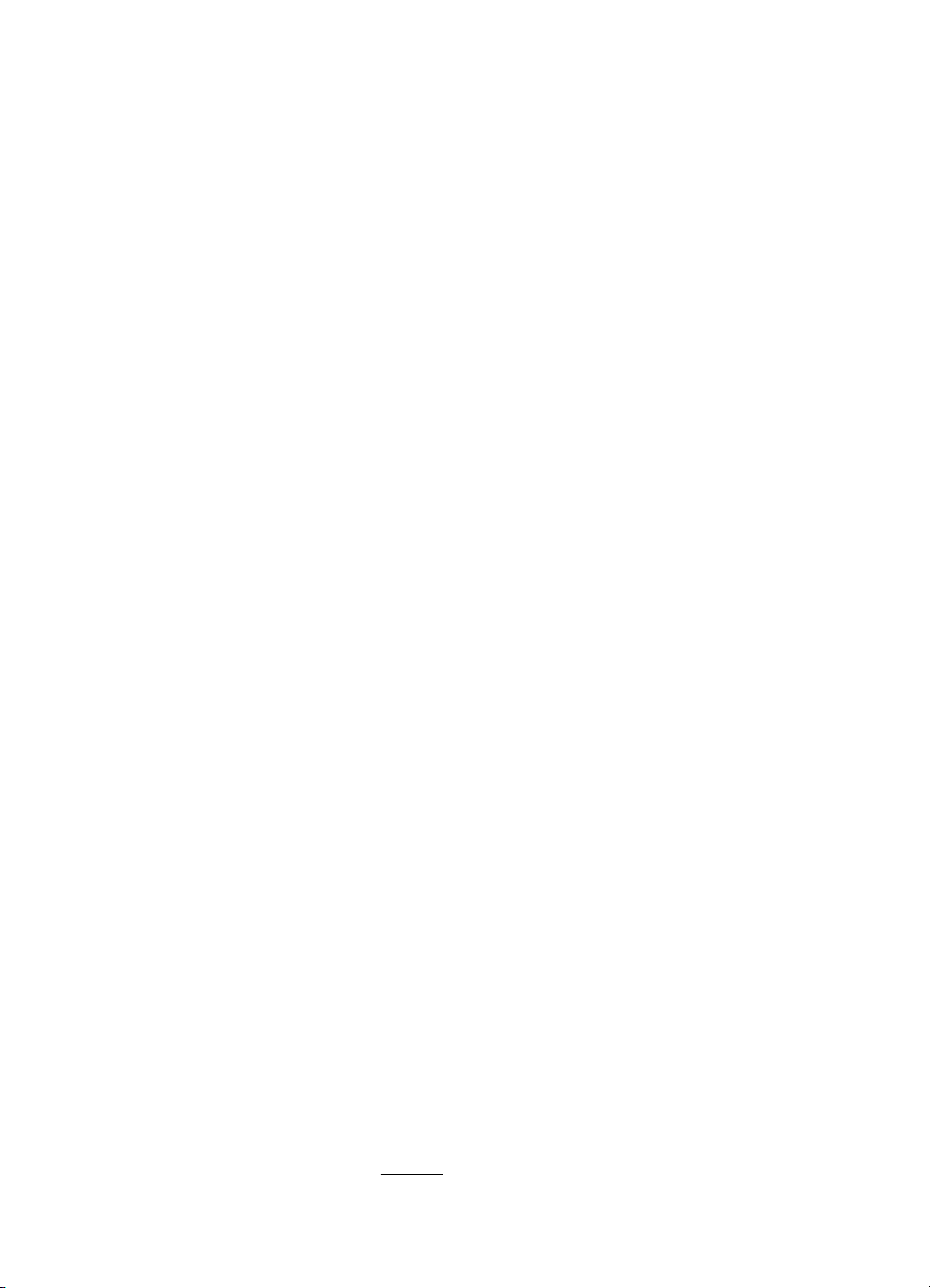
Stampa di caratteri senza significato
Se si verifica un'interruzione del processo di stampa, è possibile che la stampante non
riconosca la restante parte del processo.
Annullare il processo di stampa e attendere che venga visualizzata la schermata
principale sul display del pannello di controllo della stampante. Se la schermata
principale non viene visualizzata, annullare tutti i processi di stampa e attendere.
Quando viene visualizzata la schermata principale sul display del pannello di controllo
della stampante, inviare nuovamente il lavoro di stampa. Alla richiesta del computer di
riprovare il processo, fare clic su Annulla.
Controllare i collegamenti dei cavi
Se la stampante e il computer sono collegati con un cavo USB, il problema potrebbe
dipendere da un collegamento allentato.
Assicurarsi che entrambe le estremità del cavo siano correttamente collegate. Se il
problema persiste, spegnere la stampante, scollegare il cavo dalla stampante,
accendere la stampante senza collegare il cavo ed eliminare i restanti processi dallo
spooler di stampa. Quando la spia di alimentazione è accesa e non lampeggia,
ricollegare il cavo.
Controllare il file del documento
Il file del documento potrebbe essere danneggiato. Se è possibile stampare gli altri
documenti dalla stessa applicazione, provare a stampare una copia di backup del
documento, se disponibile.
Controllare i font del telefono cellulare
Quando si tenta di stampare caratteri asiatici da un telefono cellulare o da una
stampante non acquistata in Asia, potrebbero visualizzarsi dei riquadri. I font asiatici
per la stampa da telefoni cellulari Bluetooth sono supportati solo dai modelli acquistati
in Asia.
Macchie di inchiostro
Controllare le impostazioni di stampa
• Quando si stampano documenti che richiedono molto inchiostro o supporti poco
assorbenti, attendere che si asciughino prima di prenderli in mano, Nel driver di
stampa, selezionare la qualità di stampa Ottima, quindi aumentare il tempo di
asciugatura dell'inchiostro e ridurre la saturazione dell'inchiostro utilizzando la
funzione di regolazione del volume disponibile nella sezione delle funzioni
avanzate (Windows) o in quella delle funzioni dell'inchiostro (Mac OS X).
Riducendo la saturazione di inchiostro, tuttavia, si potrebbero ottenere stampe
"sbiadite".
• Se stampati con la qualità di stampa Migliore, i documenti che contengono colori
pieni e mescolati possono presentare sbavature o arricciarsi durante la stampa.
Per ridurre la quantità di inchiostro, provare a utilizzare un'altra modalità di
stampa, ad esempio Normale oppure utilizzare la carta alta qualità HP
appositamente realizzata per la stampa di documenti con colori vividi. Per ulteriori
informazioni, vedere
Stampa.
La qualità di stampa è insufficiente e i risultati non sono quelli previsti 73
Page 78

Capitolo 6
Controllare il formato ed il tipo di carta
• Evitare che la stampante stampi su un formato carta troppo piccolo per il
processo di stampa in questione. In caso di stampa senza bordi, accertarsi che
venga caricato il formato giusto. Se si fa uso di un formato incorretto, al fondo
delle pagine successive potrebbero apparire delle macchie.
• Alcuni tipi di supporto non assorbono bene l'inchiostro; Per questi tipi di supporto,
l'inchiostro si asciuga più lentamente e pertanto possono verificarsi delle
sbavature. Per ulteriori informazioni, consultare
Specifiche dei supporti.
L'inchiostro non riempie completamente il testo o la grafica
controllare le cartucce a getto d'inchiostro
• Accertarsi che entrambe le cartucce di inchiostro siano installate e funzionino
correttamente.
• È possibile che sia necessario pulire le cartucce di inchiostro. Per ulteriori
informazioni, consultare
• Le cartucce di stampa potrebbero essere esaurite. Sostituire le cartucce vuote.
• Assicurarsi che le cartucce di inchiostro non siano state manomesse. I processi
di ricarica e l'utilizzo di inchiostri non compatibili possono compromettere il
complesso sistema di stampa, riducendo la qualità della stampa e danneggiando
la stampante o la cartuccia di inchiostro. HP non garantisce e non supporta
cartucce di inchiostro ricaricate. Per informazioni sull'ordinazione, consultare la
sezione
Forniture ed accessori HP.
Per pulire automaticamente le cartucce di inchiostro.
Controllare il tipo di supporto di stampa
Alcuni tipi di supporto non sono adatti a questa stampante. Per ulteriori informazioni,
consultare
Specifiche dei supporti.
Le pagine stampate sono sbiadite o scolorite
Controllare la modalità di stampa
La modalità Bozza o Rapida selezionabile nel driver di stampa, consente di eseguire
stampe a una velocità più elevata per la produzione di bozze di stampa. Se invece si
desidera ottenere una migliore qualità di stampa, selezionare Normale o Migliore. Per
maggiori informazioni, vedere
Controllare l'impostazione del tipo di carta
Quando si stampa su supporti speciali, selezionare nel driver di stampa il tipo di
supporto corrispondente. Per ulteriori informazioni, consultare
speciale e di formato personalizzato.
controllare le cartucce a getto d'inchiostro
• Accertarsi che entrambe le cartucce di inchiostro siano installate e funzionino
correttamente.
• È possibile che sia necessario pulire le cartucce di inchiostro. Per ulteriori
informazioni, consultare
Stampa.
Per pulire automaticamente le cartucce di inchiostro.
Stampa su carta
74 Risoluzione di un problema
Page 79

• Le cartucce di stampa potrebbero essere esaurite. Sostituire le cartucce vuote.
• Assicurarsi che le cartucce di inchiostro non siano state manomesse. I processi
di ricarica e l'utilizzo di inchiostri non compatibili possono compromettere il
complesso sistema di stampa, riducendo la qualità della stampa e danneggiando
la stampante o la cartuccia di inchiostro. HP non garantisce e non supporta
cartucce di inchiostro ricaricate. Per informazioni sull'ordinazione, consultare la
sezione
Forniture ed accessori HP.
I colori sono stampati in bianco e nero
Controllare le impostazioni di stampa
Assicurarsi di non avere selezionato Stampa in scala di grigi nel driver di stampa.
Aprire la finestra di dialogo Proprietà della stampante, fare clic sulla scheda Funzioni,
quindi assicurarsi di non avere selezionato Stampa in scala di grigi nelle opzioni
Colore.
controllare le cartucce a getto d'inchiostro
• Verificare che le cartucce di inchiostro nero e in tricromia siano installate e
funzionino correttamente. Per ulteriori informazioni, consultare
cartuccia di inchiostro singola.
• È possibile che sia necessario pulire le cartucce di inchiostro. Per ulteriori
informazioni, consultare
• Le cartucce di stampa potrebbero essere esaurite. Sostituire le cartucce vuote.
• Provare a togliere e quindi reinstallare le cartucce, accertandosi che scattino in
posizione. Per ulteriori informazioni, consultare
d'inchiostro.
• Assicurarsi che le cartucce di inchiostro non siano state manomesse. I processi
di ricarica e l'utilizzo di inchiostri non compatibili possono compromettere il
complesso sistema di stampa, riducendo la qualità della stampa e danneggiando
la stampante o la cartuccia di inchiostro. HP non garantisce e non supporta
cartucce di inchiostro ricaricate. Per informazioni sull'ordinazione, consultare la
sezione
Forniture ed accessori HP.
Per pulire automaticamente le cartucce di inchiostro.
Stampa con una
Operazioni relative alle cartucce
Vengono stampati colori errati
Controllare le impostazioni di stampa
Assicurarsi di non avere selezionato Stampa in scala di grigi nel driver di stampa.
Aprire la finestra di dialogo Proprietà della stampante, fare clic sulla scheda Funzioni,
quindi assicurarsi di non avere selezionato Stampa in scala di grigi nelle opzioni
Colore.
controllare le cartucce a getto d'inchiostro
• Accertarsi che entrambe le cartucce di inchiostro siano installate e funzionino
correttamente.
• È possibile che sia necessario pulire le cartucce di inchiostro. Per ulteriori
informazioni, consultare
• Le cartucce di stampa potrebbero essere esaurite. Sostituire le cartucce vuote.
La qualità di stampa è insufficiente e i risultati non sono quelli previsti 75
Per pulire automaticamente le cartucce di inchiostro.
Page 80

Capitolo 6
• Provare a togliere e quindi reinstallare le cartucce, accertandosi che scattino in
posizione. Per ulteriori informazioni, consultare
d'inchiostro.
• Assicurarsi che le cartucce di inchiostro non siano state manomesse. I processi
di ricarica e l'utilizzo di inchiostri non compatibili possono compromettere il
complesso sistema di stampa, riducendo la qualità della stampa e danneggiando
la stampante o la cartuccia di inchiostro. HP non garantisce e non supporta
cartucce di inchiostro ricaricate. Per informazioni sull'ordinazione, consultare la
sezione
Forniture ed accessori HP.
Sulle pagine stampate compaiono sbavature di colori
controllare le cartucce a getto d'inchiostro
• Accertarsi che entrambe le cartucce di inchiostro siano installate e funzionino
correttamente.
• È possibile che sia necessario pulire le cartucce di inchiostro. Per ulteriori
informazioni, consultare
• Le cartucce di stampa potrebbero essere esaurite. Sostituire le cartucce vuote.
• Provare a togliere e quindi reinstallare le cartucce, accertandosi che scattino in
posizione. Per ulteriori informazioni, consultare
d'inchiostro.
• Assicurarsi che le cartucce di inchiostro non siano state manomesse. I processi
di ricarica e l'utilizzo di inchiostri non compatibili possono compromettere il
complesso sistema di stampa, riducendo la qualità della stampa e danneggiando
la stampante o la cartuccia di inchiostro. HP non garantisce e non supporta
cartucce di inchiostro ricaricate. Per informazioni sull'ordinazione, consultare la
sezione
Forniture ed accessori HP.
Per pulire automaticamente le cartucce di inchiostro.
Operazioni relative alle cartucce
Operazioni relative alle cartucce
Controllare il tipo di supporto di stampa
Alcuni tipi di supporto non sono adatti a questa stampante. Per ulteriori informazioni,
consultare
Specifiche dei supporti.
I colori non si dispongono correttamente
controllare le cartucce a getto d'inchiostro
• Accertarsi che entrambe le cartucce di inchiostro siano installate e funzionino
correttamente.
• È possibile che sia necessario pulire le cartucce di inchiostro. Per ulteriori
informazioni, consultare
• Le cartucce di stampa potrebbero essere esaurite. Sostituire le cartucce vuote.
• Provare a togliere e quindi reinstallare le cartucce, accertandosi che scattino in
posizione. Per ulteriori informazioni, consultare
d'inchiostro.
76 Risoluzione di un problema
Per pulire automaticamente le cartucce di inchiostro.
Operazioni relative alle cartucce
Page 81

• Ogni volta che si installa una nuova cartuccia di inchiostro, è necessario allineare
le cartucce per garantire la massima qualità di stampa. Se la stampa appare
granulosa, con punti sparsi o con bordi frastagliati oppure se l'inchiostro sbava su
un altro colore della pagina, provare ad allineare le cartucce di stampa tramite la
Casella degli strumenti oppure il driver di stampa (Windows), l'Utilità HP (Mac
OS) o il software della Casella degli strumenti per PDA (Windows Mobile). Per
maggiori informazioni, vedere
Allineare le cartucce d'inchiostro.
• Assicurarsi che le cartucce di inchiostro non siano state manomesse. I processi
di ricarica e l'utilizzo di inchiostri non compatibili possono compromettere il
complesso sistema di stampa, riducendo la qualità della stampa e danneggiando
la stampante o la cartuccia di inchiostro. HP non garantisce e non supporta
cartucce di inchiostro ricaricate. Per informazioni sull'ordinazione, consultare la
sezione
Forniture ed accessori HP.
Controllare la posizione dei grafici
Controllare che non vi siano spazi tra le aree di colore delle immagini utilizzando le
funzioni di zoom o anteprima di stampa del programma software.
Le stampe presentano delle striature o delle linee
Controllare la modalità di stampa
Provare a utilizzare la modalità Ottimale nel driver di stampa. Per maggiori
informazioni, vedere
controllare le cartucce a getto d'inchiostro
• Accertarsi che entrambe le cartucce di inchiostro siano installate e funzionino
correttamente.
• Pulire le cartucce d'inchiostro. Per ulteriori informazioni, vedere
automaticamente le cartucce di inchiostro o Pulire l'area intorno agli ugelli
dell'inchiostro.
• Le cartucce di stampa potrebbero essere esaurite. Sostituire le cartucce vuote.
• Provare a togliere e quindi reinstallare le cartucce, accertandosi che scattino in
posizione. Per ulteriori informazioni, consultare
d'inchiostro.
• Ogni volta che si installa una nuova cartuccia di inchiostro, è necessario allineare
le cartucce per garantire la massima qualità di stampa. Se la stampa appare
granulosa, con punti sparsi o con bordi frastagliati oppure se l'inchiostro sbava su
un altro colore della pagina, provare ad allineare le cartucce di stampa tramite la
Casella degli strumenti oppure il driver di stampa (Windows), l'Utilità HP (Mac
OS) o il software della Casella degli strumenti per PDA (Windows Mobile). Per
maggiori informazioni, vedere
• Assicurarsi che le cartucce di inchiostro non siano state manomesse. I processi
di ricarica e l'utilizzo di inchiostri non compatibili possono compromettere il
complesso sistema di stampa, riducendo la qualità della stampa e danneggiando
la stampante o la cartuccia di inchiostro. HP non garantisce e non supporta
cartucce di inchiostro ricaricate. Per informazioni sull'ordinazione, consultare la
sezione
Stampa.
Allineare le cartucce d'inchiostro.
Forniture ed accessori HP.
Per pulire
Operazioni relative alle cartucce
La qualità di stampa è insufficiente e i risultati non sono quelli previsti 77
Page 82

Capitolo 6
Manutenzione avanzata delle cartucce d'inchiostro
Questo capitolo tratta i seguenti argomenti:
Pulizia dei contatti della cartuccia d'inchiostro
•
Pulire l'area intorno agli ugelli dell'inchiostro
•
•
Sostituzione del contenitore dell'inchiostro usato
Pulizia dei contatti della cartuccia d'inchiostro
Prima di pulire i contatti, rimuovere la cartuccia e verificare che tali contatti non siano
ostruiti, quindi reinstallare la cartuccia di inchiostro.
Assicurarsi di avere a disposizione i seguenti materiali:
• Bastoncini con la punta di gomma, un panno privo di lanugine o qualsiasi
materiale morbido che non si sfaldi o lasci residui.
Suggerimento I filtri per caffè sono privi di lanugine e sono perfetti per la
pulizia delle cartucce d'inchiostro.
• Acqua distillata, filtrata o in bottiglia (l'acqua corrente potrebbe contenere agenti
contaminanti, che possono danneggiare le cartucce di inchiostro).
Avvertimento Non utilizzare detergenti per superfici o a base di alcool per
la pulizia dei contatti delle cartucce di inchiostro, in quanto possono
danneggiare le cartucce o la stampante .
Per pulire i contatti delle cartucce d'inchiostro
1. Accendere la periferica e aprire lo sportello di accesso frontale.
Il carrello di stampa si sposta verso il centro della stampante.
2. Attendere fino al completo arresto del carrello, quindi scollegare il cavo di
alimentazione dal retro della periferica.
3. Sollevare il fermo della cartuccia di inchiostro per aprirlo e togliere con
delicatezza la cartuccia dall'alloggiamento.
4. Verificare che sui contatti della cartuccia non vi siano depositi d'inchiostro o
sporcizia.
5. Inumidire un bastoncino con punta di gomma pulito o un panno privo di lanugine
in acqua distillata ed eliminare l'acqua in eccesso.
6. Afferrare la cartuccia per le estremità laterali.
78 Risoluzione di un problema
Page 83

7. Pulire soltanto i contatti rivestiti in rame. Lasciare asciugare le cartucce per circa
dieci minuti.
1 Contatti color rame
2 Ugelli dell'inchiostro (non pulire)
8. Inserire la cartuccia di inchiostro nel relativo alloggiamento, mantenendo la
stessa angolatura con la quale era stata rimossa la cartuccia precedente.
9. Chiudere il fermo delle cartucce d'inchiostro. Se la cartuccia è inserita
correttamente, chiudendo il gancio questa viene spinta con delicatezza
nell'alloggiamento corrispondente. Premere sul gancio per accertarsi che sia
piatto sulla cartuccia.
10. Se necessario, ripetere l'operazione per l'altra cartuccia.
11. Chiudere lo sportello di accesso frontale e reinserire il cavo di alimentazione nel
retro della periferica.
12. Prima di usare la stampante, attendere che il carrello completi la routine di
inizializzazione delle cartucce di inchiostro e torni alla posizione iniziale sul lato
sinistro della stampante.
Nota Aprire il coperchio di accesso anteriore solo al termine della routine di
inizializzazione delle cartucce di inchiostro.
13. Allineare le cartucce di inchiostro. Per ulteriori informazioni, consultare Allineare
le cartucce d'inchiostro.
Pulire l'area intorno agli ugelli dell'inchiostro
Se la stampante viene utilizzata in ambienti polverosi, è probabile che una piccola
quantità di particelle si accumuli all'interno della stampante. Il materiale estraneo può
essere composto da polvere, capelli, fibre di tappeti o di vestiti. Se si deposita sulle
cartucce di inchiostro, può provocare striature o strisce di inchiostro sulle pagine
stampate. È possibile rimuovere le striature d'inchiostro effettuando la pulizia dell'area
intorno agli ugelli dell'inchiostro, come descritto di seguito.
Manutenzione avanzata delle cartucce d'inchiostro 79
Page 84

Capitolo 6
Nota Pulire l'area intorno agli ugelli solo se continuano a essere presenti macchie
e striature sulle pagine stampate anche dopo che si è provveduto alla pulizia delle
cartucce d'inchiostro utilizzando il software installato con la stampante. Per ulteriori
informazioni, consultare
Per pulire automaticamente le cartucce di inchiostro.
Assicurarsi di avere a disposizione i seguenti materiali:
• Bastoncini con la punta di gomma, un panno privo di lanugine o qualsiasi
materiale morbido che non si sfaldi o lasci residui.
Suggerimento I filtri per caffè sono privi di lanugine e sono perfetti per la
pulizia delle cartucce d'inchiostro.
• Acqua distillata, filtrata o in bottiglia (l'acqua corrente potrebbe contenere agenti
contaminanti, che possono danneggiare le cartucce di inchiostro).
Avvertimento Non toccare i contatti rivestiti in rame o gli ugelli
dell'inchiostro. Ciò può causare otturazioni, errori dell'inchiostro e connessioni
elettriche non corrette.
Per effettuare la pulizia dell'area intorno agli ugelli dell'inchiostro
1. Accendere la stampante e aprire lo sportello di accesso frontale.
Il carrello di stampa si sposta verso il centro della stampante.
2. Attendere fino al completo arresto del carrello, quindi scollegare il cavo di
alimentazione dal retro della periferica.
3. Sollevare il fermo della cartuccia di inchiostro per aprirlo e togliere con
delicatezza la cartuccia dall'alloggiamento.
Nota Non rimuovere entrambe le cartucce contemporaneamente.
Rimuovere e pulire ogni cartuccia di inchiostro singolarmente. Non lasciare
una cartuccia di inchiostro fuori dalla stampante per più di 30 minuti.
4. Posizionare la cartuccia d'inchiostro su un pezzo di carta con gli ugelli rivolti
verso l'alto.
5. Inumidire leggermente un bastoncino pulito con acqua distillata e strizzarlo per
togliere l'acqua in eccesso.
80 Risoluzione di un problema
Page 85

6. Pulire la superficie e i bordi intorno all'area degli ugelli dell'inchiostro con il
bastoncino, come illustrato di seguito.
1 Superficie dell'ugello (non pulire)
2 Superficie e bordi intorno all'area degli ugelli
Avvertimento Non pulire la superficie dell'ugello.
7. Inserire la cartuccia di inchiostro nel relativo alloggiamento, mantenendo la
stessa angolatura con la quale era stata rimossa la cartuccia precedente.
8. Chiudere il fermo delle cartucce d'inchiostro. Se la cartuccia è inserita
correttamente, chiudendo il gancio questa viene spinta con delicatezza
nell'alloggiamento corrispondente. Premere sul gancio per accertarsi che sia
piatto sulla cartuccia.
9. Se necessario, ripetere l'operazione per l'altra cartuccia.
10. Chiudere lo sportello di accesso frontale e reinserire il cavo di alimentazione nel
retro della periferica.
11. Prima di usare la stampante, attendere che il carrello completi la routine di
inizializzazione delle cartucce di inchiostro e torni alla posizione iniziale sul lato
sinistro della stampante.
Nota Aprire il coperchio di accesso anteriore solo al termine della routine di
inizializzazione delle cartucce di inchiostro.
12. Allineare le cartucce di inchiostro. Per ulteriori informazioni, consultare Allineare
le cartucce d'inchiostro.
Sostituzione del contenitore dell'inchiostro usato
Il modulo di manutenzione dell'inchiostro sostituibile contiene l'inchiostro usato
proveniente dalla cartuccia di inchiostro nero. Quando è quasi pieno, la stampante
indica che occorre sostituirlo. Quando viene visualizzata una notifica del pannello di
controllo che informa che il contenitore dell'inchiostro usato è pieno, è necessario
contattare l'assistenza HP per avere un nuovo contenitore. Per ulteriori informazioni,
consultare
sostituirlo immediatamente seguendo le istruzioni in dotazione allo stesso.
Assistenza HP. Se si dispone di un nuovo modulo di manutenzione,
Manutenzione avanzata delle cartucce d'inchiostro 81
Page 86

Capitolo 6
Suggerimento quando il modulo di manutenzione dell'inchiostro è pieno, la
stampante si arresta. Tuttavia, fino al momento della sostituzione, è possibile
continuare a stampare rimuovendo la cartuccia d'inchiostro nero e stampando
soltanto con la cartuccia in tricromia. Questo può compromettere i colori e la
velocità di stampa. Per ulteriori informazioni su come stampare con una sola
cartuccia di inchiostro, vedere
Avvertimento Se il contenitore dell'inchiostro usato si riempie completamente, si
rischia di versarlo. Evitare di far fuoriuscire l'inchiostro dal contenitore, in quanto
questo potrebbe macchiare stoffa ed altro materiale in modo permanente.
Stampa con una cartuccia di inchiostro singola.
Risoluzione dei problemi di alimentazione della carta
Per informazioni sulla risoluzione degli inceppamenti, vedere Rimozione degli
inceppamenti.
Questo capitolo tratta i seguenti argomenti:
•
Il supporto di stampa non è compatibile con la stampante
•
Il supporto non è stato prelevato
Il supporto non fuoriesce correttamente
•
•
Le pagine sono storte
•
Vengono prelevate più pagine alla volta
Il supporto di stampa non è compatibile con la stampante
Usare solo supporti appropriati per la stampante e per il vassoio in uso. Per maggiori
informazioni, vedere
Specifiche dei supporti.
Il supporto non è stato prelevato
• Assicurarsi che il supporto sia caricato nel vassoio. Per ulteriori informazioni,
consultare
prima del caricamento.
• Accertarsi che le guide della carta siano a contatto con la risma, ma senza
aderirvi.
• Accertarsi che il supporto nel vassoio non sia arricciato. Stirare i fogli piegandoli
nella direzione opposta a quella dell'arricciatura.
• Accertarsi di tirare completamente l'estensione del vassoio di entrata.
Caricamento dei supporti. Sfogliare la risma dei supporti di stampa
Il supporto non fuoriesce correttamente
L'eventuale accumulo dei supporti stampati all'esterno della stampante potrebbe
impedire la corretta fuoriuscita degli altri supporti dalla stampante.
Le pagine sono storte
• Assicurarsi che i supporti caricati nel vassoio di alimentazione siano allineati alla
guida della carta.
• Caricare il supporto nella stampante solo quando la stampa non è in corso.
• Accertarsi di tirare completamente l'estensione del vassoio di entrata.
82 Risoluzione di un problema
Page 87
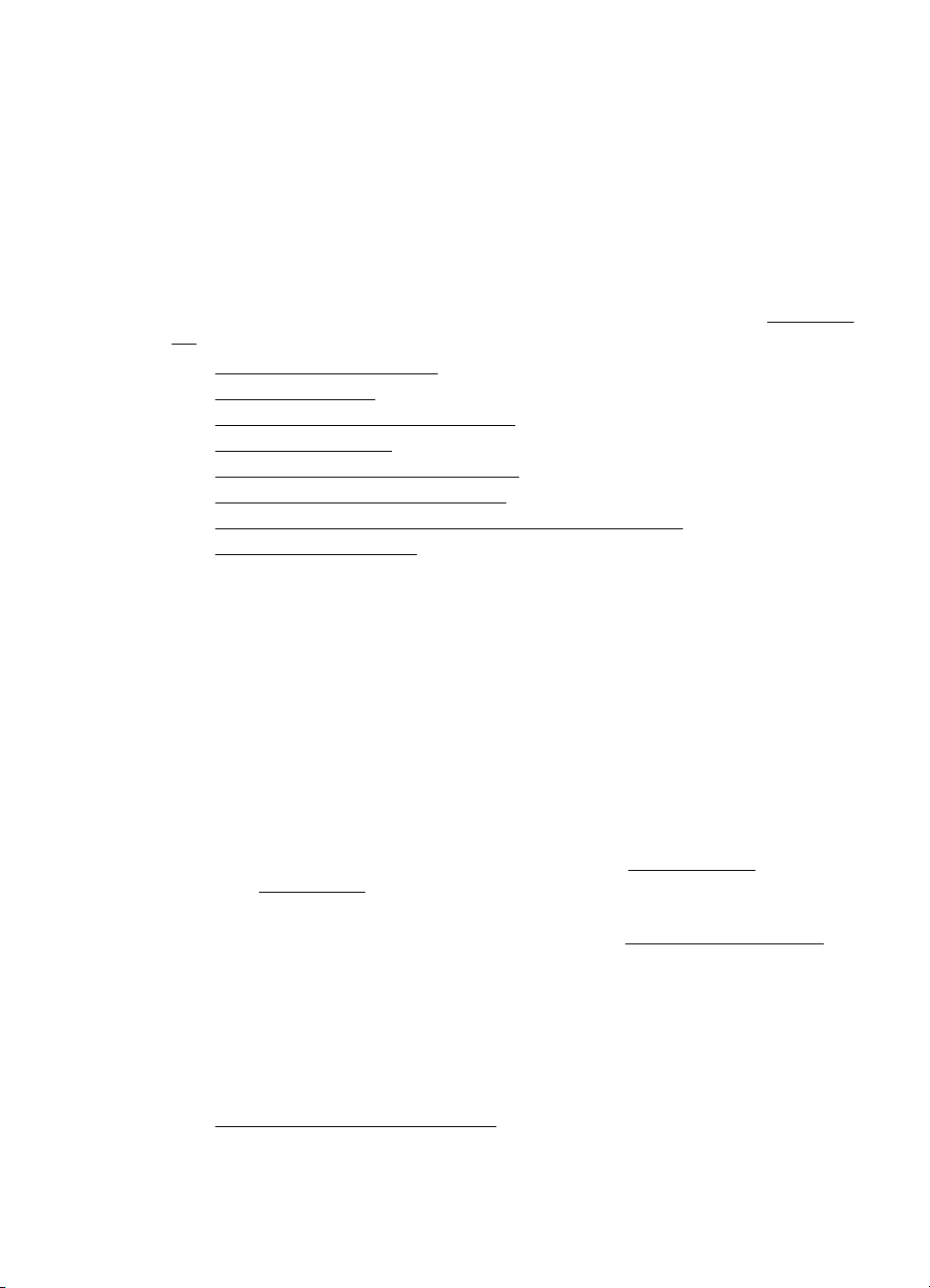
Vengono prelevate più pagine alla volta
• Sfogliare la risma dei supporti di stampa prima del caricamento.
• Accertarsi che le guide della carta siano a contatto con la risma, ma senza
aderirvi.
• Assicurarsi di non aver sovraccaricato il vassoio.
• Per ottenere le migliori prestazioni ed efficienza, utilizzare i supporti HP.
Risoluzione dei problemi di copia
Se i seguenti suggerimenti non consentono di risolvere il problema, vedere Assistenza
HP per informazioni sull'assistenza HP.
•
La copia non viene eseguita
•
Le copie sono vuote
Mancano delle pagine o sono sbiadite
•
•
Il formato viene ridotto
•
La qualità di stampa è insoddisfacente
•
Sono presenti evidenti difetti di copia
La stampante stampa mezza pagina, quindi espelle il foglio
•
•
Carta non corrispondente
La copia non viene eseguita
• Controllare l'alimentazione
◦ Se si utilizza l'alimentazione di rete, assicurarsi che il cavo di alimentazione
sia collegato correttamente e che la stampante sia accesa.
◦ Se si utilizza la batteria, accertarsi che la batteria sia carica e che la
stampante sia accesa.
• Controllare lo stato della stampante
◦ La stampante potrebbe essere occupata con un altro lavoro. Controllare il
display del pannello di controllo per informazioni sullo stato dei lavori.
Attendere il completamento di qualunque lavoro in esecuzione.
◦ La stampante potrebbe essere inceppata. Verificare la presenza di
eventuali inceppamenti. Consultare la sezione
inceppamenti.
• Controllare il vassoio di alimentazione
Accertarsi che i supporti siano stati caricati. Vedere
ulteriori informazioni.
• Controllare il livello di carica della batteria
Se la stampante utilizza la batteria, accertarsi che la batteria sia carica e che
funzioni correttamente. Se il livello di carica della batteria è troppo basso, la
stampante potrebbe non essere in grado di stampare l'intera pagina prima di
espellerla. Inserire il cavo di alimentazione per cominciare a caricare la batteria.
Per ulteriori informazioni sull'utilizzo della batteria, consultare la sezione
Installazione e utilizzo della batteria.
Rimozione degli
Caricamento dei supporti per
Risoluzione dei problemi di copia 83
Page 88

Capitolo 6
Le copie sono vuote
• Controllare i supporti
I supporti potrebbero non rispondere ai requisiti stabiliti da HP (ad esempio,
potrebbero essere troppo umidi o ruvidi). Vedere
ulteriori informazioni.
• Controllare le impostazioni
Il contrasto potrebbe essere impostato su un valore troppo basso. Sul pannello di
controllo della stampante, toccare Copia, toccare Più chiaro/scuro, e usare le
frecce per ottenere copie più scure.
• Controllare lo scanner
Verificare che l'originale sia stato caricato correttamente. Per maggiori
informazioni, vedere
Caricamento di un originale nello scanner.
Mancano delle pagine o sono sbiadite
• Controllare i supporti
I supporti potrebbero non rispondere ai requisiti stabiliti da HP (ad esempio,
potrebbero essere troppo umidi o ruvidi). Vedere
ulteriori informazioni.
• Controllare le impostazioni
L'impostazione della qualità su Rapida (che produce copie di qualità bozza)
potrebbe essere la causa del problema per cui alcune pagine mancano o sono
sbiadite. Modificare l'impostazione su Normale o Ottima.
• Controllare l'originale
◦ La precisione della copia dipende dalla qualità e dalle dimensioni
dell'originale. Utilizzare il menu Copia per regolare la luminosità della copia.
Se l'originale è troppo chiaro, la copia potrebbe non riuscire a compensare
la luminosità, neppure tramite la regolazione del contrasto.
◦ Con uno sfondo a colori, le immagini in primo piano potrebbero apparire
poco nitide oppure lo sfondo potrebbe apparire in una sfumatura diversa.
Specifiche dei supporti per
Specifiche dei supporti per
Il formato viene ridotto
• L'opzione Riduzione/Ingrandimento o altre funzioni di copia potrebbero essere
state impostate dal pannello di controllo della stampante per ridurre l'immagine
acquisita tramite scansione. Verificare le impostazioni del processo di copia e
accertarsi che non venga modificato il formato originale.
• Le impostazioni del software HP potrebbero essere impostate per ridurre
l'immagine acquisita. Modificare le impostazioni, se necessario. Vedere la Guida
in linea del software HP per ulteriori informazioni.
La qualità di stampa è insoddisfacente
• Intraprendere azioni correttive per migliorare la qualità di copia
◦ Utilizzare originali di qualità.
◦ Caricare l'originale in maniera corretta. Se l'originale non viene caricato
correttamente nello scanner, potrebbe inclinarsi causando immagini poco
chiare. Vedere
84 Risoluzione di un problema
Specifiche dei supporti per ulteriori informazioni.
Page 89

◦ Utilizzare o creare un foglio di supporto per proteggere gli originali.
◦ Per una qualità ottimale della copia, evitare di utilizzare la stampante sotto
la luce diretta del sole o la luce intensa.
• Controllare lo scanner
È possibile che occorra pulire lo scanner. Per la pulizia dello scanner, utilizzare il
panno fornito in dotazione con la stampante e leggere le informazioni correlate.
Sono presenti evidenti difetti di copia
• Strisce verticali bianche o sbiadite
I supporti potrebbero non rispondere ai requisiti stabiliti da HP (ad esempio,
potrebbero essere troppo umidi o ruvidi). Vedere
ulteriori informazioni.
• Copie troppo chiare o scure
Provare a regolare le impostazioni del contrasto e della qualità di copia.
• La copia è storta o disallineata
Verificare che le guide della larghezza nello scanner aderiscano ai lati del
supporto.
• Testo poco nitido
◦ Provare a regolare le impostazioni del contrasto e della qualità di copia.
◦ L'impostazione di ottimizzazione predefinita potrebbe non essere adatta al
processo. Verificare l'impostazione e modificarla per migliorare il testo o le
immagini, se necessario. Per ulteriori informazioni, vedere
impostazioni di copia.
• Grafica o testo non completamente definito
Provare a regolare le impostazioni del contrasto e della qualità di copia.
• I caratteri di colore nero di grandi dimensioni risultano irregolari
L'impostazione di ottimizzazione predefinita potrebbe non essere adatta al
processo. Verificare l'impostazione e modificarla per migliorare il testo o le
immagini, se necessario. Per ulteriori informazioni, vedere
impostazioni di copia.
Specifiche dei supporti per
Modifica delle
Modifica delle
La stampante stampa mezza pagina, quindi espelle il foglio
Pulisci cartucce d'inchiostro
Completare la procedura di pulitura della cartuccia di inchiostro. Per ulteriori
informazioni, consultare
Controllare il livello di carica della batteria
Se la stampante utilizza la batteria, accertarsi che la batteria sia carica e che funzioni
correttamente. Se il livello di carica della batteria è troppo basso, la stampante
potrebbe non essere in grado di stampare l'intera pagina prima di espellerla. Inserire il
cavo di alimentazione per cominciare a caricare la batteria. Per ulteriori informazioni
sull'utilizzo della batteria, consultare la sezione
Per pulire automaticamente le cartucce di inchiostro.
Installazione e utilizzo della batteria.
Risoluzione dei problemi di copia 85
Page 90

Capitolo 6
Controllare le impostazioni dei supporti
• Assicurarsi di avere selezionato nel driver di stampa le impostazioni di qualità di
stampa adeguate per i supporti caricati nei vassoi.
• Assicurarsi che le impostazioni di pagina nel driver di stampa corrispondano al
formato pagina del supporto caricato nel vassoio.
Nella stampante vengono prelevate più pagine
Per ulteriori informazioni sui problemi di alimentazione, vedere
problemi di alimentazione della carta.
Nel file c'è una pagina bianca
Verificare che nel file non rimangano pagine bianche.
Carta non corrispondente
Controllo delle impostazioni
Verificare che il tipo e le dimensioni dei supporti caricati corrispondano alle
impostazioni del pannello di controllo.
Risoluzione dei problemi di scansione
Se i seguenti suggerimenti non consentono di risolvere il problema, vedere Assistenza
HP per informazioni sull'assistenza HP.
Risoluzione dei
Nota Se la scansione viene avviata dal computer, per informazioni sulla
risoluzione dei problemi consultare la Guida in linea del software.
• Lo scanner non ha funzionato
•
La scansione richiede tempi eccessivi
Il documento è stato acquisito solo parzialmente o una parte del testo è
•
mancante
•
Impossibile modificare il testo
Vengono visualizzati messaggi di errore
•
•
La qualità dell'immagine acquisita non è soddisfacente.
•
Sono presenti evidenti difetti di scansione
86 Risoluzione di un problema
Page 91

Lo scanner non ha funzionato
• Controllare l'originale
Verificare che l'originale sia caricato correttamente. Per ulteriori informazioni,
consultare
• Controllare la stampante
◦ Per eseguire la scansione su computer o per invio e-mail, la stampante
◦ La stampante potrebbe essere in fase di riavvio dalla modalità di attesa
• Controllare il software HP
Verificare che il software HP fornito con la stampante sia installato correttamente.
Caricamento di un originale nello scanner.
deve essere collegata al computer tramite connessione USB.
dopo un periodo di inattività, che ritarda leggermente l'elaborazione.
Attendere la visualizzazione della schermata principale sul display del
pannello di controllo della stampante.
La scansione richiede tempi eccessivi
Controllare le impostazioni
◦ Se viene impostata una risoluzione eccessiva, il processo di scansione richiede
tempi più lunghi e genera file di dimensioni maggiori. Per ottenere risultati di
scansione o copia soddisfacenti, non utilizzare una risoluzione più alta del
necessario. Per accelerare il processo di scansione, è possibile ridurre la
risoluzione.
◦ Se si acquisisce un'immagine con TWAIN, è possibile modificare le impostazioni
per eseguire la scansione in bianco e nero. Per informazioni sul programma
TWAIN, vedere la relativa Guida in linea.
Il documento è stato acquisito solo parzialmente o una parte del testo è mancante
• Controllare l'originale
◦ Assicurarsi che il documento originale disponga dei requisiti di formato
minimi richiesti. Per ulteriori informazioni, consultare
originale nello scanner.
◦ Verificare che l'originale sia stato caricato correttamente. Per ulteriori
informazioni, vedere
◦ Con uno sfondo a colori, le immagini in primo piano potrebbero apparire
poco nitide. Provare a regolare le impostazioni prima della scansione
dell'originale o a migliorare l'immagine dopo averla acquisita.
• Controllare le impostazioni
◦ Verificare che il formato del supporto utilizzato sia adatto all'originale che
viene acquisito.
◦ Se si sta utilizzando il software HP fornito con la stampante, le impostazioni
predefinite nel software HP potrebbero essere impostate per eseguire
automaticamente un'attività specifica diversa da quella che si desidera
eseguire. Vedere la Guida in linea del software HP per istruzioni relative alla
modifica delle proprietà.
Caricamento di un originale nello scanner.
Risoluzione dei problemi di scansione 87
Caricamento di un
Page 92

Capitolo 6
Impossibile modificare il testo
• Controllare le impostazioni
◦ Quando si esegue la scansione dell'originale, verificare di aver selezionato
un tipo di documento nel software che preveda la creazione di un testo
modificabile. Se il testo viene classificato come una figura, non viene
convertito in testo.
◦ Se si utilizza un programma OCR (Optical Character Recognition) esterno,
il programma OCR potrebbe essere collegato a un'applicazione di
elaborazione testi che non esegue operazioni OCR. Per ulteriori
informazioni, consultare la documentazione fornita con il programma OCR.
◦ Assicurarsi di avere selezionato la lingua OCR corrispondente alla lingua
utilizzata nel documento scansionato. Per ulteriori informazioni, consultare
la documentazione fornita con il programma OCR.
• Controllare gli originali
◦ Quando si esegue la scansione di documenti come testo modificabile,
l'originale deve essere caricato nello scanner con il margine superiore in
avanti e il lato da acquisire rivolto verso il basso. Accertarsi inoltre che il
documento non sia inclinato. Per maggiori informazioni, vedere
Caricamento di un originale nello scanner.
◦ È possibile che il software non riconosca un testo con spaziatura ridotta. Ad
esempio, se il testo convertito dal software presenta caratteri mancanti o
combinati, i caratteri "rn" potrebbero venire visualizzati come "m".
◦ La precisione del software dipende dalla qualità dell'immagine, dalle
dimensioni del testo e dalla struttura dell'originale oltre che dalla qualità
della stessa scansione. Accertarsi che l'originale presenti una buona qualità
dell'immagine.
◦ Con uno sfondo a colori, le immagini in primo piano potrebbero apparire
poco nitide.
Vengono visualizzati messaggi di errore
• "Impossibile attivare l'origine dati TWAIN" oppure "Si è verificato un errore
durante l'acquisizione dell'immagine"
◦ Se si stanno acquisendo immagini da altri dispositivi, quali fotocamere
digitali o altri scanner, accertarsi che questi dispositivi siano conformi
TWAIN. Le periferiche non compatibili con lo standard TWAIN non
funzionano con il software HP.
◦ Accertarsi di aver collegato il cavo USB alla porta corretta sul retro del
computer.
◦ Verificare che sia stata selezionata l'origine dati TWAIN corretta. Nel
software, verificare l'origine dati TWAIN facendo clic su Seleziona scanner
dal menu File.
• Errore Impossibile eseguire la scansione. Un altro programma ha il
controllo della periferica di imaging HP
Se si utilizza un computer su cui è in esecuzione Mac OS X, chiudere
l'applicazione di scansione HP. Se si riceve ancora il messaggio di errore,
riavviare il computer e riprovare a eseguire la scansione.
88 Risoluzione di un problema
Page 93

La qualità dell'immagine acquisita non è soddisfacente.
L'originale è una fotografia o un'immagine ristampata da una copia
Le ristampe fotografiche da copie, quali le foto di giornali e riviste, vengono eseguite
mediante una procedura che utilizza piccoli punti d'inchiostro per interpretare
l'originale, riducendo notevolmente la qualità risultante. Spesso, questi punti
d'inchiostro formano motivi casuali che possono essere notati quando l'immagine viene
sottoposta a scansione, ristampata o visualizzata su uno schermo. Se i seguenti
suggerimenti non risolvono il problema, potrebbe essere necessario utilizzare un
originale di qualità migliore.
◦ Per eliminare i motivi, cercare di ridurre le dimensioni dell'immagine dopo la
scansione.
◦ Stampare l'immagine acquisita per controllare se la qualità è migliore.
◦ Verificare che la risoluzione e le impostazioni dei colori siano adatte al tipo di
processo di scansione.
Il testo o le immagini sul retro di un originale fronte/retro sono presenti nella
scansione
Se viene eseguita la scansione di originali fronte/retro stampati su supporti troppo
sottili o trasparenti, è possibile che vengano acquisiti anche il testo o le immagini sul
lato posteriore dei fogli.
L'immagine acquisita è obliqua (disallineata)
L'originale potrebbe non essere stato posizionato correttamente. Utilizzare la guida del
supporto quando si carica l'originale. Per maggiori informazioni, vedere
un originale nello scanner.
La qualità dell'immagine stampata è migliore
L'immagine visualizzata sullo schermo non è sempre una rappresentazione fedele
della qualità della scansione.
◦ Provare a regolare le impostazioni del monitor del computer per visualizzare più
colori (o toni di grigio). Sui computer Windows, è possibile modificare queste
impostazioni selezionando Schermo dal Pannello di controllo di Windows.
◦ Provare a regolare la risoluzione e le impostazioni del colore.
L'immagine acquisita presenta macchie, linee, strisce bianche verticali o altri
difetti
I difetti potrebbero essere presenti nell'originale e non dipendere dal processo di
scansione.
La grafica è diversa dall'originale
Le impostazioni grafiche potrebbero non essere adatte al tipo di scansione da
eseguire. Provare a modificarle.
• Intraprendere azioni correttive per migliorare la qualità di scansione
◦ Utilizzare originali di alta qualità.
◦ Caricare l'originale in maniera corretta. Se l'originale non è caricato
correttamente nello scanner, potrebbe inclinarsi causando immagini poco
chiare. Per maggiori informazioni, vedere
scanner.
◦ Regolare le impostazioni del software in base all'utilizzo previsto della
pagina acquisita.
Caricamento di un originale nello
Caricamento di
Risoluzione dei problemi di scansione 89
Page 94

Capitolo 6
◦ Utilizzare o creare un foglio di supporto per proteggere gli originali.
◦ Per una qualità ottimale della scansione, evitare di utilizzare la stampante
sotto la luce diretta del sole o la luce intensa.
• Controllare lo scanner
È possibile che occorra pulire lo scanner. Per la pulizia dello scanner, utilizzare il
panno fornito in dotazione con la stampante e leggere le informazioni correlate.
Sono presenti evidenti difetti di scansione
• Pagine vuote
Assicurarsi che il documento originale sia caricato correttamente. Per maggiori
informazioni, vedere
• Immagini troppo chiare o scure
◦ Provare a regolare le impostazioni. Accertarsi di utilizzare la risoluzione e le
impostazioni di colore corrette.
◦ L'immagine originale potrebbe essere molto chiara o scura oppure potrebbe
essere stampata su carta colorata.
• Testo poco nitido
Provare a regolare le impostazioni. Accertarsi che la risoluzione e le impostazioni
di colore siano corrette.
• Il formato viene ridotto
Le impostazioni del software HP potrebbero essere impostate per ridurre
l'immagine acquisita. Consultare la Guida per il software HP per ulteriori
informazioni sulla modifica delle impostazioni.
Caricamento di un originale nello scanner.
Risoluzione dei problemi di installazione
Se i seguenti suggerimenti non consentono di risolvere il problema, vedere Assistenza
HP per ulteriori informazioni.
•
Suggerimenti per l'installazione dell'hardware
•
Suggerimenti per l'installazione del software
Suggerimenti per l'installazione dell'hardware
Controllare la stampante
• Assicurarsi che il nastro e il materiale di imballaggio siano stati rimossi
dall'interno e dall'esterno della stampante.
• Verificare che la carta sia caricata nella stampante.
• Verificare che sul pannello di controllo non vengano riportati errori.
Controllare le connessioni di rete
• Assicurarsi che i cavi siano integri e che funzionino correttamente.
• Assicurarsi che il cavo di alimentazione sia saldamente collegato sia alla
stampante sia a una presa di corrente funzionante. Oppure verificare che la
batteria sia installata correttamente e carica.
90 Risoluzione di un problema
Page 95

Controllare il livello di carica della batteria
Se la stampante utilizza la batteria, accertarsi che la batteria sia carica e che funzioni
correttamente. Se il livello di carica della batteria è troppo basso, la stampante
potrebbe non essere in grado di stampare l'intera pagina prima di espellerla. Inserire il
cavo di alimentazione per cominciare a caricare la batteria. Per ulteriori informazioni
sull'utilizzo della batteria, consultare la sezione
Controllare i coperchi
Accertarsi che tutti i fermi e i coperchi siano chiusi correttamente.
Suggerimenti per l'installazione del software
Controllare il computer
• Assicurarsi che nel computer in uso sia in esecuzione uno dei sistemi operativi
supportati.
• Assicurarsi che il computer disponga almeno dei requisiti di sistema minimi
richiesti.
• Nella Gestione periferiche di Windows, assicurarsi che i driver USB non siano
stati disattivati.
• Se si utilizza un computer con sistema operativo Windows e il computer non è in
grado di rilevare la stampante, eseguire il programma di utilità di disinstallazione
(util\ccc\uninstall.bat sul CD del software HP) per la disinstallazione completa del
driver di stampa. Riavviare il computer e reinstallare il driver di stampa.
Verificare le operazioni preliminari dell'installazione
• Prima di installare il software, assicurarsi che tutti gli altri programmi siano chiusi.
• Se il computer non riconosce il percorso dell'unità del CD-ROM, verificare di
avere specificato la lettera giusta relativa a tale unità.
• Se il computer non è in grado di riconoscere il CD del software HP nell'unità CDROM, controllare che il CD non sia danneggiato. È possibile scaricare il driver di
stampa dal sito Web HP:
www.hp.com/support.
Installazione e utilizzo della batteria.
Nota Dopo aver corretto un problema, eseguire di nuovo il programma di
installazione.
Problemi con l'impostazione delle comunicazioni Bluetooth
Se si verificano problemi durante la stampa tramite connessione Bluetooth, provare a
seguire i seguenti suggerimenti. Per ulteriori informazioni sulla configurazione delle
impostazioni wireless, vedere
Bluetooth.
Windows
▲ Controllare le impostazioni Bluetooth. Per ulteriori informazioni, consultare
Impostazione della stampante per la comunicazione Bluetooth.
Impostazione della stampante per la comunicazione
Problemi con l'impostazione delle comunicazioni Bluetooth 91
Page 96

Capitolo 6
Mac OS
▲ Eliminare e aggiungere di nuovo la stampante in Stampa e Fax o Stampa e
Scansione (Mac OS).
Controllo delle impostazioni Bluetooth
• Controllare le impostazioni Bluetooth. Per maggiori informazioni, vedere
Impostazione della stampante per la comunicazione Bluetooth.
• Per configurare le impostazioni Bluetooth o monitorare lo stato della stampante
(ad esempio, i livelli di inchiostro) utilizzando la Casella degli strumenti
(Windows), è necessario collegare la stampante al computer tramite un cavo
USB.
Controllo del segnale Bluetooth
In caso di interferenza del segnale, di problemi di distanza o di potenza del segnale
oppure se la stampante non è pronta, la comunicazione wireless potrebbe
interrompersi o non essere disponibile.
• Assicurarsi che la periferica si trovi entro il raggio di azione della periferica di
invio Bluetooth. La stampa Bluetooth consente la stampa wireless fino a 10 metri
(30 piedi).
• Se la stampa di un documento non riesce, il segnale potrebbe interrompersi. Se
sul computer viene visualizzato un messaggio che indica la presenza di un
problema di segnale, annullare il processo di stampa e reinviarlo dal computer.
Pagine di informazione della stampante
Le pagine di informazioni sulla stampante contengono informazioni dettagliate sulla
stampante, inclusi il numero di versione firmware, il numero di serie, l'ID assistenza, le
informazioni sulle cartucce di stampa, le impostazioni predefinite per la pagina e le
impostazioni dei supporti di stampa.
Nota Durante la stampa delle pagine di configurazione e diagnostica, la
stampante non deve elaborare altri processi di stampa.
Prima di chiamare la HP, si consiglia di stampare le pagine di diagnostica e
configurazione.
Pagine di informazioni sulla stampante
Dal pannello di controllo sulla stampante, è possibile stampare le pagine di
informazioni sulla stampante riportate di seguito, senza essere collegati alla
stampante.
Per stampare una pagina sulla qualità di stampa
Sul pannello di controllo della stampante, toccare Configurazione, Rapporti, quindi
toccare Stampa del rapporto di diagnostica.
Utilizzare il rapporto per visualizzare lo stato corrente delle cartucce di stampa e per
risolvere eventuali problemi della stampante.
92 Risoluzione di un problema
Page 97

Per stampare una pagina di stato
Sul pannello di controllo della stampante, toccare Configurazione, Rapporti, quindi
toccare Stampa rapporto di stato.
Utilizzare la pagina di stato per visualizzare le impostazioni predefinite della pagina e le
impostazioni dei supporti della stampante.
Rimozione degli inceppamenti
Occasionalmente può accadere che la carta si inceppi durante un processo. Per
ridurre gli inceppamenti, provare le seguenti soluzioni.
• Accertarsi di stampare su supporti rispondenti ai requisiti appropriati. Per ulteriori
informazioni, vedere
• Verificare che la carta su cui si sta stampando non sia stropicciata, piegata o
danneggiata.
• Assicurarsi che i vassoi di alimentazione siano caricati correttamente, evitando di
inserire una quantità eccessiva di fogli. Per ulteriori informazioni, consultare
Caricamento dei supporti.
• Verificare che l'originale sia caricato correttamente. Per maggiori informazioni,
Caricamento di un originale nello scanner.
vedere
Questa sezione tratta i seguenti argomenti:
Eliminazione di un inceppamento nella stampante
•
•
Suggerimenti per evitare gli inceppamenti
Eliminazione di un inceppamento nella stampante
Specifiche dei supporti.
Per eliminare un inceppamento
Eseguire questi passi per rimuovere un inceppamento della carta.
1. Spegnere la stampante.
2. Scollegare il cavo di alimentazione.
Nota Se si utilizza la batteria opzionale, rimuoverla. Per ulteriori
informazioni, consultare
3. Togliere il supporto non inceppato dal vassoio di entrata e dall'alloggiamento di
uscita.
Nota Non inserire le mani nel vassoio di alimentazione. Usare invece delle
pinzette e fare attenzione a non graffiare l'interno della stampante.
4. Individuare il supporto inceppato.
Il supporto di stampa inceppato è visibile nello slot di uscita
a. Estrarlo delicatamente tirandolo verso l'esterno dello slot. Se il supporto non
è visibile, aprire lo sportello delle cartucce e rimuovere il supporto
inceppato.
Nota Togliere lentamente il supporto inceppato, con un movimento
lento e sicuro per impedire che si strappi.
Installazione e utilizzo della batteria.
Rimozione degli inceppamenti 93
Page 98

Capitolo 6
LTR
LGL
A4
B5
A5
b. Se il carrello di stampa ostruisce l'inceppamento, spingerlo con delicatezza
di lato e togliere quindi il supporto.
c. Se il supporto inceppato non è visibile nell'area di stampa all'interno della
stampante, togliere la carta visibile contenuta nel vassoio di entrata.
94 Risoluzione di un problema
Page 99

Il supporto è inceppato nello scanner
a. Sollevare il fermo per rilasciare il piano di scansione.
b. Estrarre delicatamente il supporto dalla parte posteriore del pannello di
controllo, verso l'alto e l'esterno della stampante.
c. Dopo avere rimosso tutti i supporti inceppati dallo scanner, sollevare
delicatamente il piano di scansione fino a farlo scattare in posizione.
Rimozione degli inceppamenti 95
Page 100

Capitolo 6
5. Collegare il cavo di alimentazione e accendere la stampante.
Nota Se si utilizza la batteria opzionale, reinserirla.
6. Toccare OK per riprendere il lavoro corrente.
La stampante continuerà il processo di stampa sulla pagina successiva. Inviare
nuovamente le pagine inceppate nella stampante.
Suggerimenti per evitare gli inceppamenti
• Accertarsi che il percorso della carta sia completamente libero.
• Non caricare eccessivamente il vassoio di alimentazione. Per maggiori
informazioni, vedere
• Caricare correttamente la carta solo quando la stampa non è in corso. Per
ulteriori informazioni, consultare
• Non utilizzare supporti di stampa piegati o arricciati.
• Utilizzare sempre supporti conformi alle specifiche. Per ulteriori informazioni,
vedere
Specifiche dei supporti.
• Assicurarsi che i supporti siano allineati al lato destro del vassoio di
alimentazione.
• Assicurarsi che le guide di regolazione siano a contatto dei supporti, senza
comprimerli o piegarli.
• Assicurarsi di rimuovere eventuali graffette, punti, spilli o altri elementi dalla carta.
Specifiche dei supporti.
Caricamento dei supporti.
96 Risoluzione di un problema
